Page 1

WorkCentre 5016, 5020/B, 5020/DB
Οδηγός Χρήσης
XE3025EL0-1
www.xerox.com/support
Page 2
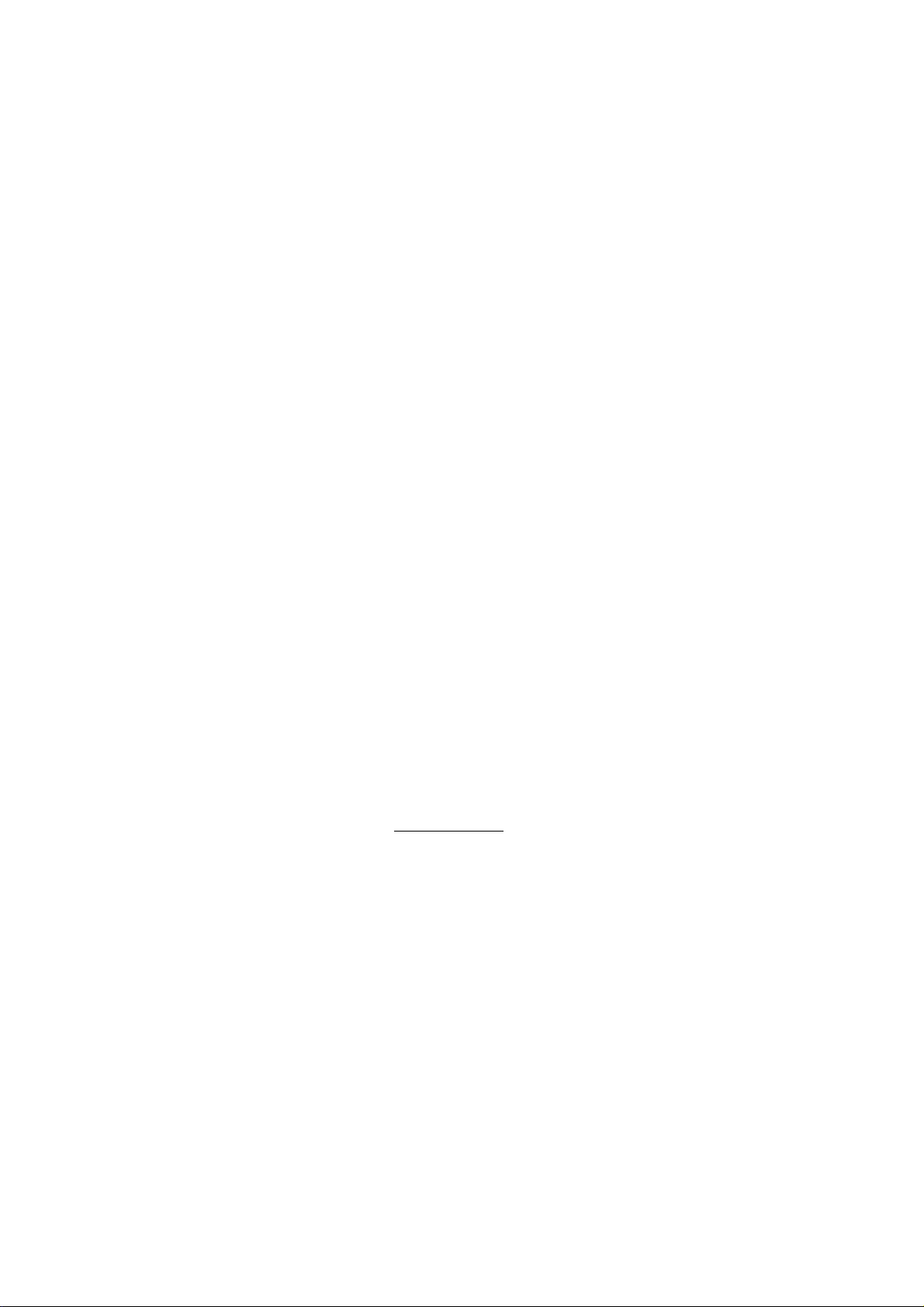
Μετάφραση από:
Xerox
GKLS European Operations
Bessemer Road
Welwyn Garden City
Hertfordshire
AL7 1BU
UK
© 2008 Fuji Xerox Co., Ltd. Με την επιφύλαξη παντός δικαιώματος.
Η παρούσα προστασία των πνευματικών δικαιωμάτων περιλαμβάνει κάθε είδους υλικό που
προστατεύεται από πνευματικά δικαιώματα και πληροφορίες που προστατεύονται από
πνευματικά δικαιώματα βάσει του ισχύοντος γραπτού ή δικαστικού δικαίου ή πληροφορίες που
παρέχονται στη συνέχεια του παρόντος εντύπου, συμπεριλαμβανομένου, χωρίς περιορισμό
,
του υλικού που προέρχεται από τα προγράμματα λογισμικού τα οποία εμφανίζονται στην
οθόνη, όπως π.χ. εικονίδια, οθόνες, απόψεις, κ.λπ.
Το Xerox
®
καθώς και όλα τα προϊόντα της Xerox που αναφέρονται στην παρούσα έκδοση
αποτελούν εμπορικά σήματα της Xerox Corporation. Επίσης, οι ονομασίες προϊόντων και τα
εμπορικά σήματα άλλων εταιρειών αναγνωρίζονται στην παρούσα έκδοση.
Οι πληροφορίες που περιλαμβάνονται στο παρόν έγγραφο είναι ακριβείς κατά το χρόνο
δημοσίευσής του. Η Xerox επιφυλάσσεται του δικαιώματος αλλαγής αυτών των
πληροφοριών
ανά πάσα στιγμή, χωρίς πρότερη ειδοποίηση. Αλλαγές και τεχνικές ενημερώσεις θα
συμπεριληφθούν στις επόμενες εκδόσεις αυτού του εντύπου. Για πιο πρόσφατες πληροφορίες,
απευθυνθείτε στη διεύθυνση www.xerox.com
.
Προϊόντα που υπόκεινται σε συνήθεις κανονισμούς εξαγωγών
Η εξαγωγή του παρόντος προϊόντος υπόκειται σε αυστηρούς περιορισμούς σύμφωνα με τους
Νόμους περί Συναλλαγματικής Ισοτιμίας και Εξωτερικού Εμπορίου της Ιαπωνίας και/ή τους
κανονισμούς ελέγχου εξαγωγών των Ηνωμένων Πολιτειών. Αν θέλετε να κάνετε εξαγωγή αυτού
του προϊόντος, θα πρέπει να λάβετε μια κατάλληλη
άδεια εξαγωγής από την Ιαπωνική
Κυβέρνηση ή την πρεσβεία της και/ή έγκριση εκ νέου εξαγωγής από την Κυβέρνηση των ΗΠΑ
ή την πρεσβεία της.
Προϊόντα που υπόκεινται σε Συμπληρωματικούς κανονισμούς εξαγωγών
Η εξαγωγή του παρόντος προϊόντος υπόκειται σε αυστηρούς περιορισμούς σύμφωνα με τους
Νόμους περί Συναλλαγματικής Ισοτιμίας και Εξωτερικού Εμπορίου
της Ιαπωνίας και/ή τους
κανονισμούς ελέγχου εξαγωγών των Ηνωμένων Πολιτειών. Αν γνωρίζετε, από έγγραφα όπως
ένα νόμιμο συμβόλαιο ή από πληροφορίες από τον εισαγωγέα, πως το προϊόν πρόκειται να
χρησιμοποιηθεί ή έχει χρησιμοποιηθεί για την εξέλιξη, κατασκευή ή χρήση όπλων μαζικής
καταστροφής, συμπεριλαμβανομένων πυρηνικών όπλων, χημικών όπλων ή βιολογικών
όπλων, θα πρέπει να λάβετε όλες τις κατάλληλες άδειες εξαγωγής από την Ιαπωνική
Κυβέρνηση ή την πρεσβεία της και/ή έγκριση για εκ νέου εξαγωγής από την Κυβέρνηση των
ΗΠΑ ή την πρεσβεία της.
Page 3
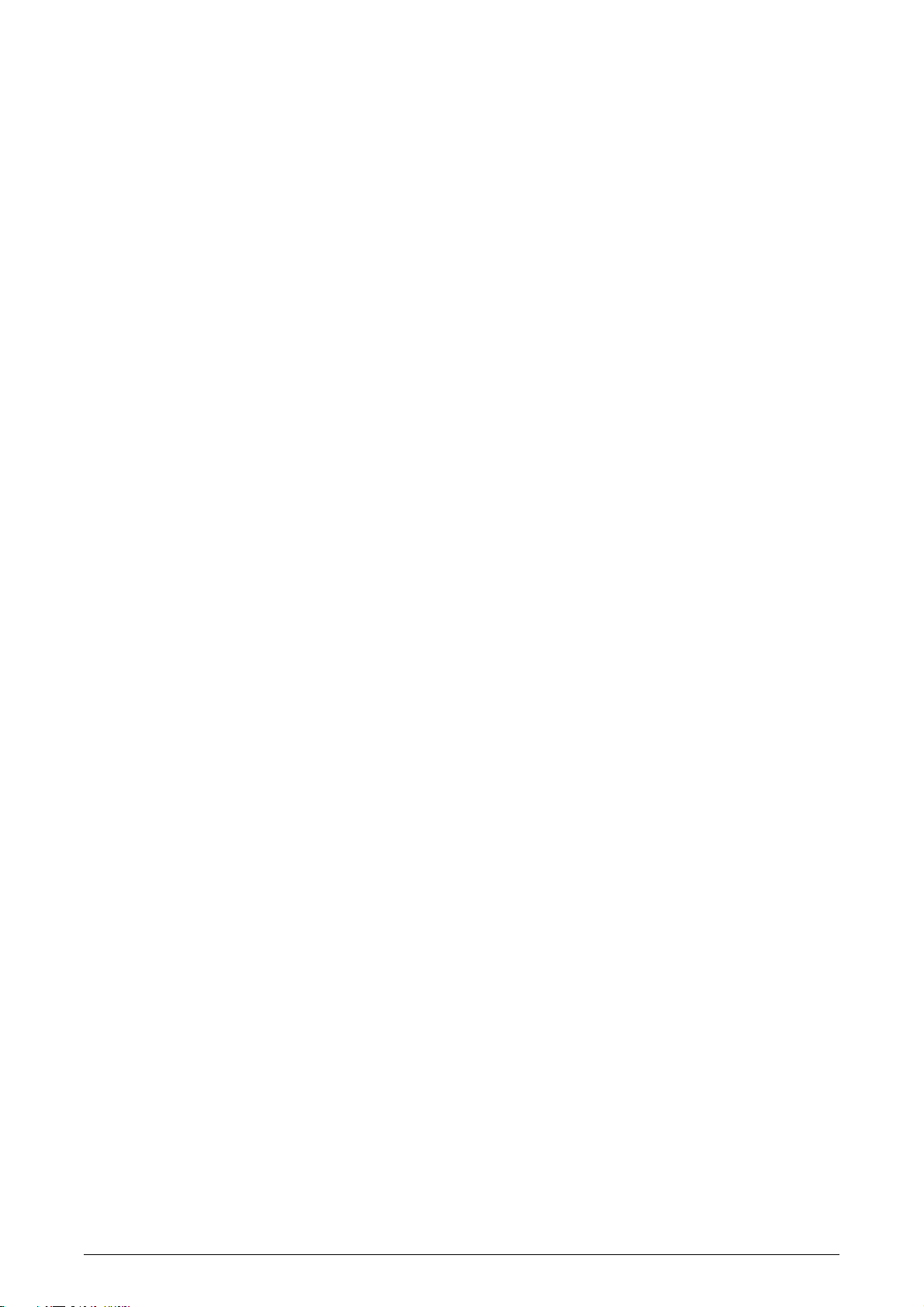
Περιεχόμενα
1 Πριν τη χρήση του μηχανήματος..........................................................7
Κέντρο εξυπηρέτησης πελατών Xerox .....................................................7
Σειριακός αριθμός ................................................................................7
Σημάνσεις .................................................................................................8
Σχετικές πηγές πληροφοριών...................................................................9
Οδηγίες ασφαλείας...................................................................................9
ΠΡΟΕΙΔΟΠΟΙΗΣΗ - Πληροφορίες σχετικά με την ηλεκτρική
ασφάλεια............................................................................................10
Πληροφορίες σχετικά με την ασφάλεια προϊόντων λέιζερ .................11
Πληροφορίες σχετικά με την ασφάλεια λειτουργίας ...........................11
Πληροφορίες σχετικά με τη συντήρηση .............................................12
Πληροφορίες σχετικά με το όζον .......................................................13
Σχετικά με τα αναλώσιμα ...................................................................13
Εκπομπές ραδιοσυχνοτήτων (ψηφιακή συσκευή Κατηγορίας A) ......13
Πιστοποίηση ασφάλειας προϊόντος ...................................................14
Κανονιστικές πληροφορίες .....................................................................14
Πιστοποιήσεις στην Ευρώπη (CE) ....................................................14
Περιβαλλοντική συμμόρφωση................................................................15
ΗΠΑ ...................................................................................................15
Παράνομα αντίγραφα .............................................................................15
Απόρριψη και ανακύκλωση μπαταριών .................................................15
Απόρριψη και ανακύκλωση προϊόντων..................................................16
Όλες οι χώρες, Βόρεια Αμερική - ΗΠΑ/Καναδάς ...............................16
Ευρωπαϊκή Ένωση............................................................................16
2 Συνοπτική παρουσίαση προϊόντος ...................................................18
Μέρη του μηχανήματος ..........................................................................18
Πρόσοψη ...........................................................................................18
Εσωτερική όψη ..................................................................................20
Πίσω όψη...........................................................................................21
Πίνακας ελέγχου.....................................................................................22
Oθόνη ενδείξεων
Πλήκτρο/ενδεικτικές λυχνίες για <Αλλαγή οθόνης ενδείξεων>...........22
Πλήκτρο <Αντιγραφή> .......................................................................22
Πλήκτρο <Σάρωση> ..........................................................................23
Αριθμητικό πληκτρολόγιο ..................................................................23
Πλήκτρο <Σύνδεση/αποσύνδεση>.....................................................23
Πλήκτρο <Εξοικονόμηση ενέργειας> .................................................23
Πλήκτρο <Καθαρισμός όλων> ...........................................................24
Πλήκτρο <Τερματισμός>....................................................................24
Πλήκτρο <Έναρξη> ...........................................................................24
...............................................................................22
3
Page 4

Πλήκτρο <Ολοκλήρωση σάρωσης> ..................................................24
Πλήκτρο <Τροφοδοσία χαρτιού> .......................................................25
Διάγραμμα μηχανήματος (απομίμηση) ..............................................26
Λειτουργίες αντιγραφής .....................................................................27
Ενεργοποίηση/Απενεργοποίηση ............................................................34
Ενεργοποίηση....................................................................................34
Απενεργοποίηση ...............................................................................34
Εξοικονόμηση ενέργειας....................................................................35
Ανακυκλωμένο χαρτί ..............................................................................36
3 Εγκατάσταση οδηγών .........................................................................37
Εγκατάσταση του οδηγού εκτύπωσης και του οδηγού σάρωσης
(οδηγός TWAIN) .....................................................................................37
Εγκατάσταση της εφαρμογής του σαρωτή (Διαχειριστής
πλήκτρων - Button Manager) .................................................................41
4 Τοποθέτηση χαρτιού............................................................................43
Μεγέθη και είδη χαρτιού που υποστηρίζονται ........................................43
Μεγέθη χαρτιού που υποστηρίζονται ................................................43
Είδη χαρτιού που υποστηρίζονται .....................................................44
Αποθήκευση και χειρισμός χαρτιού ...................................................44
Τοποθέτηση χαρτιού στους δίσκους ......................................................45
Τοποθέτηση χαρτιού στο δίσκο 1 ......................................................45
Τοποθέτηση χαρτιού στο δίσκο 2 ......................................................47
Τοποθέτηση χαρτιού στο δίσκο Bypass ............................................48
Αλλαγή μεγέθους και προσανατολισμού χαρτιού στους δίσκους ...........49
Αλλαγή μεγέθους και προσανατολισμού χαρτιού στο δίσκο 1...........49
Αλλαγή μεγέθους και προσανατολισμού χαρτιού στο δίσκο 2...........51
Καθορισμός του μεγέθους και του προσανατολισμού
του χαρτιού
που έχει τοποθετηθεί στους δίσκους .................................................52
5 Αντιγραφή .............................................................................................56
Διαδικασία αντιγραφής ...........................................................................56
Τοποθέτηση εγγράφων ..........................................................................59
Επιφάνεια σάρωσης ..........................................................................59
Τροφοδότης εγγράφων......................................................................60
Καθαρισμός όλων των λειτουργιών........................................................61
Ακύρωση εργασίας αντιγραφής..............................................................61
Δημιουργία ειδικών αντιγράφων.............................................................62
Αντίγραφα με 4 είδωλα ανά σελίδα/2 είδωλα ανά σελίδα (Αντιγραφή
πολλαπλών σελίδων σε ένα φύλλο χαρτιού) .....................................62
Αντίγραφα ταυτότητας (Αντιγραφή εγγράφου που έχει σχήμα
ταυτότητας σε
ένα φύλλο χαρτιού).....................................................68
6 Διαχείριση λογαριασμών ....................................................................70
Συνοπτική παρουσίαση λειτουργιών λογαριασμού ................................70
Επιλογή της λειτουργίας λογαριασμού στο μηχάνημα.......................71
4
Page 5
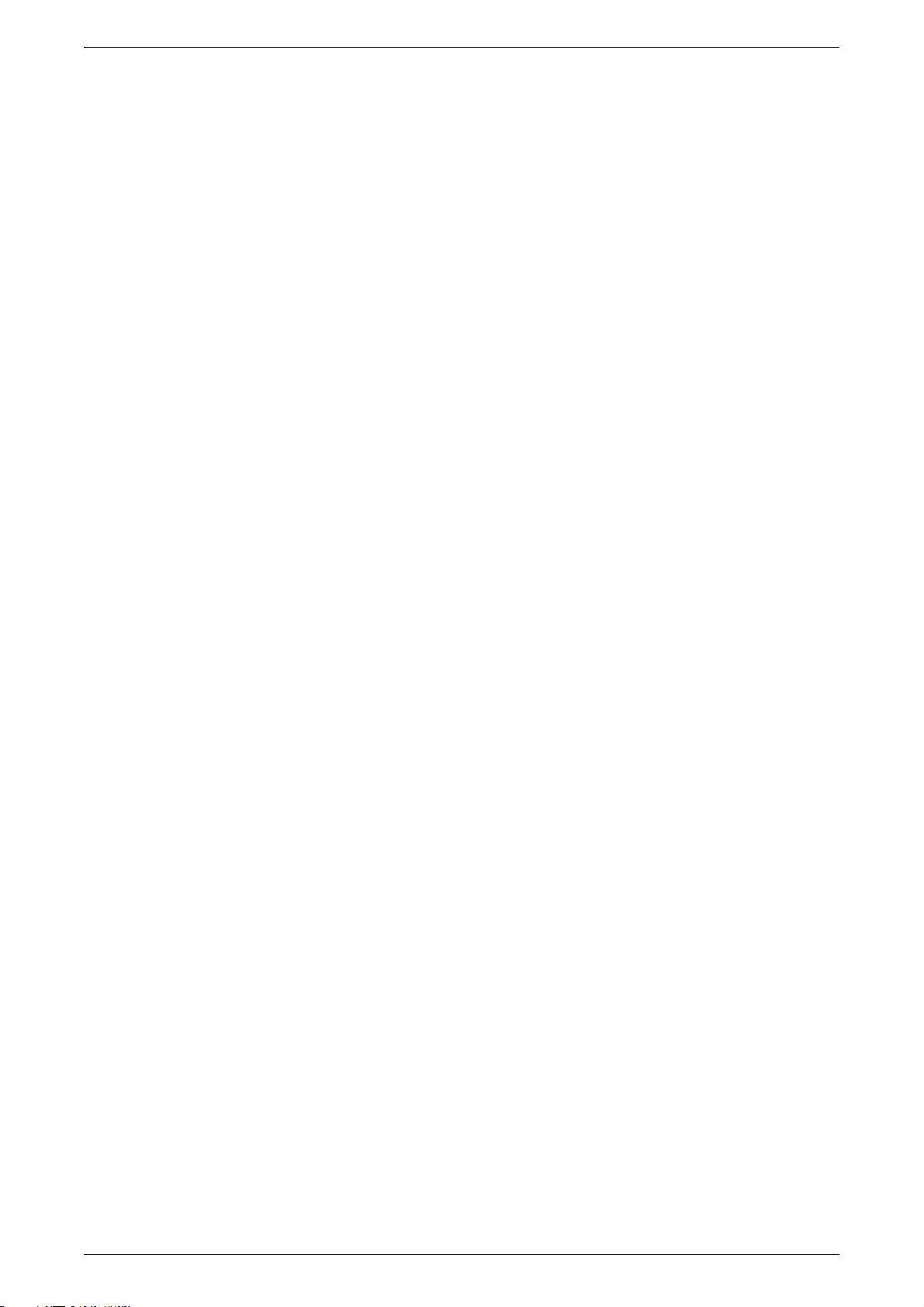
Λειτουργία ενός μόνο λογαριασμού........................................................73
Σύνδεση στο μηχάνημα .....................................................................73
Λειτουργία πολλαπλών λογαριασμών....................................................74
Σύνδεση στο μηχάνημα .....................................................................74
Αλλαγή του κωδικού πρόσβασης ......................................................76
Καθορισμός ορίων εργασιών αντιγραφής σε ένα λογαριασμό
χρήστη ...............................................................................................80
Ανασκόπηση του συνολικού αριθμού αντιγράφων ............................83
7 Εκτύπωση.............................................................................................85
Αρχική ρύθμιση του εκτυπωτή ...............................................................85
Ρύθμιση των παραμέτρων του εκτυπωτή..........................................85
Καθορισμός του ειδικού μεγέθους χαρτιού ........................................86
Διαδικασία εκτύπωσης ...........................................................................87
Εκτύπωση σε ειδικό
μέγεθος χαρτιού................................................88
Ακύρωση εργασίας εκτύπωσης..............................................................89
8 Σάρωση .................................................................................................90
Ο οδηγός σάρωσης (οδηγός TWAIN) και ο Διαχειριστής
πλήκτρων (Button Manager) ..................................................................90
Διαδικασία σάρωσης (Χρήση του οδηγού TWAIN) ................................91
Ακύρωση μιας εργασίας σάρωσης (οδηγός TWAIN).........................94
Διαδικασία σάρωσης (Χρήση του Διαχειριστή πλήκτρων -
Button Manager).....................................................................................95
Ακύρωση μιας εργασίας σάρωσης (Διαχειριστής πλήκτρων -
Button Manager)................................................................................98
9 Αντιμετώπιση προβλημάτων..............................................................99
Διαδικασία αποκατάστασης βλαβών ......................................................99
Διάγραμμα μηχανήματος (απομίμηση) ...........................................100
Κωδικοί σφαλμάτων ........................................................................102
Πίνακας αντιμετώπισης προβλημάτων
............................................110
Εμπλοκές χαρτιού ................................................................................115
E1: Εμπλοκή χαρτιού γύρω από τη μονάδα φούρνου και στο
αριστερό κάλυμμα............................................................................115
E2: Εμπλοκή χαρτιού στο αριστερό κάλυμµα ..................................117
E4: Εμπλοκή χαρτιού στο αριστερό κάλυμµα ..................................118
C1: Εμπλοκή χαρτιού στο δίσκο 1...................................................119
C2: Εμπλοκή χαρτιού στο δίσκο 2...................................................120
E3: Εμπλοκή χαρτιού στο δίσκο 2 ...................................................120
C3: Εμπλοκή χαρτιού στο δίσκο Bypass .........................................121
Α1: Εμπλοκές εγγράφων......................................................................122
10 Συντήρηση ..........................................................................................124
Αντικατάσταση
αναλώσιμων ................................................................124
Προσθήκη γραφίτη στη φύσιγγα τυμπάνου .....................................125
Αντικατάσταση της φύσιγγας τυμπάνου ..........................................128
Καθαρισμός του μηχανήματος .............................................................130
5
Page 6
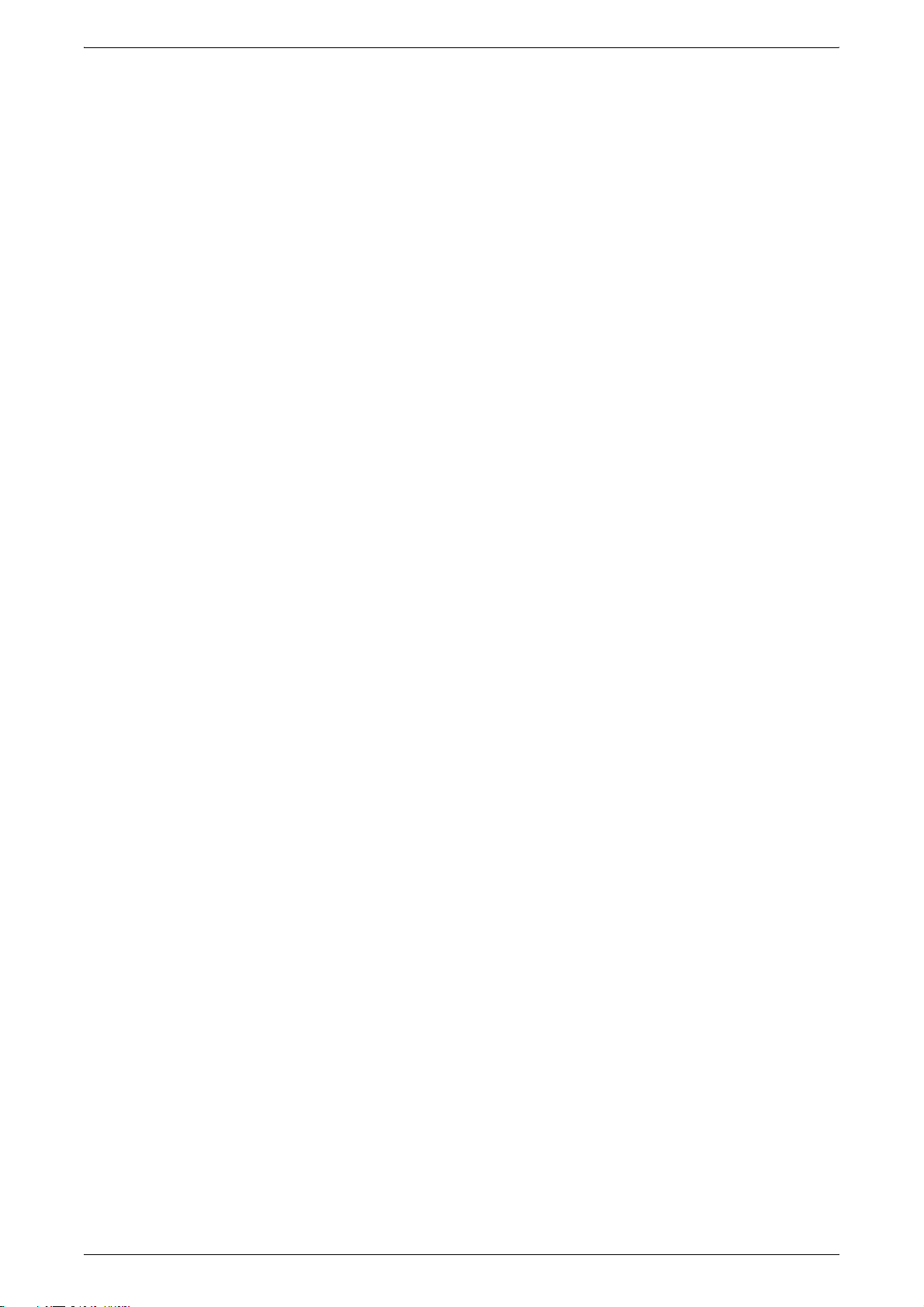
Καθαρισμός του εξωτερικού του μηχανήματος................................130
Καθαρισμός του καλύμματος της επιφάνειας σάρωσης και της
επιφάνειας σάρωσης .......................................................................130
Καθαρισμός της μεμβράνης και του οπτικού αναγνώστη
πρωτοτύπων ...................................................................................131
Καθαρισμός του κυλίνδρου του τροφοδότη εγγράφων....................132
Καθαρισμός του σύρματος Corotron ...............................................133
11 Παράρτημα..........................................................................................134
Προδιαγραφές ......................................................................................134
Εκτυπώσιμη περιοχή.......................................................................137
Ρυθμίσεις συστήματος..........................................................................138
Λίστα ρυθμίσεων συστήματος .........................................................139
Επιπρόσθετες ρυθμίσεις συστήματος
(Όταν επιλέγεται η Λειτουργία ενός μόνο
λογαριασμού) .................143
Λίστα επιπρόσθετων ρυθμίσεων συστήματος
(Όταν επιλέγεται η Λειτουργία πολλαπλών λογαριασμών)..............144
Μεγέθη εγγράφων που ανιχνεύονται από τον Τροφοδότη
εγγράφων ........................................................................................146
Προαιρετικά εξαρτήματα.......................................................................147
12 Ευρετήριο............................................................................................148
6
Page 7
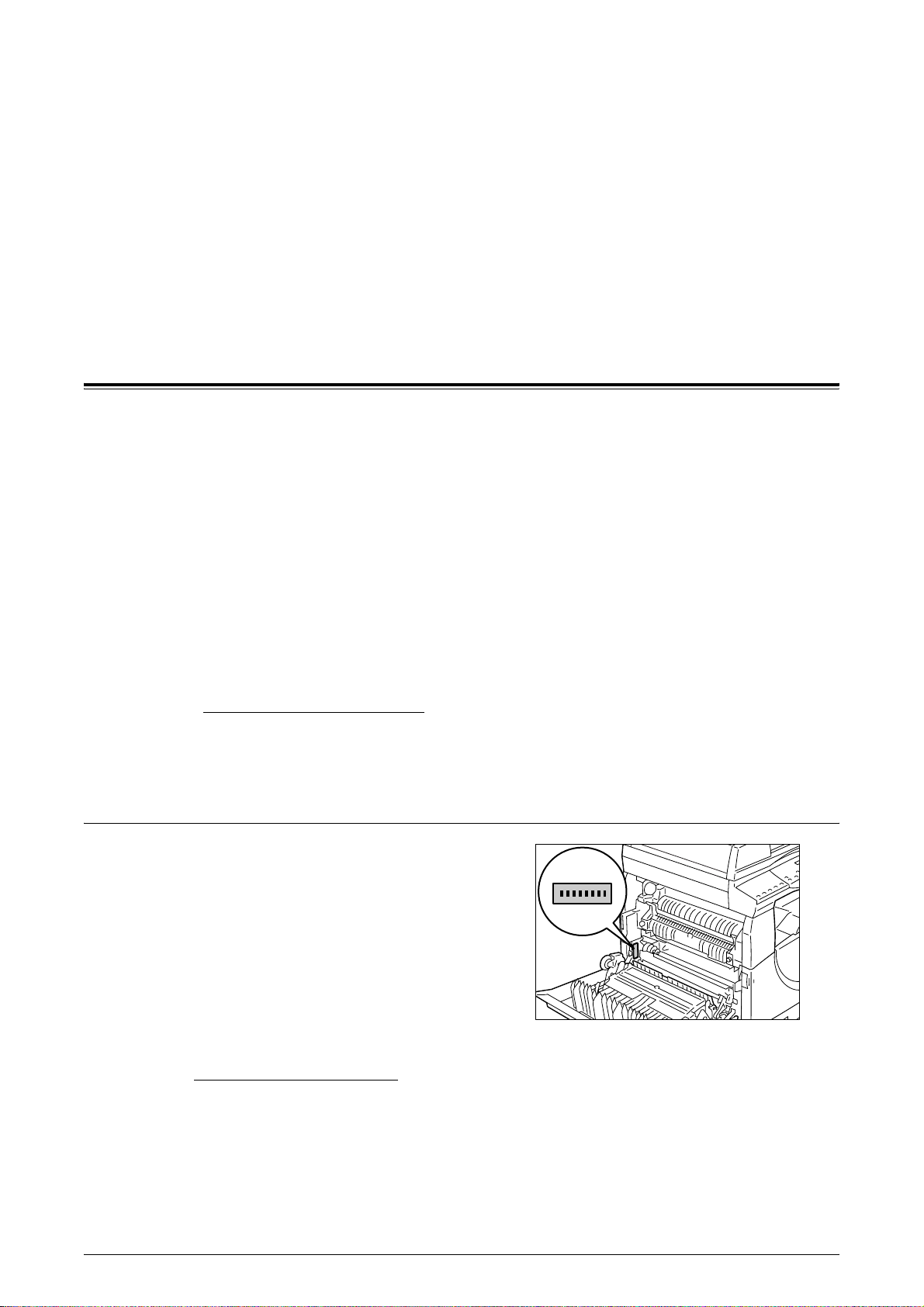
1 Πριν τη χρήση του μηχανήματος
Καλωσήρθατε στην οικογένεια προϊόντων WorkCentre της Xerox.
Αυτός ο οδηγός χρήσης παρέχει λεπτομερείς πληροφορίες, τεχνικές προδιαγραφές και
διαδικασίες για τη χρήση όλων των λειτουργιών του μηχανήματος.
Το κεφάλαιο αυτό παρέχει πληροφορίες τις οποίες πρέπει να γνωρίζουν οι χρήστες
πριν τη χρήση του μηχανήματος.
Κέντρο εξυπηρέτησης πελατών Xerox
Εάν χρειάζεστε βοήθεια κατά τη διάρκεια ή μετά την εγκατάσταση του προϊόντος,
επισκεφτείτε τον ιστότοπο της Xerox για ηλεκτρονικές λύσεις και ηλεκτρονική
υποστήριξη.
http://www.xerox.com/support
Εάν επιθυμείτε περαιτέρω βοήθεια, επικοινωνήστε με τους ειδικούς μας στο κέντρο
εξυπηρέτησης πελατών της Xerox.
Κατά την εγκατάσταση του προϊόντος, συνήθως παρέχεται και ο αριθμός τηλεφώνου
του τοπικού αντιπροσώπου. Για
παρακαλούμε σημειώστε τον αριθμό του τηλεφώνου στο κενό διάστημα που
ακολουθεί.
την πιο εύκολη εξυπηρέτησή σας στο μέλλον,
Αριθμός τηλεφώνου του κέντρου εξυπηρέτησης πελατών ή του τοπικού
αντιπροσώπου:
#
Κέντρο εξυπηρέτησης πελατών Xerox ΗΠΑ:1-800-821-2797
Κέντρο εξυπηρέτησης πελατών Xerox Καναδά:1-800-93-XEROX (1-800-939-3769)
Σειριακός αριθμός
Όταν τηλεφωνείτε στο Κέντρο
εξυπηρέτησης πελατών της Xerox, πρέπει
να γνωρίζετε το σειριακό αριθμό, ο οποίος
βρίσκεται στο εσωτερικό του καλύμματος
της αριστερής πλευράς του μηχανήματος,
όπως φαίνεται στο διάγραμμα.
Για τη δική σας ευκολία, σημειώστε τον
σειριακό αριθμό στο κενό διάστημα που
ακολουθεί.
Σειριακός αριθμός:
Διατηρείτε ένα αρχείο με όλα τα μηνύματα σφαλμάτων. Αυτά τα στοιχεία μας βοηθούν
να λύνουμε τα προβλήματα γρηγορότερα.
Οδηγός χρήσης Xerox WorkCentre 5016/5020 7
Page 8

Σημάνσεις
Σημάνσεις
Αυτή η ενότητα περιγράφει τη χρήση των σημάνσεων που χρησιμοποιούνται σ' αυτόν
τον οδηγό χρήσης.
ΠΡΟΕΙΔΟΠΟΙΗΣΗ: Πρόκειται για δηλώσεις που προειδοποιούν για την πιθανότητα
πρόκλησης τραυματισμού.
ΠΡΟΣΟΧΗ: Πρόκειται για δηλώσεις που υποδεικνύουν την πιθανότητα
μηχανικής βλάβης ως αποτέλεσμα μιας ενέργειας.
Σημαντικό: Υποδεικνύει σημαντικές πληροφορίες τις οποίες πρέπει να
γνωρίζει ο χρήστης
.
Σημείωση: Υποδεικνύει επιπλέον πληροφορίες που αφορούν σε χειρισμούς
ή λειτουργίες.
" ": Υποδεικνύει αντιπαραπομπές εντός του οδηγού και εισαγωγή
κειμένου
[ ]: Υποδεικνύει τις τιμές και τους κωδικούς σφαλμάτων που
εμφανίζονται στην Οθόνη, καθώς και τις ονομασίες μενού,
παραθύρων, πλαισίων διαλόγου, πλήκτρων και άλλων στοιχείων
που εμφανίζονται στην οθόνη του υπολογιστή.
< >: Υποδεικνύει πλήκτρα
υλισμικού στον πίνακα ελέγχου του
μηχανήματος και πλήκτρα στο πληκτρολόγιο του υπολογιστή.
Σε αυτή τη ενότητα περιγράφονται και οι όροι που χρησιμοποιούνται σε αυτόν τον
οδηγό χρήσης.
• Ο όρος "Προσανατολισμός" χρησιμοποιείται για να δηλώσει την κατεύθυνση των
ειδώλων στη σελίδα.
•LEF (Τροφοδοσία μεγάλης πλευράς)
Πρόκειται για την τοποθέτηση εγγράφων και χαρτιού
με τέτοιο τρόπο που μία από
τις μεγάλες πλευρές του χαρτιού εισέρχεται πρώτη στο μηχάνημα.
•SEF (Τροφοδοσία μικρής πλευράς)
Πρόκειται για την τοποθέτηση εγγράφων και χαρτιού με τέτοιο τρόπο που μία από
τις μικρές πλευρές του χαρτιού εισέρχεται πρώτη στο μηχάνημα.
Προσανατ. LEF
Κατεύθ. τροφ. χαρτ.
Προσανατ. SEF
Κατεύθ. τροφ. χαρτ.
• Το χαρτί είναι συνώνυμο με τα μέσα εκτύπωσης και
οι όροι αυτοί χρησιμοποιούνται
με την ίδια ακριβώς σημασία.
• Το μηχάνημα είναι συνώνυμο με το WorkCentre 5016, 5020/B, 5020/DB και οι όροι
αυτοί χρησιμοποιούνται με την ίδια ακριβώς σημασία.
• Ο όρος "Υπολογιστής" αναφέρεται σε έναν προσωπικό υπολογιστή ή ένα σταθμό
εργασίας.
• Ο όρος "Διαχειριστής συστήματος" αναφέρεται στο άτομο που είναι υπεύθυνο για τη
συντήρηση του μηχανήματος, όπως για παράδειγμα τη ρύθμιση του μηχανήματος,
την εγκατάσταση των οδηγών εκτύπωσης και τη διαχείριση του λογισμικού.
Οδηγός χρήσης Xerox WorkCentre 5016/5020 8
Page 9
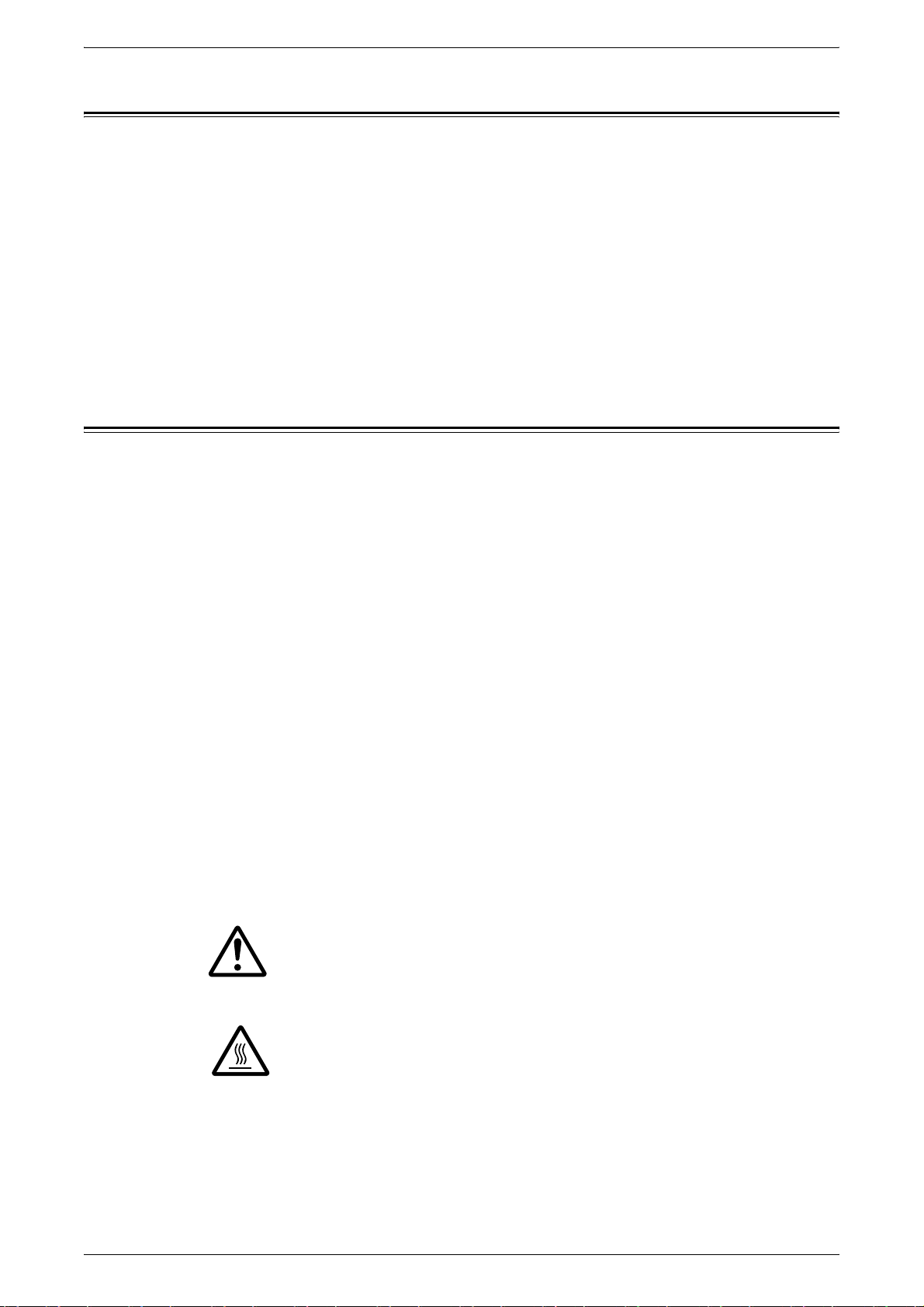
Σχετικές πηγές πληροφοριών
Διατίθενται οι ακόλουθες πηγές πληροφοριών για το μηχάνημα:
• Οδηγός Χρήσης
• Οδηγός εγκατάστασης
• Συνοπτικός οδηγός χρήσης
Σημείωση • Θα πρέπει να σημειωθεί ότι τα διαγράμματα που εμφανίζονται σε αυτόν τον οδηγό χρήσης
αναφέρονται σε ένα πλήρως διαμορφωμένο μηχάνημα και κατά συνέπεια ενδέχεται να μην
αντιπροσωπεύουν ακριβώς τη διαμόρφωση που χρησιμοποιείτε επί του παρόντος.
• Όλα τα στιγμιότυπα οθόνης που εμφανίζονται σε αυτόν τον Οδηγό χρήσης προέρχονται
από τα Windows XP.
Οδηγίες ασφαλείας
Διαβάστε προσεκτικά αυτές τις οδηγίες ασφαλείας πριν χρησιμοποιήσετε αυτό το
προϊόν για να βεβαιωθείτε ότι χειρίζεστε τον εξοπλισμό με ασφάλεια.
Σχετικές πηγές πληροφοριών
Το μηχάνημα και τα συνιστώμενα αναλώσιμα της Xerox έχουν σχεδιαστεί και ελεγχθεί
σύμφωνα με αυστηρές προδιαγραφές ασφαλείας. Αυτές περιλαμβάνουν έγκριση
ασφαλούς λειτουργίας και συμμόρφωση με τα καθιερωμένα περιβαλλοντικά πρότυπα.
Παρακαλούμε να διαβάσετε
σε λειτουργία και να ανατρέχετε σε αυτές όποτε χρειάζεται, ώστε να διασφαλιστεί η
συνεχής και ασφαλής λειτουργία του μηχανήματός σας.
Οι έλεγχοι ασφαλείας, οι περιβαλλοντικοί έλεγχοι, καθώς και η απόδοση του προϊόντος
αυτού έχουν διακριβωθεί μόνο με τη χρήση αναλωσίμων Xerox.
ΠΡΟΕΙΔΟΠΟΙΗΣΗ: Οποιαδήποτε
συμπεριλαμβανομένης της προσθήκης νέων λειτουργιών ή της σύνδεσης
εξωτερικών συσκευών, ενδέχεται να επηρεάσει αρνητικά την εγκυρότητα
αυτής της πιστοποίησης. Για περισσότερες πληροφορίες παρακαλούμε
επικοινωνήστε με τον εξουσιοδοτημένο παροχέα υπηρεσιών.
Σημάνσεις προειδοποίησης
Θα πρέπει να ακολουθείτε όλες τις οδηγίες προειδοποίησης που επισημαίνονται ή
παρέχονται με το προϊόν.
ΠΡΟΕΙΔΟΠΟΙΗΣΗ Αυτή η ΠΡΟΕΙΔΟΠΟΙΗΣΗ ενημερώνει τους χρήστες για
τις ακόλουθες οδηγίες προσεκτικά πριν θέσετε το προϊόν
μη εξουσιοδοτημένη τροποποίηση,
τις περιοχές του προϊόντος στις οποίες ενδέχεται να
προκληθεί τραυματισμός.
ΠΡΟΕΙΔΟΠΟΙΗΣΗ Αυτή η ΠΡΟΕΙΔΟΠΟΙΗΣΗ ενημερώνει τους χρήστες για
περιοχές του προϊόντος, οι επιφάνειες των οποίων
παρουσιάζουν μεγάλη θερμότητα και συνεπώς πρέπει να
αποφεύγονται.
Οδηγός χρήσης Xerox WorkCentre 5016/5020 9
Page 10
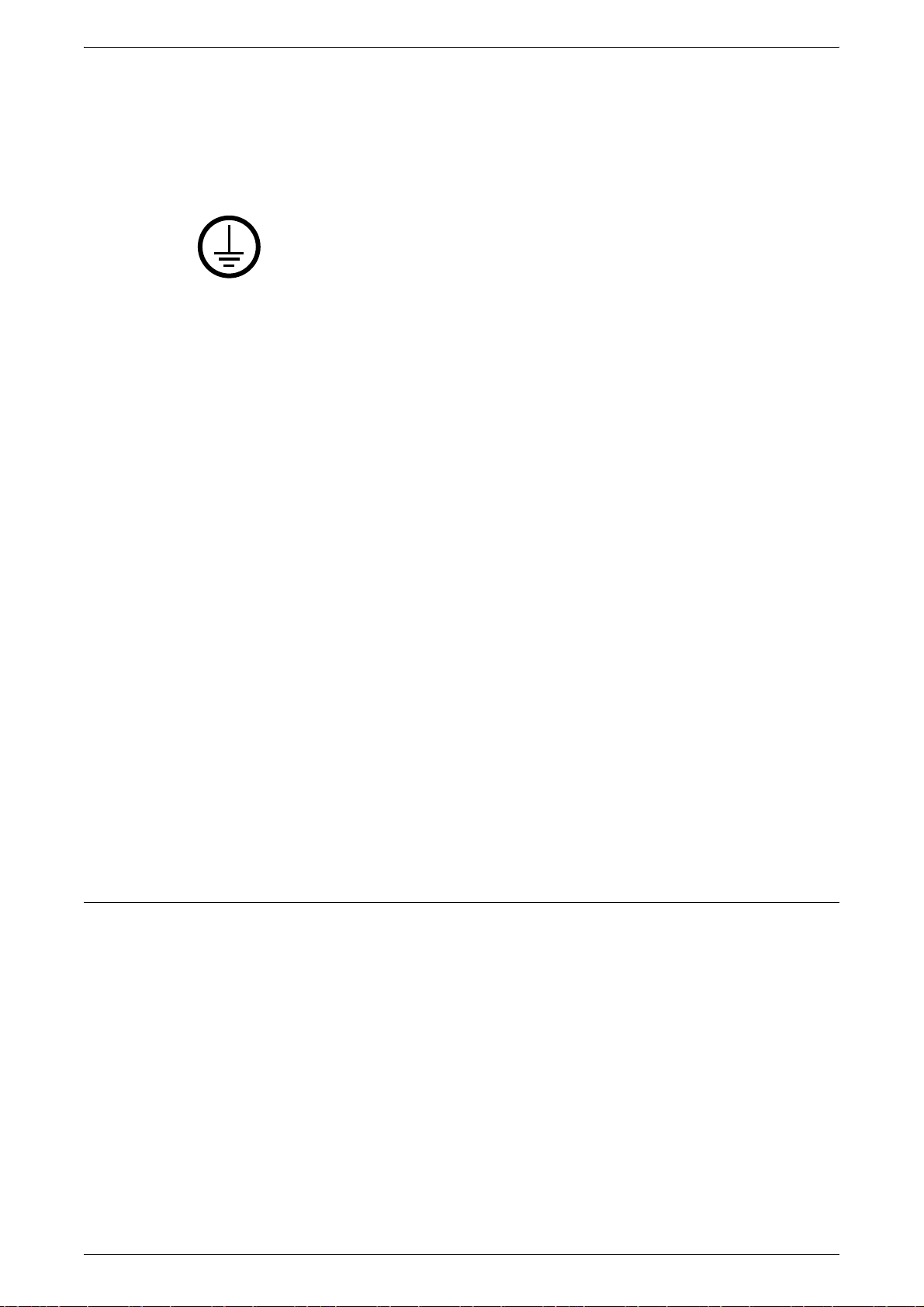
Ηλεκτρική παροχή
Αυτό το προϊόν πρέπει να λειτουργεί με τον τύπο της ηλεκτρικής παροχής ρεύματος
που υποδεικνύεται στην ετικέτα με τα στοιχεία του προϊόντος. Εάν δεν είστε σίγουροι
ότι η ηλεκτρική παροχή πληροί τις προϋποθέσεις, συμβουλευτείτε την τοπική εταιρεία
ηλεκτρισμού.
ΠΡΟΕΙΔΟΠΟΙΗΣΗ: Το προϊόν αυτό θα πρέπει να είναι συνδεδεμένο σε
προστατευτικό κύκλωμα γείωσης
Το προϊόν παρέχεται με ρευματολήπτη ο οποίος διαθέτει προστατευτικό ακροδέκτη
γείωσης. Ο ρευματολήπτης αυτός μπορεί να χρησιμοποιηθεί μόνο σε γειωμένη πρίζα.
Αυτό αποτελεί μέτρο ασφαλείας. Για να αποφευχθεί ο κίνδυνος ηλεκτροπληξίας,
επικοινωνήστε με έναν ηλεκτρολόγο για την αντικατάσταση της πρίζας, σε περίπτωση
που δεν μπορείτε να εισάγετε τον ρευματολήπτη στην
αντάπτορα με γείωση για να συνδέσετε το προϊόν σε πρίζα χωρίς τερματική
διάταξη γείωσης.
Περιοχές πρόσβασης χειριστή
Οδηγίες ασφαλείας
.
πρίζα. Ποτέ μην χρησιμοποιείτε
Αυτός ο εξοπλισμός έχει σχεδιαστεί για να περιορίζει την πρόσβαση του χειριστή
σε ασφαλείς περιοχές μόνο. Η πρόσβαση του χειριστή σε επικίνδυνες περιοχές
περιορίζεται με καλύμματα ή διατάξεις ασφαλείας, των οποίων η αφαίρεση απαιτεί τη
χρήση εργαλείου. Ποτέ μην αφαιρείτε αυτά τα καλύμματα ή τις διατάξεις ασφαλείας.
Συντήρηση
Όλες οι διαδικασίες συντήρησης προϊόντος που διεξάγονται από το χειριστή
περιγράφονται στα έγγραφα για τον πελάτη, τα οποία παρέχονται μαζί με το προϊόν.
Μην πραγματοποιείτε καμία διαδικασία συντήρησης σε αυτό το προϊόν, η οποία δεν
περιγράφεται στα έγγραφα για τον πελάτη.
Καθαρισμός του μηχανήματος
Προτού καθαρίσετε το μηχάνημα, αποσυνδέστε το από την πρίζα. Χρησιμοποιείτε
πάντοτε καθαριστικά προϊόντα κατάλληλα για αυτό το προϊόν. Η χρήση άλλων
προϊόντων ενδέχεται να προκαλέσει προβλήματα χαμηλής απόδοσης και να
δημιουργήσει επικίνδυνες καταστάσεις. Μην χρησιμοποιείτε καθαριστικά σπρέι τα
οποία ενδέχεται να είναι εκρηκτικά ή εύφλεκτα υπό ορισμένες συνθήκες.
ΠΡΟΕΙΔΟΠΟΙΗΣΗ - Πληροφορίες σχετικά με την ηλεκτρική ασφάλεια
Z Χρησιμοποιείτε μόνο το καλώδιο τροφοδοσίας που παρέχεται με τον εξοπλισμό.
Z Συνδέστε απευθείας το καλώδιο τροφοδοσίας σε μία εύκολα προσβάσιμη γειωμένη
πρίζα. Μην χρησιμοποιείτε προέκταση καλωδίου. Σε περίπτωση που δεν γνωρίζετε
εάν κάποια πρίζα είναι γειωμένη, συμβουλευτείτε έναν εξειδικευμένο ηλεκτρολόγο.
Z Τυχόν ακατάλληλη σύνδεση του εξοπλισμού-του αγωγού γείωσης ενδέχεται να
προκαλέσει ηλεκτροπληξία.
X Μην τοποθετείτε αυτόν τον εξοπλισμό σε σημείο όπου κάποιος μπορεί να πατήσει
ή να σκοντάψει στο καλώδιο τροφοδοσίας.
X Μην παρακάμπτετε ή απενεργοποιείτε ηλεκτρικές ή μηχανικές συσκευές
ενδασφάλισης.
X Μην φράσσετε τις οπές εξαερισμού.
X Μην τοποθετείτε ποτέ αντικείμενα σε σχισμές ή οπές του εξοπλισμού.
Οδηγός χρήσης Xerox WorkCentre 5016/5020 10
Page 11
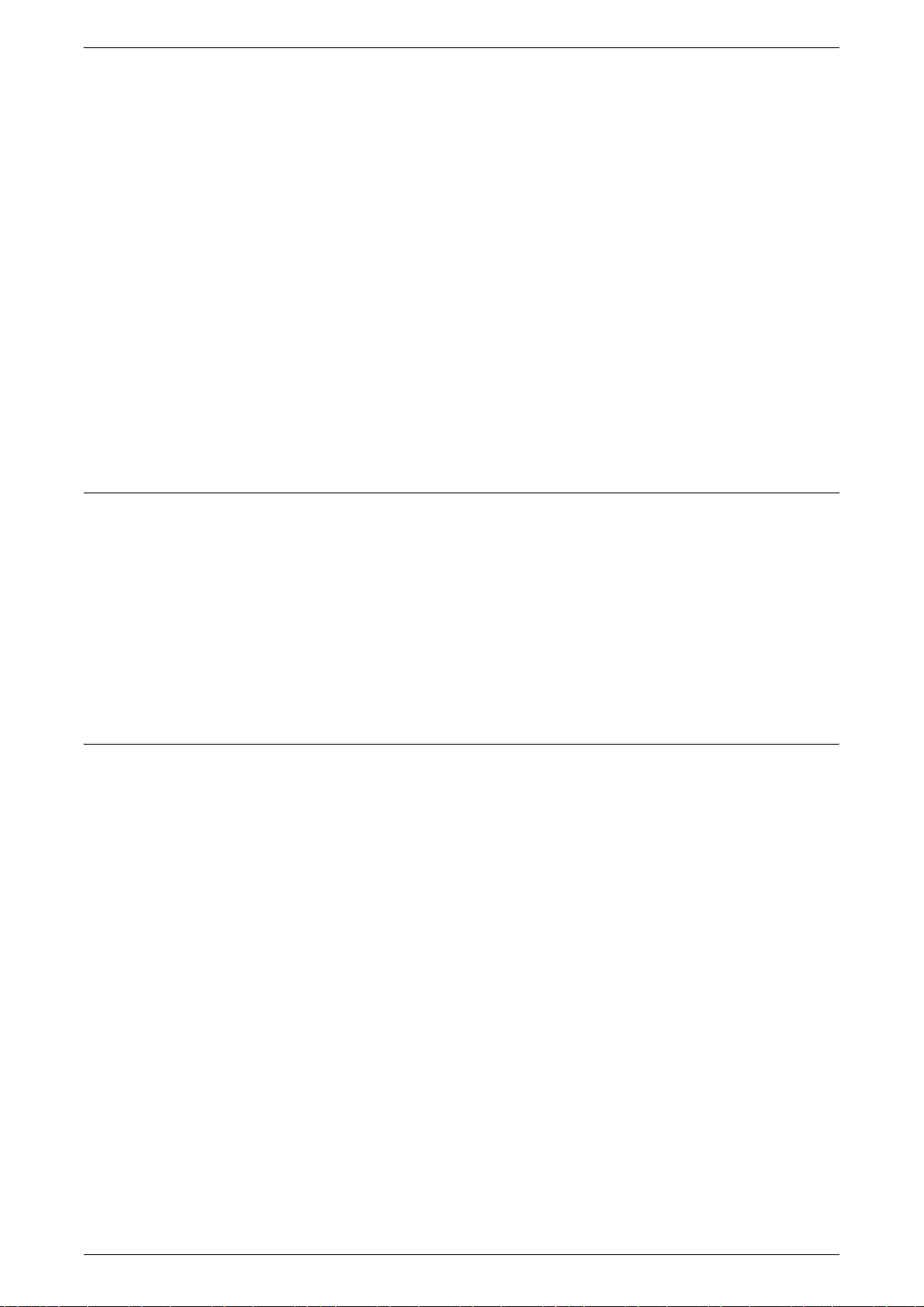
Οδηγίες ασφαλείας
Z Εάν συμβεί κάποιο από τα ακόλουθα, απενεργοποιήστε αμέσως το μηχάνημα και
αποσυνδέστε το καλώδιο από την πρίζα. Καλέστε τον τοπικό εξουσιοδοτημένο
αντιπρόσωπο τεχνικής υποστήριξης για να επιλύσει το πρόβλημα.
- Ο εξοπλισμός εκπέμπει ασυνήθιστους ήχους ή αναδίδει περίεργες οσμές.
- Το καλώδιο τροφοδοσίας είναι φθαρμένο ή ξεφτισμένο.
- Ένας ασφαλειοδιακόπτης στον ηλεκτρικό
ασφαλείας έχουν καεί.
- Κάποιο υγρό έχει χυθεί μέσα στον εξοπλισμό.
- Το μηχάνημα βράχηκε.
- Κάποιο μέρος του μηχανήματος υπέστη βλάβη.
Διάταξη αποσύνδεσης
Το καλώδιο τροφοδοσίας είναι η διάταξη αποσύνδεσης αυτού του εξοπλισμού. Είναι
συνδεμένο με βύσμα στο πίσω μέρος του μηχανήματος. Για να αποκόψετε
ηλεκτρική παροχή προς το μηχάνημα, αποσυνδέστε το καλώδιο από την πρίζα.
πίνακα, μία ασφάλεια ή άλλη συσκευή
Πληροφορίες σχετικά με την ασφάλεια προϊόντων λέιζερ
ΠΡΟΣΟΧΗ: Η χρήση στοιχείων ελέγχου, οι ρυθμίσεις ή η διεξαγωγή διαδικασιών
που δεν συμμορφώνονται με όσα καθορίζονται στον παρόντα οδηγό, ενδέχεται
να έχουν ως αποτέλεσμα την έκθεση σε επικίνδυνη ακτινοβολία.
Όσον αφορά στην ασφάλεια προϊόντων λέιζερ, ο εξοπλισμός συμμορφώνεται με τα
πρότυπα απόδοσης προϊόντων λέιζερ που έχουν καθορισθεί από εθνικούς και
οργανισμούς, και αποτελεί προϊόν λέιζερ κατηγορίας 1. Δεν εκπέμπει επιβλαβή
ακτινοβολία, δεδομένου ότι η ακτίνα είναι πλήρως έγκλειστη σε όλα τα στάδια της
λειτουργίας και συντήρησής του από τον πελάτη.
κάθε
διεθνείς
Πληροφορίες σχετικά με την ασφάλεια λειτουργίας
Για να διασφαλιστεί η συνεχής και ασφαλής λειτουργία του εξοπλισμού της Xerox,
ακολουθείτε πάντοτε τις παρακάτω κατευθυντήριες οδηγίες ασφαλείας.
Εκτελείτε τα ακόλουθα:
• Συνδέετε πάντοτε τον εξοπλισμό σε κατάλληλα γειωμένη πρίζα. Εάν δεν είστε
βέβαιοι, καλέστε έναν εξειδικευμένο ηλεκτρολόγο για να την ελέγξει.
• Ο εξοπλισμός αυτός θα πρέπει να είναι συνδεδεμένος με προστατευτικό κύκλωμα
γείωσης.
Ο εξοπλισμός παρέχεται με ρευματολήπτη ο οποίος διαθέτει προστατευτικό
ακροδέκτη γείωσης. Ο ρευματολήπτης αυτός μπορεί να χρησιμοποιηθεί μόνο
γειωμένη πρίζα. Αυτό αποτελεί μέτρο ασφαλείας. Για να αποφευχθεί ο κίνδυνος
ηλεκτροπληξίας, επικοινωνήστε με έναν ηλεκτρολόγο για την αντικατάσταση της
πρίζας σε περίπτωση που δεν μπορείτε να εισάγετε τον ρευματολήπτη στην πρίζα.
Ποτέ μην χρησιμοποιείτε ρευματολήπτη χωρίς τερματική διάταξη γείωσης για να
συνδέσετε το προϊόν σε πρίζα.
• Ακολουθείτε όλες
συνοδεύουν τον εξοπλισμό σας.
• Τοποθετείτε πάντα τον εξοπλισμό σε μέρος που έχει επαρκή εξαερισμό και
διαθέσιμο χώρο για τη συντήρηση. Δείτε τις οδηγίες εγκατάστασης για τις ελάχιστες
διαστάσεις.
τις οδηγίες και προειδοποιήσεις που υπάρχουν επάνω ή
σε
Οδηγός χρήσης Xerox WorkCentre 5016/5020 11
Page 12
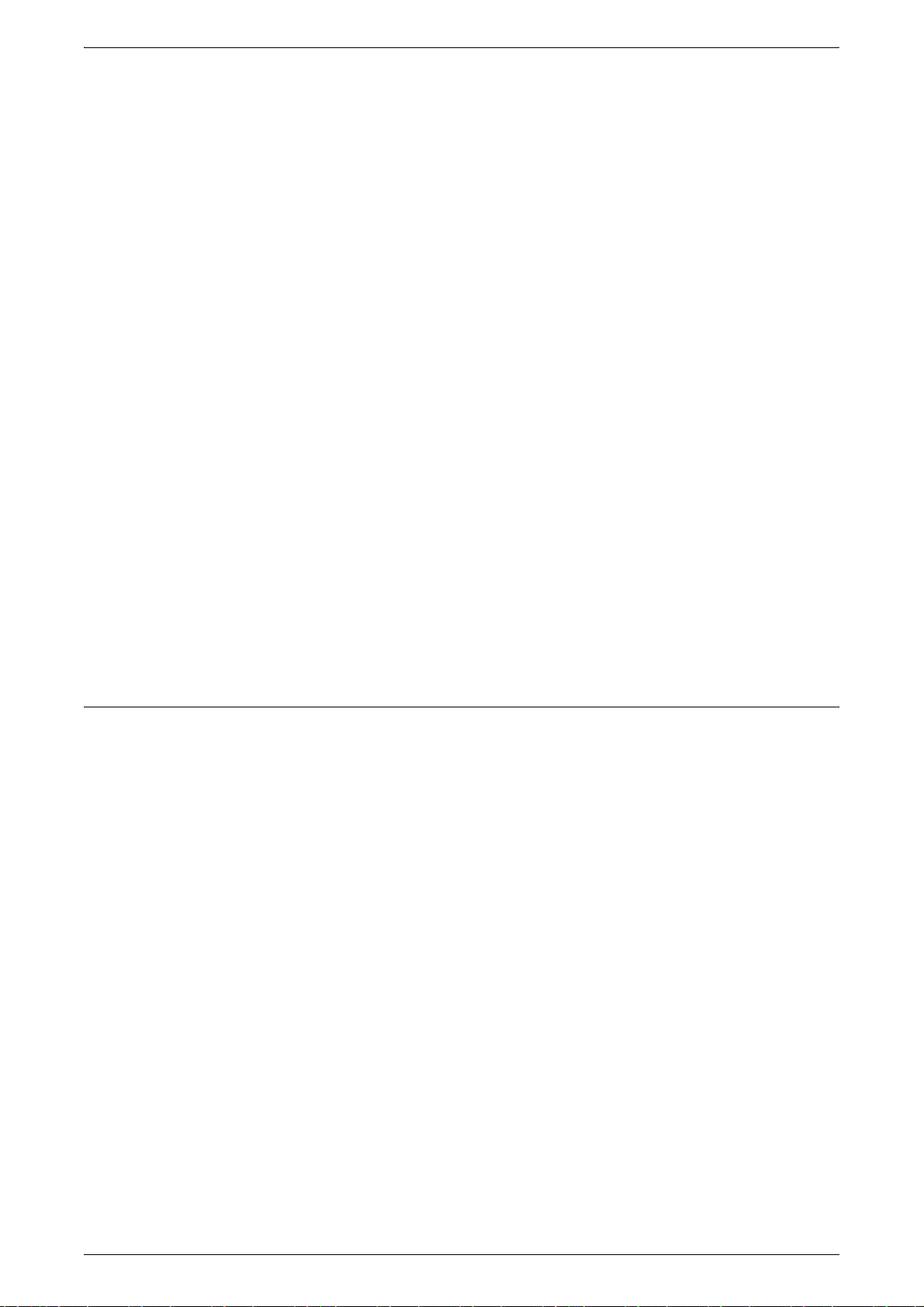
• Χρησιμοποιείτε πάντοτε υλικά και αναλώσιμα σχεδιασμένα ειδικά για τον εξοπλισμό
Xerox. Η χρήση ακατάλληλων υλικών ενδέχεται να οδηγήσει σε μείωση της
απόδοσης.
• Αποσυνδέετε πάντα τον εξοπλισμό από την πρίζα, πριν τον καθαρίσετε.
Μην εκτελείτε τα ακόλουθα:
• Ποτέ μην χρησιμοποιείτε ρευματολήπτη χωρίς τερματική διάταξη γείωσης για να
συνδέσετε το προϊόν σε πρίζα.
• Ποτέ μην διεξάγετε διαδικασίες συντήρησης, οι οποίες δεν περιγράφονται στα
έγγραφα για τον πελάτη.
• Αυτός ο εξοπλισμός δεν πρέπει να τοποθετείται σε ενσωματωμένη μονάδα, εκτός
και εάν παρέχεται επαρκής εξαερισμός. Για περισσότερες πληροφορίες,
επικοινωνήστε
• Ποτέ μην αφαιρείτε τα καλύμματα ή τις διατάξεις ασφαλείας που είναι βιδωμένα στο
μηχάνημα. Δεν υπάρχουν περιοχές εντός των καλυμμάτων που μπορούν να
συντηρηθούν από το χειριστή.
• Ποτέ μην τοποθετείτε τον εξοπλισμό κοντά σε καλοριφέρ ή σε άλλη πηγή
θερμότητας.
Οδηγίες ασφαλείας
με τον τοπικό εξουσιοδοτημένο σας αντιπρόσωπο.
• Ποτέ μην τοποθετείτε
• Ποτέ μην παρακάμπτετε ή αφαιρείτε κάποια από τις ηλεκτρικές ή μηχανικές
συσκευές ενδασφάλισης.
• Μην χρησιμοποιείτε τον εξοπλισμό εφόσον παρατηρηθούν ασυνήθιστοι θόρυβοι ή
οσμές. Αποσυνδέστε το καλώδιο από το ρευματολήπτη και επικοινωνήστε αμέσως
με τον τοπικό τεχνικό συντήρησης της Xerox ή τον παροχέα υπηρεσιών.
αντικείμενα στις οπές εξαερισμού.
Πληροφορίες σχετικά με τη συντήρηση
Μην επιχειρείτε καμία διαδικασία συντήρησης η οποία δεν περιγράφεται στα έγγραφα
για τον πελάτη, τα οποία παρέχονται μαζί με το μηχάνημα.
• Μη χρησιμοποιείτε καθαριστικά σπρέι. Η χρήση καθαριστικών, τα οποία δεν είναι
εγκεκριμένα, ενδέχεται να μειώσει την απόδοση του εξοπλισμού και να
δημιουργήσει επικίνδυνες καταστάσεις.
• Χρησιμοποιείτε τα αναλώσιμα και τα
οδηγίες των εγγράφων για τον πελάτη. Διατηρείτε όλα τα καθαριστικά μέσα μακριά
από παιδιά.
• Μην αφαιρείτε τα καλύμματα ή τις διατάξεις ασφαλείας που είναι βιδωμένα στο
μηχάνημα. Δεν υπάρχουν εξαρτήματα πίσω από αυτά τα καλύμματα που να
μπορείτε να συντηρήσετε οι ίδιοι.
καθαριστικά μέσα μόνο σύμφωνα με τις
• Μην
Οδηγός χρήσης Xerox WorkCentre 5016/5020 12
επιχειρείτε καμία διαδικασία συντήρησης, εκτός και αν έχετε εκπαιδευτεί
κατάλληλα από κάποιον εξουσιοδοτημένο τοπικό αντιπρόσωπο ή η διαδικασία αυτή
περιγράφεται στα εγχειρίδια χρήσης.
Page 13
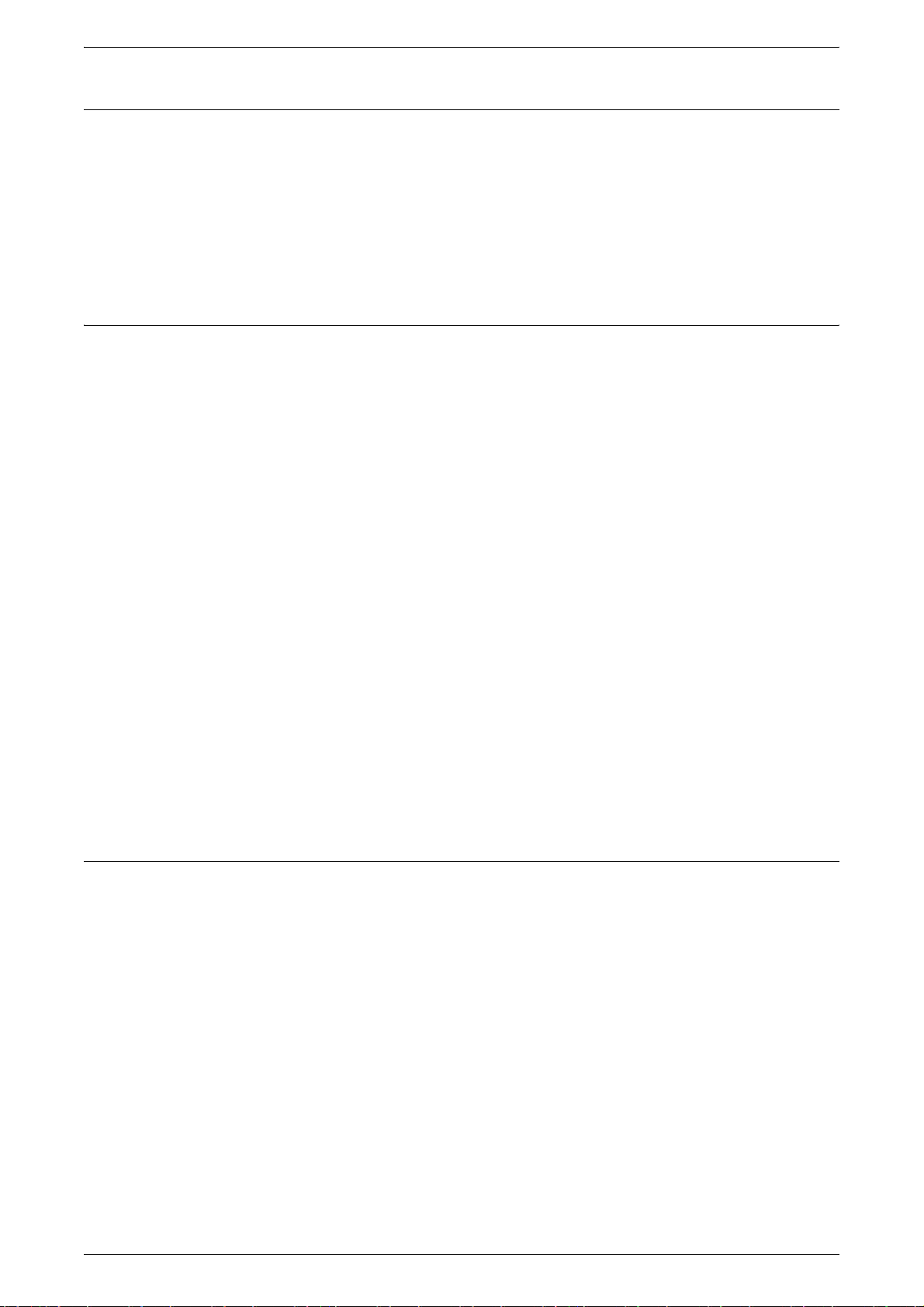
Πληροφορίες σχετικά με το όζον
Το προϊόν αυτό παράγει όζον υπό συνθήκες κανονικής λειτουργίας. Το παραγόμενο
όζον είναι βαρύτερο από τον αέρα και εξαρτάται από τον όγκο των αντιγράφων.
Εγκαταστήστε το σύστημα σε καλά εξαεριζόμενο χώρο.
Εάν χρειάζεστε περισσότερες πληροφορίες σχετικά με το όζον, ζητήστε το σχετικό
έντυπο της Xerox με τον τίτλο "Facts About Ozone" (Σχετικά με το Όζον
στο 1-800-828-6571 στις Ηνωμένες Πολιτείες και τον Καναδά. Για τις άλλες χώρες,
επικοινωνήστε με τον τοπικό αντιπρόσωπο της Xerox.
Σχετικά με τα αναλώσιμα
• Αποθηκεύστε όλα τα αναλώσιμα σύμφωνα με τις οδηγίες που παρέχονται στη
συσκευασία ή στον περιέκτη.
• Χρησιμοποιήστε σκούπα ή υγρό πανάκι για να σκουπίσετε το γραφίτη που έχει
χυθεί. Ποτέ μην χρησιμοποιείτε ηλεκτρική σκούπα για να καθαρίσετε το γραφίτη που
έχει χυθεί.
Οδηγίες ασφαλείας
), καλώντας
• Κρατάτε τα δοχεία γραφίτη μακριά από παιδιά. Σε
καταπιεί κατά λάθος γραφίτη, ζητήστε του να τον φτύσει, να ξεπλύνει το στόμα του
με νερό, να πιει νερό και συμβουλευτείτε αμέσως έναν ιατρό.
• Προσέξτε να μην χύσετε γραφίτη κατά την προσθήκη γραφίτη στη φύσιγγα
τυμπάνου. Σε περίπτωση που χυθεί γραφίτης, αποφύγετε την επαφή με τα
το δέρμα, τα μάτια και το στόμα, καθώς και την εισπνοή.
• Σε περίπτωση που χυθεί γραφίτης στο δέρμα σας ή στα ρούχα σας, ξεπλύνετέ τον
με σαπούνι και νερό.
• Σε περίπτωση που εισέλθουν σωματίδια γραφίτη στα μάτια σας, ξεπλύνετέ τα με
αρκετό νερό για τουλάχιστον 15 λεπτά, έως ότου σταματήσουν
Εάν χρειάζεται, συμβουλευτείτε έναν ιατρό.
• Σε περίπτωση που εισπνεύσετε σωματίδια γραφίτη, μεταφερθείτε σε χώρο με
καθαρό αέρα και ξεπλύνετε το στόμα σας με νερό.
• Σε περίπτωση που καταπιείτε γραφίτη, φτύστε τον, ξεπλύνετε το στόμα σας με νερό,
πιείτε αρκετό νερό και συμβουλευτείτε αμέσως έναν ιατρό.
περίπτωση που κάποιο παιδί
να είναι ερεθισμένα.
Εκπομπές ραδιοσυχνοτήτων (ψηφιακή συσκευή Κατηγορίας A)
Ευρωπαϊκή Ένωση
ρούχα,
ΠΡΟΕΙΔΟΠΟΙΗΣΗ: Προκειμένου να επιτραπεί η λειτουργία αυτού του
εξοπλισμού κοντά σε Βιομηχανικό, Επιστημονικό και Ιατρικό εξοπλισμό (ISM),
ενδέχεται να χρειαστεί να μειωθεί η εξωτερική ακτινοβολία του εξοπλισμού ISM
ή να ληφθούν ειδικά μέτρα περιορισμού της.
Αλλαγές και τροποποιήσεις αυτού του εξοπλισμού που δεν έχουν εγκριθεί ειδικά από
τη Xerox Corporation ενδέχεται να ακυρώσουν το δικαίωμα
αυτόν τον εξοπλισμό.
ΠΡΟΕΙΔΟΠΟΙΗΣΗ: Αυτό το προϊόν είναι Κατηγορίας Α. Σε οικιακό περιβάλλον,
το προϊόν αυτό ενδέχεται να προκαλέσει παρεμβολές ραδιοσυχνοτήτων.
Στην περίπτωση αυτή, ενδέχεται να χρειαστεί η λήψη κατάλληλων μέτρων
από το χρήστη.
Οδηγός χρήσης Xerox WorkCentre 5016/5020 13
του χρήστη να χειρίζεται
Page 14
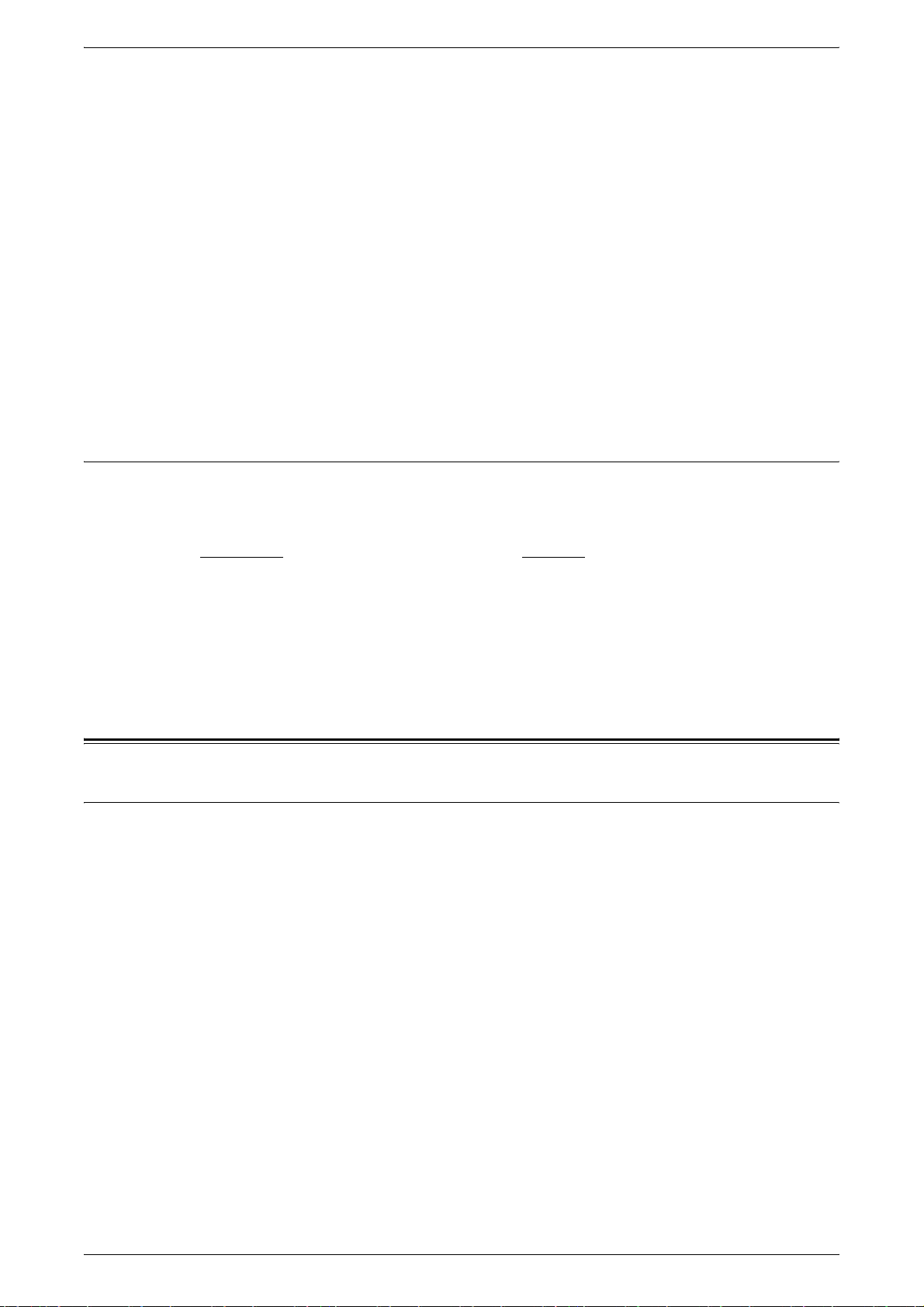
ΗΠΑ
ΣΗΜΕΙΩΣΗ: Ο εξοπλισμός αυτός έχει δοκιμαστεί και έχει βρεθεί ότι συμμορφώνεται
με τα όρια μιας ψηφιακής συσκευής Κατηγορίας Α, δυνάμει του Άρθρου 15 των
Κανονισμών της Ομοσπονδιακής Επιτροπής Επικοινωνιών (FCC). Τα όρια αυτά
έχουν σχεδιαστεί για να παρέχουν εύλογη προστασία από επιζήμιες παρεμβολές,
όταν ο εξοπλισμός λειτουργεί σε επιχειρησιακό περιβάλλον. Ο εξοπλισμός αυτός
δημιουργεί, χρησιμοποιεί και ενδέχεται να εκπέμπει ενέργεια ραδιοσυχνοτήτων και,
εάν δεν εγκατασταθεί και χρησιμοποιηθεί σύμφωνα με το εγχειρίδιο οδηγιών,
ενδέχεται να προκαλέσει επιζήμιες παρεμβολές στις ραδιοεπικοινωνίες. Η χρήση
αυτού του εξοπλισμού σε οικιστική περιοχή είναι πιθανό να προκαλέσει επιζήμιες
παρεμβολές. Στην περίπτωση αυτή, ο χρήστης θα πρέπει με δικά του
αποκαταστήσει τις παρεμβολές αυτές.
Αλλαγές και τροποποιήσεις αυτού του εξοπλισμού που δεν έχουν εγκριθεί ειδικά από
τη Xerox Corporation ενδέχεται να ακυρώσουν το δικαίωμα του χρήστη να χειρίζεται
αυτόν τον εξοπλισμό.
Πιστοποίηση ασφάλειας προϊόντος
Αυτό το προϊόν είναι εγκεκριμένο από τον ακόλουθο Οργανισμό σύμφωνα με τα
αναγραφόμενα Πρότυπα Ασφαλείας.
Κανονιστικές πληροφορίες
έξοδα να
Οργανισμός Πρότυπο
TUV Rheinland UL60950-1 1ο (2003) (ΗΠΑ/ΚΑΝΑΔΑΣ)
CQC IEC60950-1 Έκδοση 1 (2001)
Αυτό το προϊόν κατασκευάστηκε σύμφωνα με το εγκεκριμένο σύστημα ποιότητας
ISO9001.
Κανονιστικές πληροφορίες
Πιστοποιήσεις στην Ευρώπη (CE)
Η σήμανση CE που υπάρχει στο προϊόν αυτό συμβολίζει τη Δήλωση Συμμόρφωσης
της Xerox με τις παρακάτω ισχύουσες Οδηγίες της Ευρωπαϊκής Ένωσης, οι οποίες
εκδόθηκαν στις ημερομηνίες που υποδεικνύονται παρακάτω:
12 Δεκεμβρίου 2006: Οδηγία του Συμβουλίου 2006/95/EΚ, όπως αυτή τροποποιήθηκε.
Προσέγγιση των νομοθεσιών των κρατών μελών που αφορούν στον εξοπλισμό
χαμηλής τάσης.
15 Δεκεμβρίου 2004: Οδηγία
τροποποιήθηκε. Προσέγγιση των νομοθεσιών των κρατών μελών που αφορούν στην
ηλεκτρομαγνητική συμβατότητα.
του Συμβουλίου 2004/108/EΚ, όπως αυτή
9 Μαρτίου 1999: Οδηγία του Συμβουλίου 99/5/ΕΚ περί τερματικού ραδιοφωνικού και
τηλεπικοινωνιακού εξοπλισμού και της αμοιβαίας αναγνώρισης της μεταξύ τους
συμβατότητας.
Την πλήρη δήλωση συμμόρφωσης, που καθορίζει τις σχετικές οδηγίες και τα
αναφερόμενα πρότυπα, μπορείτε
XEROX Limited.
Οδηγός χρήσης Xerox WorkCentre 5016/5020 14
να προμηθευτείτε από τον αντιπρόσωπο της
Page 15
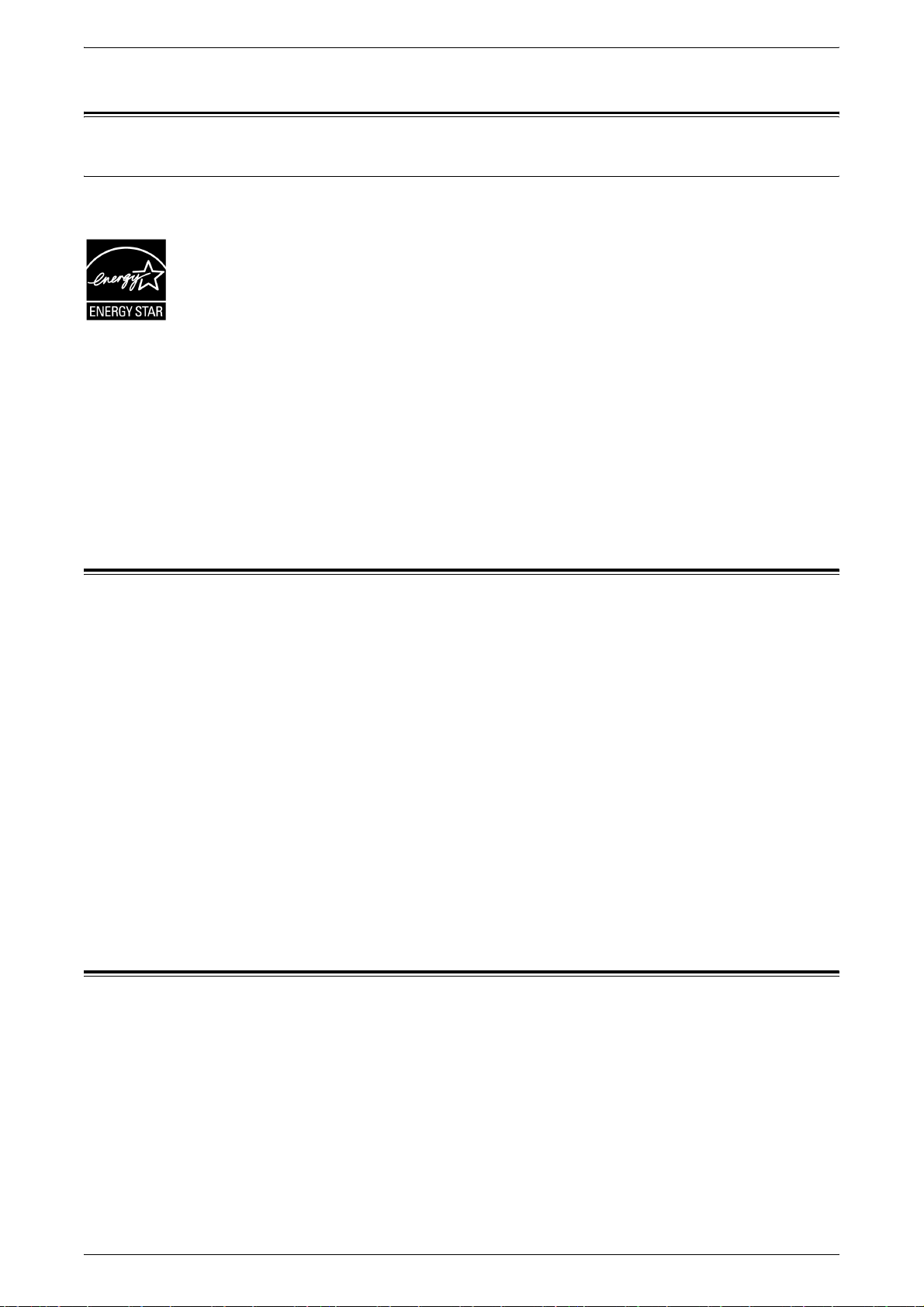
Περιβαλλοντική συμμόρφωση
ΗΠΑ
ENERGY STAR
Ως συνεργάτης του ENERGY STAR®, η Xerox Corporation έχει χαρακτηρίσει τη βασική
διαμόρφωση του μηχανήματος ως πλήρως συμβατή με τις κατευθυντήριες οδηγίες του
ENERGY STAR σχετικά με την ενεργειακή απόδοση.
Τα ENERGY STAR® και το λογότυπο ENERGY STAR MARK αποτελούν σήματα
κατατεθέντα στις Ηνωμένες Πολιτείες.
Το πρόγραμμα Εξοπλισμού Απεικόνισης ENERGY STAR είναι μια συνδυασμένη
προσπάθεια των κυβερνήσεων των ΗΠΑ, της Ευρωπαϊκής Ένωσης και της Ιαπωνίας,
καθώς
φωτοαντιγραφικών, εκτυπωτών, συσκευών φαξ και πολυμηχανημάτων που
εξοικονομούν ενέργεια. Η μείωση της κατανάλωσης ενέργειας του προϊόντος βοηθάει
στην καταπολέμηση του νέφους, της όξινης βροχής και των μακροπρόθεσμων
κλιματολογικών αλλαγών, μειώνοντας τις εκπομπές που προκύπτουν από την
παραγωγή ηλεκτρισμού.
και της βιομηχανίας εξοπλισμού απεικόνισης για την προώθηση
Περιβαλλοντική συμμόρφωση
Παράνομα αντίγραφα
Η αντιγραφή ορισμένων εγγράφων στη χώρα σας ενδέχεται να είναι παράνομη. Ποινές
με πρόστιμο ή φυλάκιση επιβάλλονται σε όσους προβαίνουν στην παράνομη
αναπαραγωγή εγγράφων.
• Χαρτονομίσματα
• Τραπεζογραμμάτια και επιταγές
• Τραπεζικά και κυβερνητικά ομόλογα και χρεόγραφα
• Διαβατήρια και ταυτότητες
• Υλικό πνευματικών δικαιωμάτων ή εμπορικά σήματα χωρίς τη συγκατάθεση του
κατόχου
• Γραμματόσημα και
Η παραπάνω λίστα δεν εξαντλείται και δεν αναλαμβάνεται ευθύνη για την πληρότητα ή
ορθότητά της. Σε περίπτωση αμφιβολίας, επικοινωνήστε με τον νομικό σας σύμβουλο.
άλλοι διαπραγματεύσιμοι τίτλοι
Απόρριψη και ανακύκλωση μπαταριών
Απορρίψτε όλες τις μπαταρίες σύμφωνα με τις κατά τόπους νομοθεσίες.
Προκειμένου να αποκατασταθεί η ανεπάρκεια πόρων, η Xerox επαναχρησιμοποιεί τις
επαναφορτιζόμενες μπαταρίες, οι οποίες χρησιμοποιούνται σε αυτό το προϊόν, αφότου
αυτό επιστραφεί. Αυτές οι μπαταρίες μπορούν να επαναχρησιμοποιηθούν για την
παραγωγή ανακυκλώσιμων υλικών και την εξοικονόμηση ενέργειας.
Οδηγός χρήσης Xerox WorkCentre 5016/5020 15
Page 16
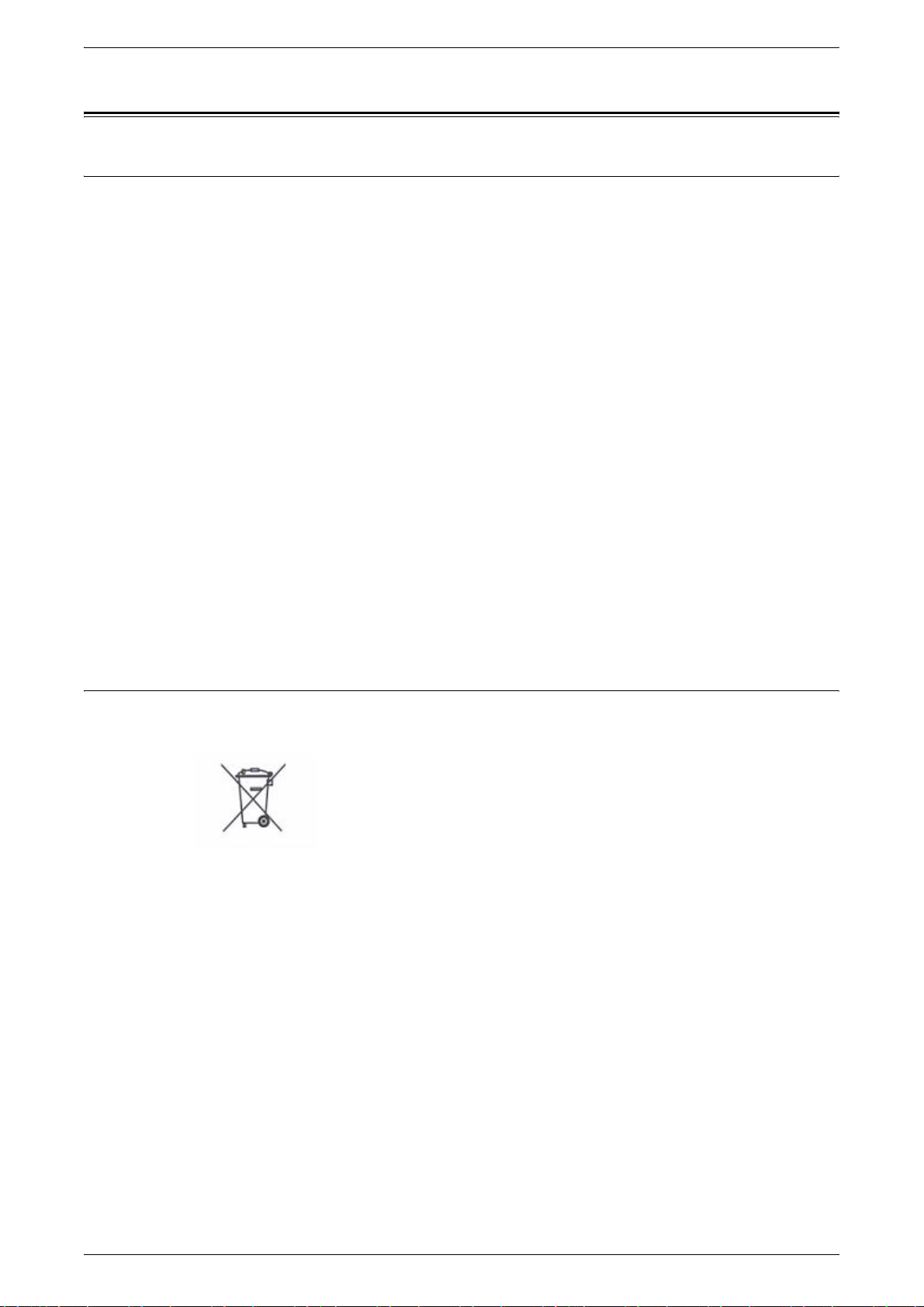
Απόρριψη και ανακύκλωση προϊόντων
Όλες οι χώρες, Βόρεια Αμερική - ΗΠΑ/Καναδάς
Η Xerox διαθέτει ένα παγκόσμιο πρόγραμμα επιστροφής και επαναχρησιμοποίησης/
ανακύκλωσης εξοπλισμού. Επικοινωνήστε με τον αντιπρόσωπο πωλήσεων της
Xerox (1-800-ASK-XEROX) για να βεβαιωθείτε εάν αυτό το προϊόν της Xerox
εμπίπτει στο συγκεκριμένο πρόγραμμα. Για περισσότερες πληροφορίες σχετικά με
τα περιβαλλοντικά προγράμματα της Xerox, επισκεφθείτε τον ιστότοπο
www.xerox.com/environment.
Εάν είστε υπεύθυνοι για την απόρριψη αυτού του προϊόντος της Xerox, λάβετε υπόψη
σας
ότι το προϊόν περιέχει λυχνία(ες) με υδράργυρο και ενδέχεται να περιέχει μόλυβδο,
υπερχλωρικό οξύ και άλλα υλικά, η απόρριψη των οποίων ενδέχεται να ελέγχεται για
περιβαλλοντικούς λόγους. Η παρουσία των υλικών αυτών είναι απόλυτα σύμφωνη με
τους παγκόσμιους κανονισμούς που ίσχυαν τη στιγμή που το προϊόν διοχετεύτηκε στην
αγορά.
αρχές. Για τις Ηνωμένες Πολιτείες, μπορείτε επίσης να συμβουλευτείτε τον ιστότοπο
της Electronic Industries Alliance:
Για πληροφορίες ανακύκλωσης και απόρριψης, επικοινωνήστε με τις τοπικές
Απόρριψη και ανακύκλωση προϊόντων
www.eiae.org <http://www.eiae.org>.
Υπερχλωρικά υλικά - Αυτό το προϊόν ενδέχεται να περιέχει μία ή περισσότερες
συσκευές, όπως οι μπαταρίες, που περιέχουν υπερχλωρικό οξύ. Ενδέχεται να
απαιτείται ειδικός χειρισμός. Ανατρέξτε σχετικά στον ιστότοπο:
www.dtsc.ca.gov/hazardouswaste/perchlorate.
Ευρωπαϊκή Ένωση
Οδηγία WEEE που αφορά σε οικιακή περιβάλλοντα
Η παρουσία αυτού του συμβόλου στον εξοπλισμό σας αποτελεί
επιβεβαίωση ότι δεν πρέπει να απορρίπτετε τον εξοπλισμό μαζί με
τα οικιακά απορρίμματα. Σε συμμόρφωση προς την ευρωπαϊκή
νομοθεσία, οι ηλεκτρικές και ηλεκτρονικές συσκευές, οι οποίες έχουν
φτάσει στο τέλος της διάρκειας ζωής τους και υπόκεινται σε
απόσυρση, πρέπει να διαχωρίζονται από
Τα νοικοκυριά εντός των κρατών μελών της Ε.Ε. μπορούν να επιστρέφουν το
χρησιμοποιημένο ηλεκτρικό και ηλεκτρονικό εξοπλισμό σε ειδικά σημεία
περισυλλογής, δωρεάν. Για πληροφορίες σχετικά με την απόρριψη, επικοινωνήστε με
τις τοπικές αρχές.
τα οικιακά απορρίμματα.
Σε ορισμένα κράτη μέλη, ο τοπικός σας αντιπρόσωπος μπορεί να συλλέξει τον παλιό
σας εξοπλισμό δωρεάν κατά την αγορά νέου εξοπλισμού. Απευθυνθείτε στον τοπικό
σας αντιπρόσωπο για πληροφορίες.
Πριν την απόρριψη, επικοινωνήστε με τον τοπικό εμπορικό αντιπρόσωπο ή τον τοπικό
αντιπρόσωπο της Xerox για να πληροφορηθείτε σχετικά με την επιστροφή των
χρησιμοποιημένων προϊόντων.
Οδηγός χρήσης Xerox WorkCentre 5016/5020 16
Page 17
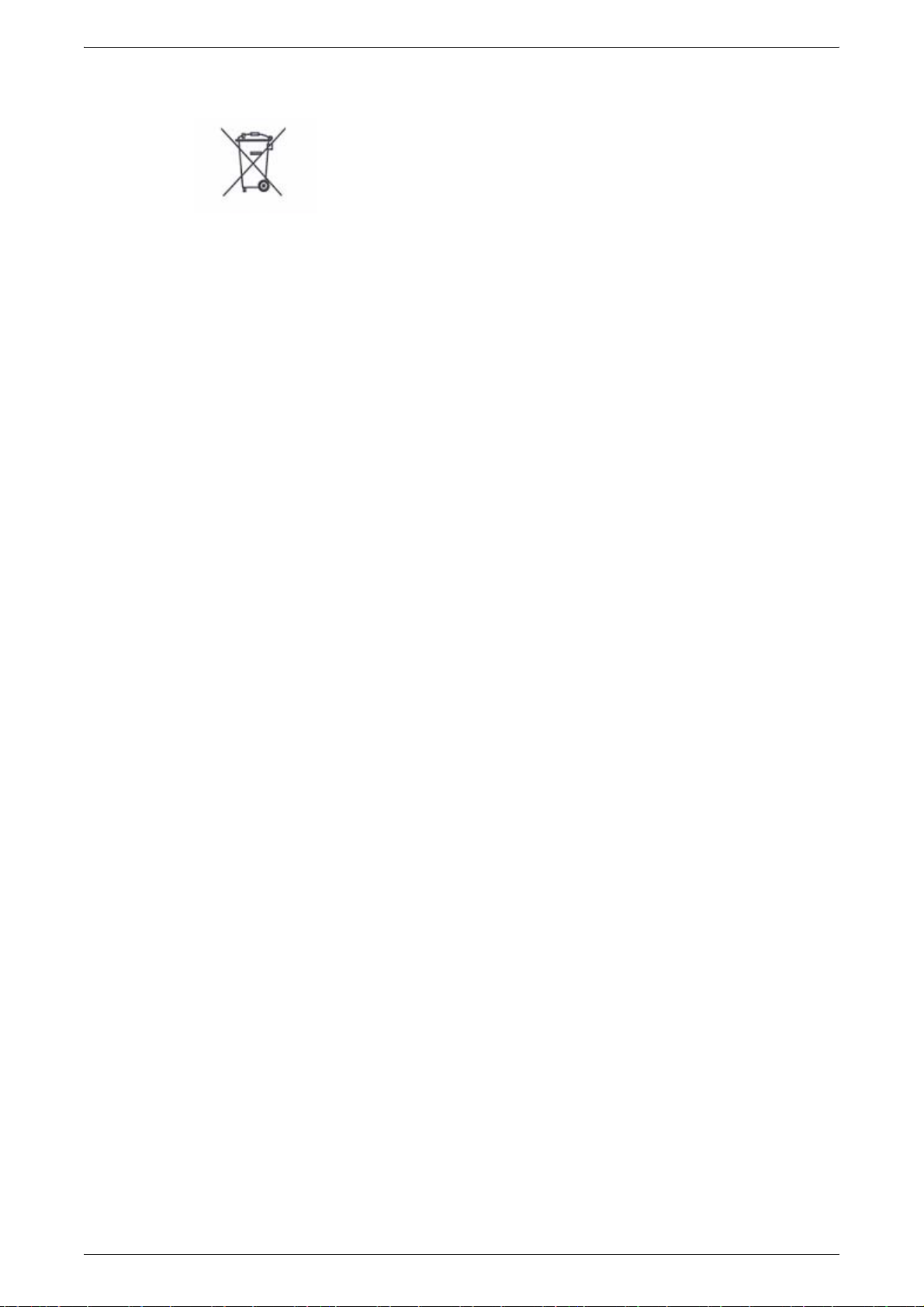
Απόρριψη και ανακύκλωση προϊόντων
Οδηγία WEEE που αφορά σε επαγγελματικά περιβάλλοντα
Η παρουσία αυτού του συμβόλου στον εξοπλισμό σας αποτελεί
επιβεβαίωση ότι πρέπει να απορρίψετε αυτόν τον εξοπλισμό
σύμφωνα με τις ισχύουσες κρατικές διαδικασίες. Σε συμμόρφωση
προς την ευρωπαϊκή νομοθεσία, ο χειρισμός των ηλεκτρικών και
ηλεκτρονικών συσκευών, που έχουν φτάσει στο τέλος της διάρκειας
ζωή τους και υπόκεινται σε απόσυρση, πρέπει να
σύμφωνα με τις ισχύουσες διαδικασίες.
Τα νοικοκυριά εντός των κρατών μελών της ΕΕ μπορούν να επιστρέφουν το
χρησιμοποιημένο ηλεκτρικό και ηλεκτρονικό εξοπλισμό σε ειδικά σημεία
περισυλλογής, δωρεάν. Για πληροφορίες σχετικά με την απόρριψη, επικοινωνήστε
με τις αρμόδιες τοπικές αρχές.
πραγματοποιείται
Οδηγός χρήσης Xerox WorkCentre 5016/5020 17
Page 18
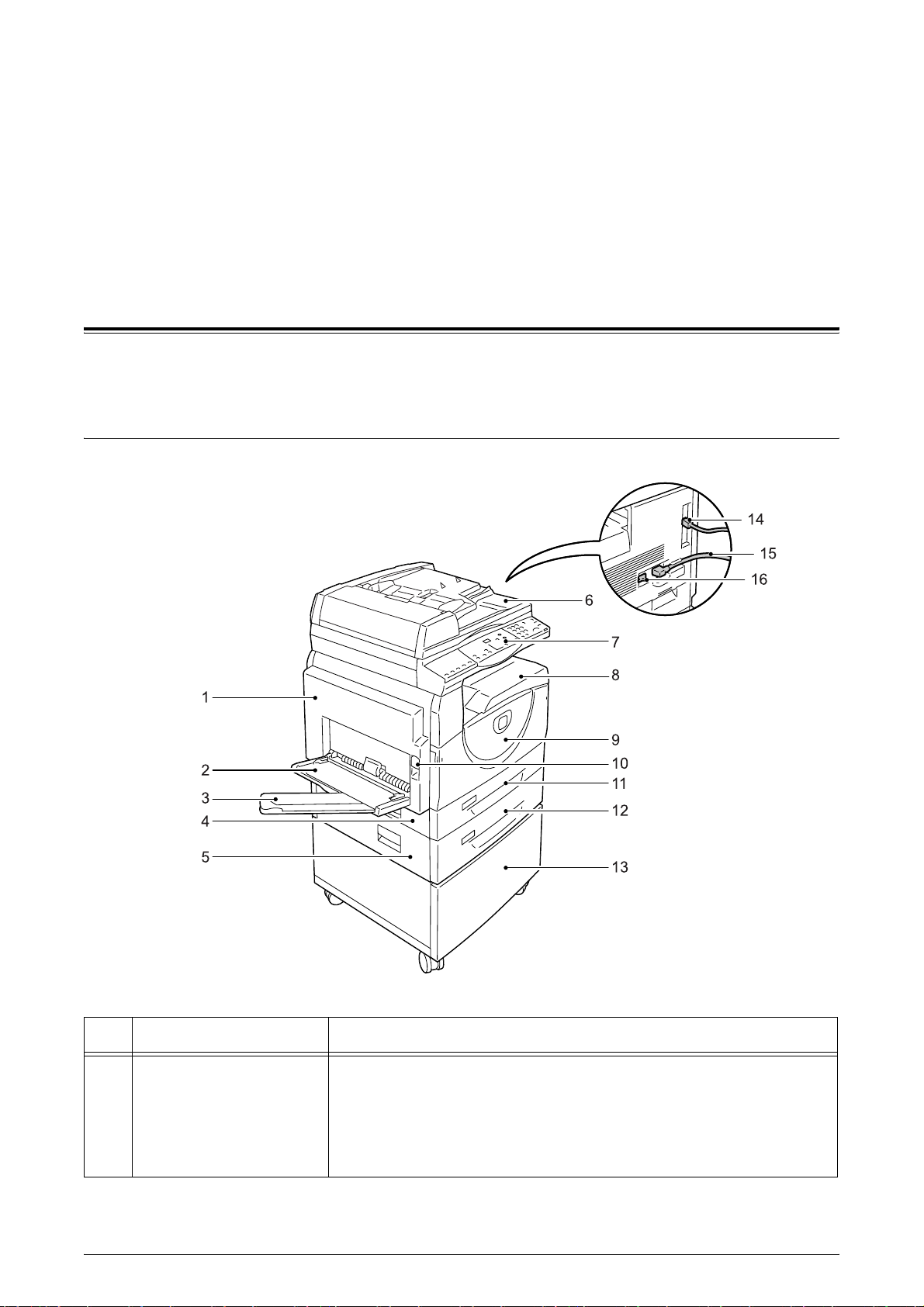
2 Συνοπτική παρουσίαση προϊόντος
Αυτό το κεφάλαιο περιγράφει όλα τα μέρη του μηχανήματος, εξηγεί τον τρόπο
ενεργοποίησης και απενεργοποίησης του μηχανήματος και παρέχει πληροφορίες
σχετικά με τη χρήση ανακυκλωμένου χαρτιού.
Μέρη του μηχανήματος
Αυτή η ενότητα περιγράφει τα μέρη του μηχανήματος και τις λειτουργίες τους.
Πρόσοψη
Αρ. Μέρη Λειτουργία
1 Αριστερό κάλυμμα Ανοίξτε αυτό το κάλυμμα όταν υπάρξει εμπλοκή χαρτιού στο μηχάνημα
και για την αντικατάσταση αναλωσίμων.
Για πληροφορίες σχετικά με την αποκατάσταση εμπλοκών χαρτιού,
ανατρέξτε στην ενότητα "Εμπλοκές χαρτιού" (Σ.115).
Για πληροφορίες σχετικά με την αντικατάσταση αναλωσίμων, ανατρέξτε
στην ενότητα "Αντικατάσταση αναλώσιμων" (Σ.124).
Οδηγός χρήσης Xerox WorkCentre 5016/5020 18
Page 19
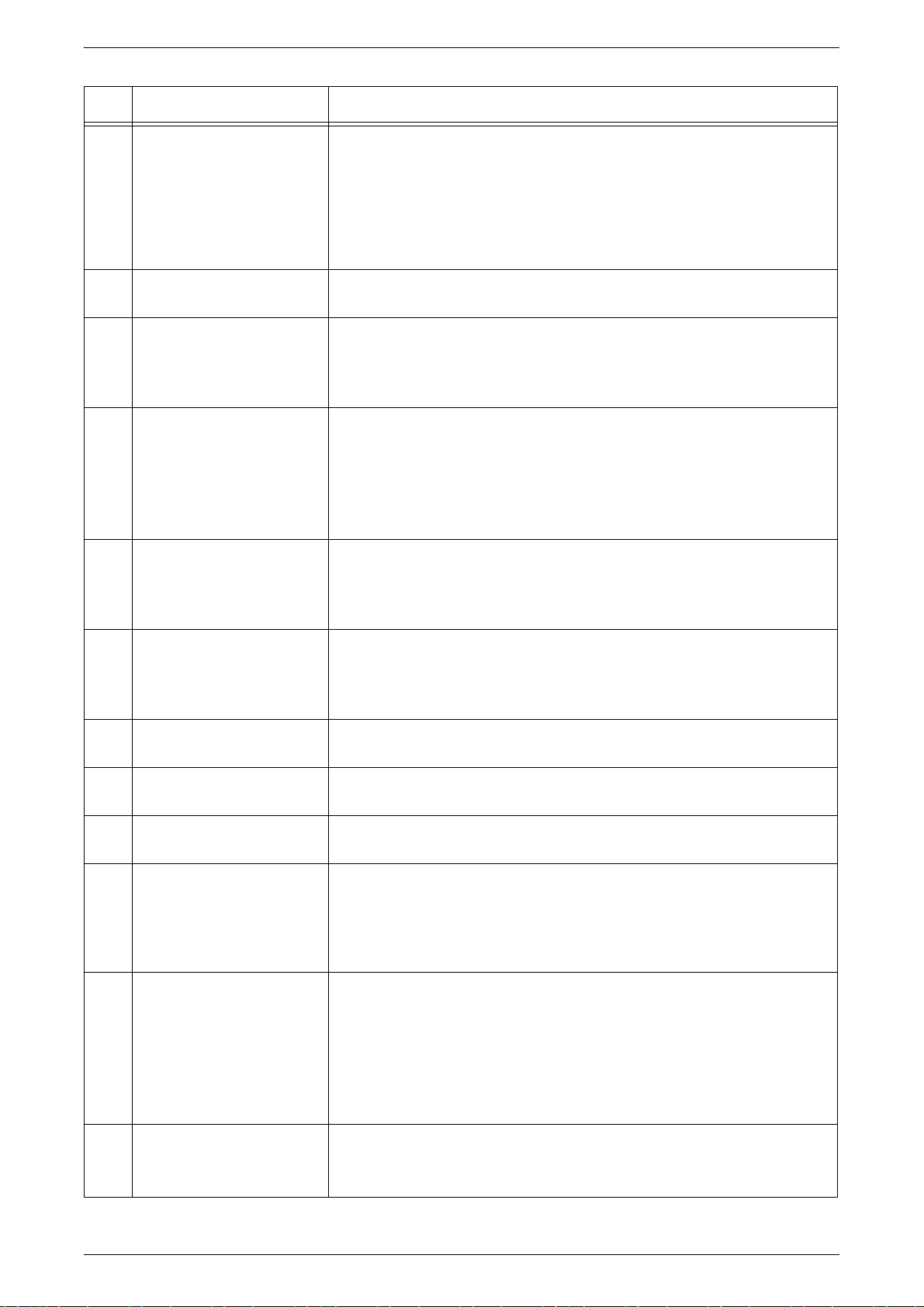
Μέρη του μηχανήματος
Αρ. Μέρη Λειτουργία
2 Δίσκος Bypass Τοποθετήστε χαρτί κοινού μεγέθους και χαρτί ειδικού μεγέθους. Δέχεται
ειδικά μέσα εκτύπωσης, όπως παχύ χαρτί ή άλλα ειδικά μέσα
εκτύπωσης, τα οποία δεν μπορούν να τοποθετηθούν στο Δίσκο 1 ή στο
Δίσκο 2.
Για περισσότερες πληροφορίες σχετικά με τα υποστηριζόμενα είδη χαρτιού και
τη χωρητικότητα του δίσκου Bypass, ανατρέξτε στην
χαρτιού που υποστηρίζονται" (Σ.43).
3 Προέκταση Υποστηρίζει χαρτί που έχει τοποθετηθεί στο δίσκο Bypass. Σύρετε προς
τα έξω αυτήν την προέκταση πριν τοποθετήσετε χαρτί στο δίσκο Bypass.
4 Κάλυμμα πρόσβασης 1 Ανοίξτε αυτό το κάλυμμα για να αφαιρέσετε χαρτιά που έχουν
μπλοκαριστεί μέσα ή γύρω από το Δίσκο 1 και Δίσκο 2.
Για περισσότερες
πληροφορίες σχετικά με την αποκατάσταση εμπλοκών
χαρτιού, ανατρέξτε στην ενότητα "Εμπλοκές χαρτιού" (Σ.115).
5 Κάλυμμα πρόσβασης 2 Ανοίξτε αυτό το κάλυμμα για να αφαιρέσετε χαρτιά που έχουν
μπλοκαριστεί μέσα ή γύρω από το Δίσκο 2.
Σημείωση • Το Κάλυμμα πρόσβασης 2 αποτελεί τμήμα του προαιρετικού
Δίσκου χαρτιού 2.
Για περισσότερες πληροφορίες σχετικά με την αποκατάσταση εμπλοκών
χαρτιού, ανατρέξτε στην ενότητα "Εμπλοκές χαρτιού" (Σ.115).
ενότητα "Μεγέθη και είδη
6 Τροφοδότης εγγράφων Τροφοδοτεί αυτόματα έγγραφα, τα οποία έχουν τοποθετηθεί για να
σαρωθούν, προκειμένου να διεξαχθεί εργασία αντιγραφής ή σάρωσης.
Σημείωση • Ανάλογα με το μοντέλο μηχανήματος που χρησιμοποιείτε, ο
Τροφοδότης εγγράφων ενδέχεται να μην έχει τοποθετηθεί.
7 Πίνακας ελέγχου Αποτελείται από την οθόνη, το διάγραμμα μηχανήματος (απομίμηση), τα
πλήκτρα και τις ενδείξεις.
Για περισσότερες πληροφορίες σχετικά με τον Πίνακα ελέγχου, ανατρέξτε στην
ενότητα "Πίνακας ελέγχου" (Σ.22).
8 Δίσκος εξόδου Εδώ παραδίδονται τα αντίγραφα και οι εκτυπώσεις, με την εκτυπωμένη
όψη προς τα κάτω.
9 Μπροστινό κάλυμμα Ανοίξτε αυτό το κάλυμμα για
να αντικαταστήσετε τη Φύσιγγα τυμπάνου
και να προσθέσετε γραφίτη.
10 Μάνταλο αριστερού
καλύμματος
Τραβήξτε αυτό το μάνταλο προς τα έξω για να ανοίξει το Αριστερό
κάλυμμα.
11 Δίσκος 1 Τοποθετήστε κοινό μέγεθος χαρτιού. Χωράει έως και 250 φύλλα κοινού
χαρτιού.
Για περισσότερες πληροφορίες σχετικά με τα υποστηριζόμενα είδη χαρτιού και
τη χωρητικότητα του δίσκου,
ανατρέξτε στην ενότητα "Μεγέθη και είδη
χαρτιού που υποστηρίζονται" (Σ.43).
12 Δίσκος χαρτιού 2
(προαιρετικός)
Προσθέτει έναν επιπλέον δίσκο που μπορεί να χρησιμοποιηθεί ως
Δίσκος 2. Τοπο θ ε τ ή σ τ ε κοινό μέγεθος χαρτιού. Χωράει έως και 500
φύλλα κοινού χαρτιού.
Σημείωση • Ο Δίσκος χαρτιού 2 ανήκει στον προαιρετικό εξοπλισμό.
Για περισσότερες πληροφορίες σχετικά με τα υποστηριζόμενα είδη χαρτιού και
τη χωρητικότητα του δίσκου, ανατρέξτε στην ενότητα "Μεγέθη και είδη
χαρτιού που υποστηρίζονται" (Σ.43).
13 Βάση (προαιρετική) Ανυψώνει και σταθεροποιεί το μηχάνημα για ιδανική χρήση. Τα ροδάκια
σας επιτρέπουν να μετακινείτε εύκολα το μηχάνημα.
Σημείωση • Η βάση ανήκει στον προαιρετικό εξοπλισμό.
Οδηγός χρήσης Xerox WorkCentre 5016/5020 19
Page 20
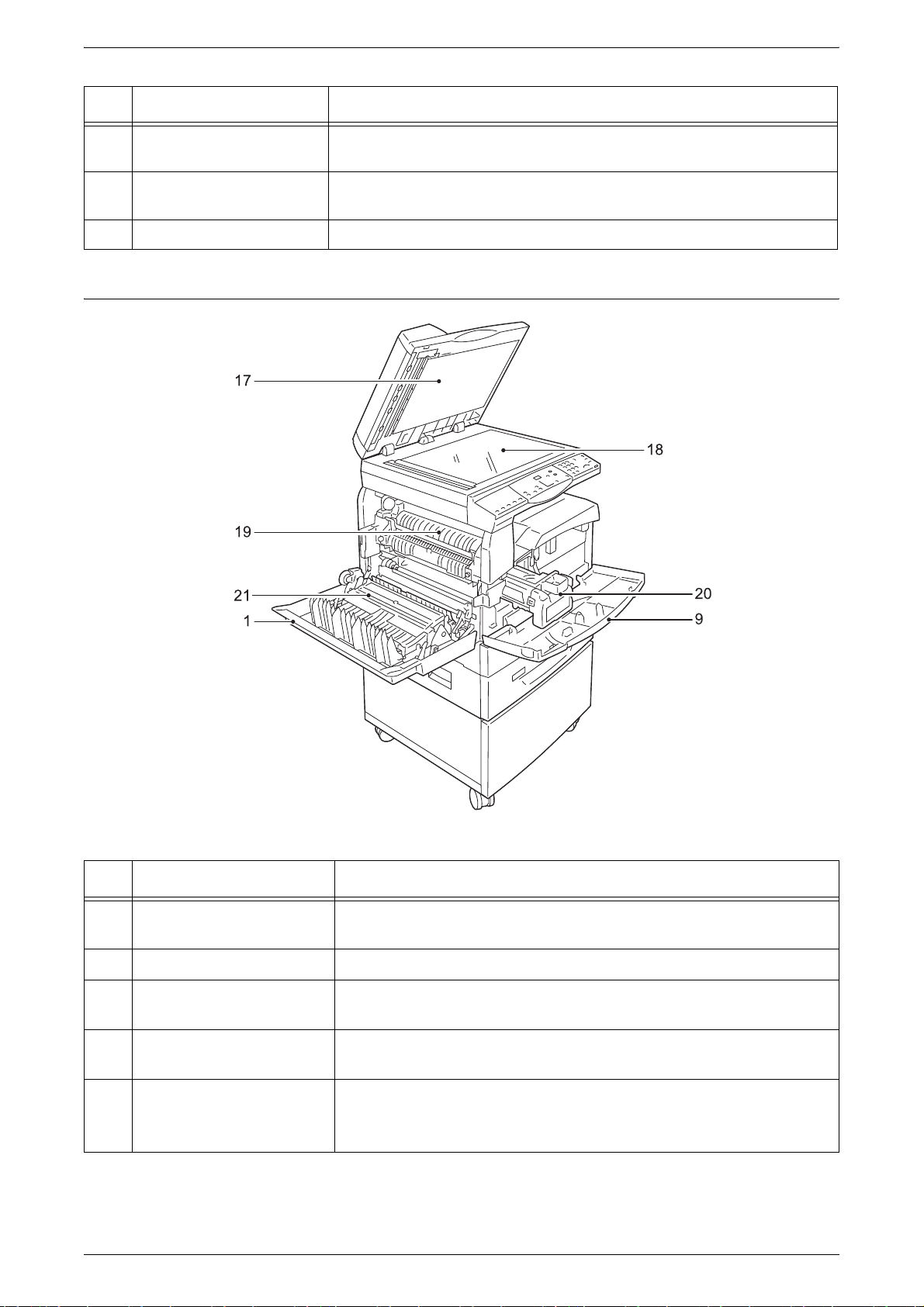
Αρ. Μέρη Λειτουργία
Μέρη του μηχανήματος
14 Σύνδεσμος διασύνδεσης
USB
15 Σύνδεσμος καλωδίου
τροφοδοσίας
16 Διακόπτης τροφοδοσίας Απενεργοποιεί και ενεργοποιεί το μηχάνημα.
Συνδέει το USB καλώδιο στο μηχάνημα.
Συνδέει το καλώδιο τροφοδοσίας στο μηχάνημα.
Εσωτερική όψη
Αρ. Μέρη Λειτουργία
17 Κάλυμμα της επιφάνειας
σάρωσης
18 Επιφάνεια σάρωσης Τοποθετήστε ένα έγγραφο εδώ, το οποίο να κοιτάει προς τα κάτω.
19 Μονάδα φούρνου Θερμομεταφέρει το γραφίτη στο χαρτί χρησιμοποιώντας θερμότητα και
20
21 Μονάδα duplex Αντιγράφει και εκτυπώνει και στις δύο όψεις του χαρτιού.
Οδηγός χρήσης Xerox WorkCentre 5016/5020 20
Φύσιγγα τυμπάνου Περιέχει γραφίτη και φωτοαγωγό που χρησιμοποιείται για τη μεταφορά
Κλείστε αυτό το κάλυμμα κατά τη σάρωση ενός εγγράφου στην
Επιφάνεια σάρωσης.
πίεση. Μην αγγίζετε αυτή τη μονάδα. Μπορεί να είναι εξαιρετικά ζεστή.
του γραφίτη.
Σημείωση • Ανάλογα με το μοντέλο μηχανήματος που χρησιμοποιείτε, η
Μονάδα duplex ενδέχεται να μην έχει τοποθετηθεί.
Page 21
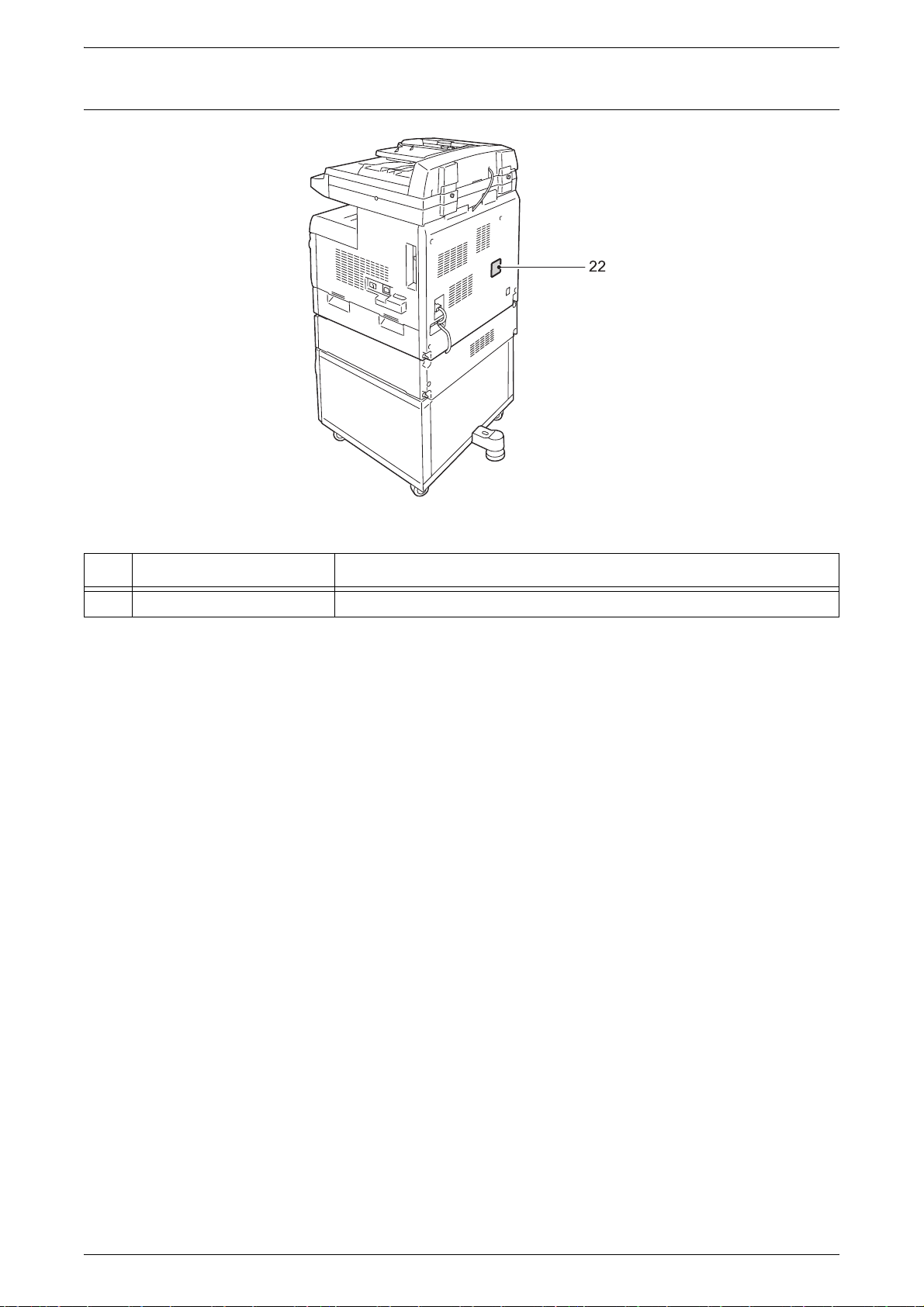
Πίσω όψη
Μέρη του μηχανήματος
Αρ. Μέρη Λειτουργία
22 Ετικέτα δεδομένων Περιέχει πληροφορίες για το μηχάνημα.
Οδηγός χρήσης Xerox WorkCentre 5016/5020 21
Page 22
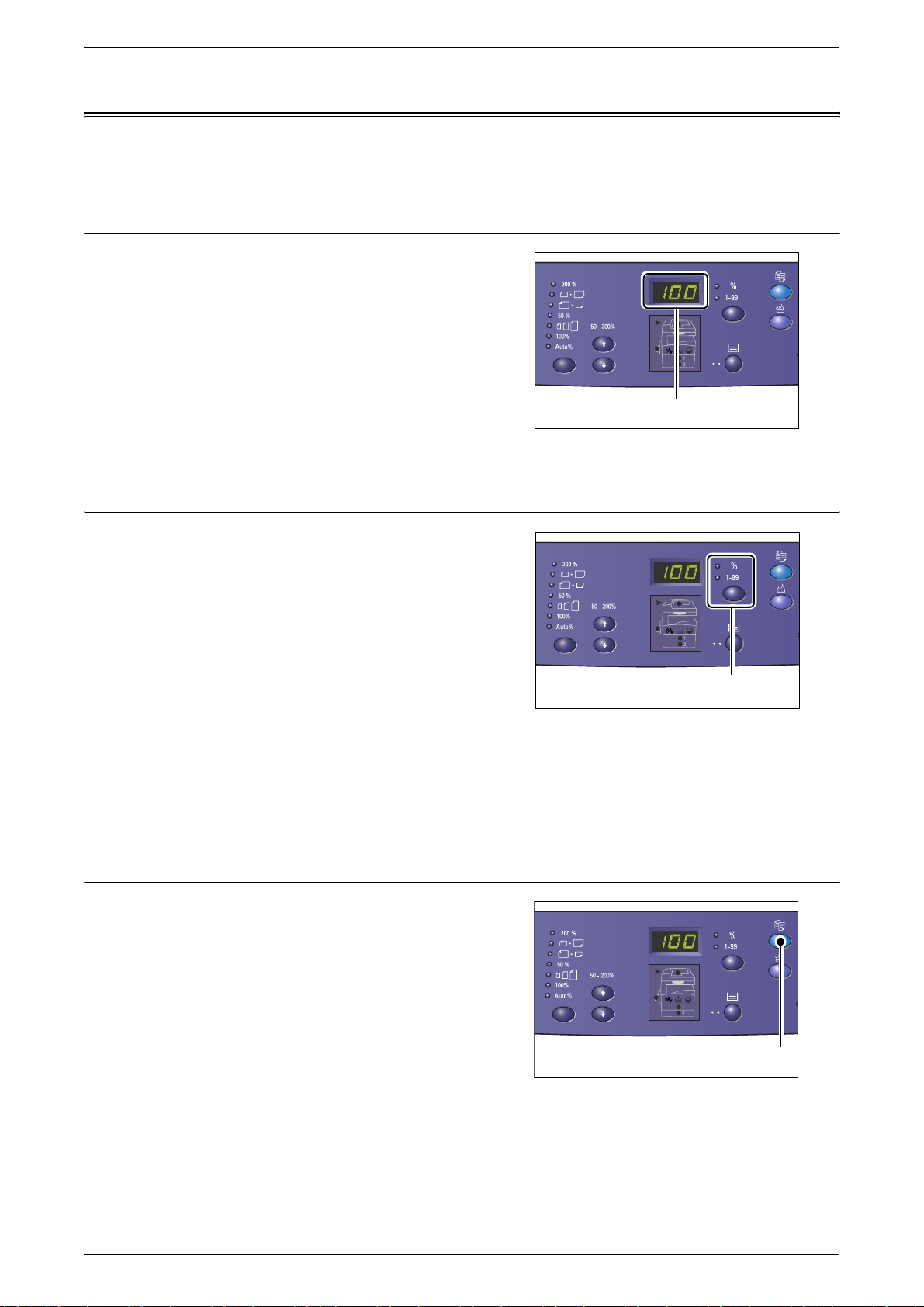
Πίνακας ελέγχου
Αυτή η ενότητα περιγράφει τα μέρη του Πίνακα ελέγχου και τις λειτουργίες τους.
Oθόνη ενδείξεων
Προβάλλονται η ποσότητα αντιγραφής, το
ποσοστό ζουμ, ο κωδικός σφάλματος, η
κατάσταση του μηχανήματος ή αριθμητικές
τιμές.
Πίνακας ελέγχου
Οθόνη ενδείξεων
Πλήκτρο/ενδεικτικές λυχνίες για <Αλλαγή οθόνης ενδείξεων>
Πατήστε αυτό το πλήκτρο για να αλλάξει η
ένδειξη της οθόνης και να προβληθεί η
ποσότητα αντιγραφής ή το ποσοστό ζουμ.
Η ενδεικτική λυχνία ανάβει για να υποδείξει
την ένδειξη που προβάλλεται εκείνη τη
στιγμή.
Όταν το μηχάνημα βρίσκεται σε Λειτουργία
ρύθμισης χαρτιού, πατήστε αυτό το
πλήκτρο για κύλιση στα μεγέθη χαρτιού
Σημείωση • Προκειμένου να εισέλθετε στη Λειτουργία ρύθμισης χαρτιού, κρατήστε πατημένο το
πλήκτρο <Τροφοδοσία χαρτιού> για τέσσερα δευτερόλεπτα. Για πληροφορίες σχετικά με
το πλήκτρο <Τροφοδοσία χαρτιού>, ανατρέξτε στην ενότητα "Πλήκτρο <Τροφοδοσία
χαρτιού>" (Σ.25).
.
Πλήκτρο για <Αλλαγή οθόνης ενδείξεων>
Πλήκτρο <Αντιγραφή>
Πατήστε αυτό το πλήκτρο για να μεταβεί το
μηχάνημα στη Λειτουργία αντιγραφής. Το
πλήκτρο ανάβει όταν το μηχάνημα είναι
έτοιμο να επεξεργαστεί μια εργασία
αντιγραφής.
Πλήκτρο <Αντιγραφή>
Οδηγός χρήσης Xerox WorkCentre 5016/5020 22
Page 23
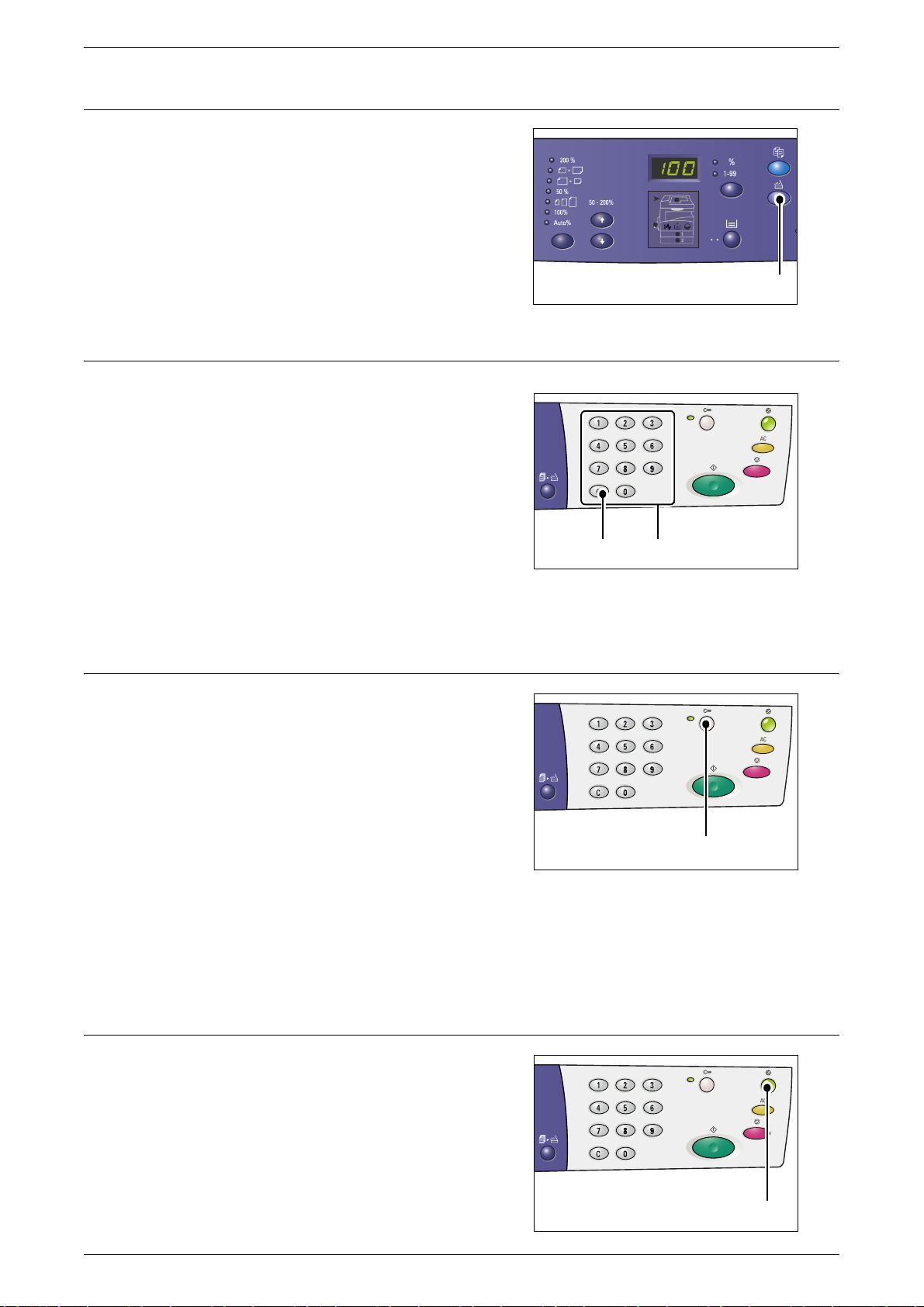
Πλήκτρο <Σάρωση>
Πατήστε αυτό το πλήκτρο για να μεταβεί το
μηχάνημα στη Λειτουργία σάρωσης. Το
πλήκτρο ανάβει όταν το μηχάνημα είναι
έτοιμο να επεξεργαστεί μια εργασία
σάρωσης.
Όταν το μηχάνημα εισέλθει στη Λειτουργία
σάρωσης, στην οθόνη εμφανίζεται η
ένδειξη [Scn].
Αριθμητικό πληκτρολόγιο
Αριθμητικά πλήκτρα
Χρησιμοποιήστε τα αριθμητικά πλήκτρα για
να εισάγετε την ποσότητα αντιγραφής, τον
κωδικό πρόσβασης και άλλες αριθμητικές
τιμές.
Πίνακας ελέγχου
Πλήκτρο <Σάρωση>
Πλήκτρο <C (καθαρισμός)>
Πατήστε αυτό το πλήκτρο για να καθαρίσετε
μια λάθος εισαγωγή αριθμητικής τιμής.
Σημείωση • Στο παρόν εγχειρίδιο, αυτό το
πλήκτρο ονομάζεται πλήκτρο <C>.
Πλήκτρο <Σύνδεση/αποσύνδεση>
Κρατήστε πατημένο αυτό το πλήκτρο για
τέσσερα δευτερόλεπτα προκειμένου να
εισέλθετε στη Λειτουργία ρυθμίσεων
συστήματος, η οποία σας επιτρέπει να
διαμορφώσετε τις ρυθμίσεις του
συστήματος.
Σημείωση • Όταν το μηχάνημα βρίσκεται στη
Λειτουργία ενός μόνο λογαριασμού ή
στη Λειτουργία πολλαπλών
λογαριασμών, θα πρέπει πρώτα να
συνδεθείτε στο μηχάνημα και μετά να
κρατήσετε πατημένο αυτό το πλήκτρο για να εισέλθετε στη Λειτουργία ρυθμίσεων
συστήματος. Για περισσότερες πληροφορίες σχετικά με τη σύνδεση στο μηχάνημα,
ανατρέξτε στις ενότητες "Λειτουργία ενός
πολλαπλών λογαριασμών" (Σ.74). Για περισσότερες πληροφορίες σχετικά με τις
ρυθμίσεις του συστήματος, ανατρέξτε στην ενότητα "Ρυθμίσεις συστήματος" (Σ.138).
Πλήκτρο <C> Αριθμητικά πλήκτρα
Πλήκτρο <Σύνδεση/αποσύνδεση>
μόνο λογαριασμού" (Σ.73) και "Λειτουργία
Πλήκτρο <Εξοικονόμηση ενέργειας>
Για να ελαχιστοποιηθεί η κατανάλωση
ενέργειας, η λειτουργία εξοικονόμησης
ενέργειας ενεργοποιείται αυτόματα σε
περιόδους αδράνειας του μηχανήματος.
Για περισσότερες πληροφορίες σχετικά με τη λειτουργία
εξοικονόμησης ενέργειας, ανατρέξτε στην ενότητα
"Εξοικονόμηση ενέργειας" (Σ.35).
Πλήκτρο <Εξοικονόμηση ενέργειας>
Οδηγός χρήσης Xerox WorkCentre 5016/5020 23
Page 24
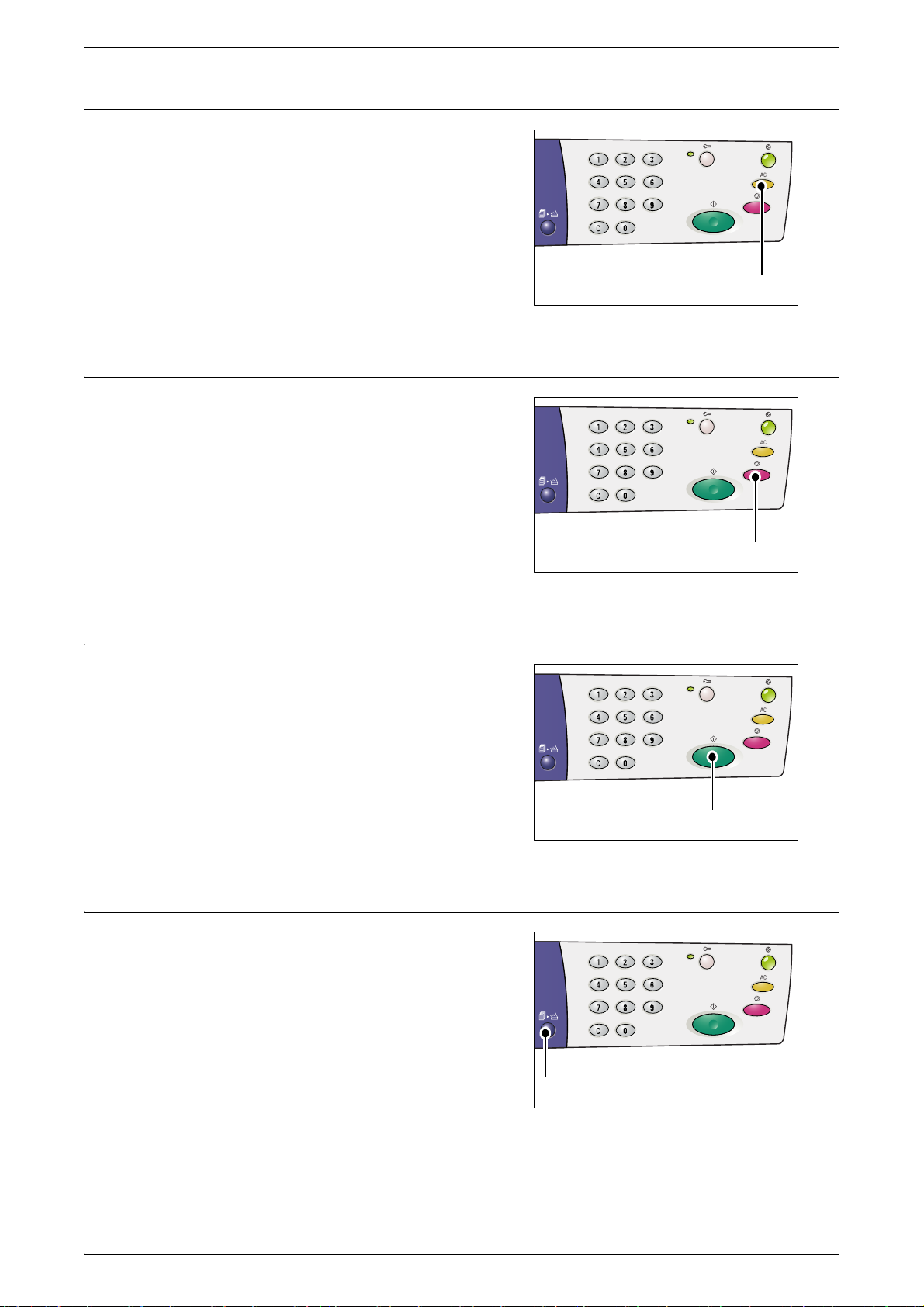
Πλήκτρο <Καθαρισμός όλων>
Πατήστε αυτό το πλήκτρο για να καθαρίσετε
τις ήδη επιλεγμένες λειτουργίες και να
επαναφέρετε τις προεπιλεγμένες τιμές των
λειτουργιών.
Πλήκτρο <Τερματισμός>
Πατήστε αυτό το πλήκτρο για να ακυρώσετε
μια εργασία.
Πίνακας ελέγχου
Πλήκτρο <Καθαρισμός όλων>
Πλήκτρο <Έναρξη>
Πατήστε αυτό το πλήκτρο για να ξεκινήσετε
μια εργασία αντιγραφής ή σάρωσης και για
να επιβεβαιώσετε τις καθορισμένες τιμές.
Πλήκτρο <Ολοκλήρωση σάρωσης>
Αυτό το πλήκτρο μπορεί να επιλεχθεί κατά
τη χρήση της Επιφάνειας σάρωσης με
ορισμένες λειτουργίες αντιγραφής, όπως
Ταξινόμηση, Διπλής όψης και Πολλαπλά
είδωλα.
Πλήκτρο <Τερματισμός>
Πλήκτρο <Έναρξη>
Η ενδεικτική λυχνία που βρίσκεται δίπλα στο
πλήκτρο <Ολοκλήρωση σάρωσης>
αναβοσβήνει αφότου σαρωθεί το πρώτο
Πλήκτρο <Ολοκλήρωση σάρωσης>
έγγραφο. Το μηχάνημα σάς επιτρέπει να
σαρώσετε το επόμενο έγγραφο όσο
αναβοσβήνει αυτό
το πλήκτρο. Μετά τη σάρωση του τελευταίου εγγράφου, πατήστε
αυτό το πλήκτρο.
Οδηγός χρήσης Xerox WorkCentre 5016/5020 24
Page 25
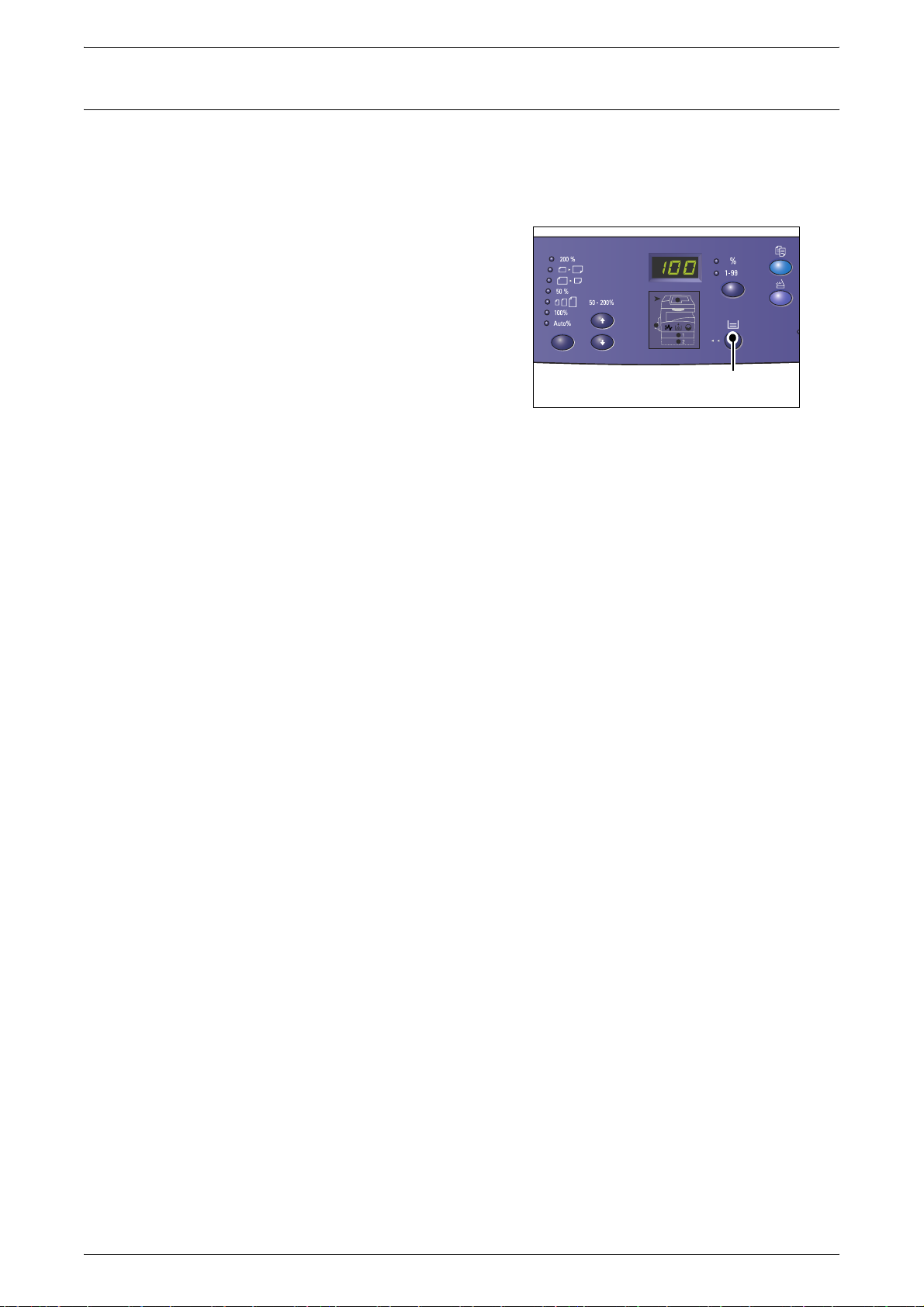
Πλήκτρο <Τροφοδοσία χαρτιού>
Το πλήκτρο <Τροφοδοσία χαρτιού> επιτελεί τις παρακάτω δύο λειτουργίες.
Επιλογή δίσκου
Πατήστε αυτό το πλήκτρο για να επιλέξετε
δίσκο για μια εργασία αντιγραφής. Στο
Διάγραμμα του μηχανήματος (απομίμηση)
υποδεικνύεται ο δίσκος που έχει επιλεχθεί.
Πατήστε επανειλημμένα αυτό το πλήκτρο
έως ότου ανάψει η ενδεικτική λυχνία του
επιθυμητού δίσκου στο Διάγραμμα του
μηχανήματος (απομίμηση).
Ακολουθία αλλαγής:
Δίσκος 1 & Δίσκος 2 (Αυτόματη επιλογή
χαρτιού), Δίσκος 1, Δίσκος
2, Δίσκος Bypass
Πίνακας ελέγχου
Πλήκτρο <Τροφοδοσία χαρτιού>
Δίσκος 1 & Δίσκος 2 (Αυτόματη επιλογή χαρτιού)
Το μηχάνημα επιλέγει αυτόματα χαρτί που έχει τοποθετηθεί στο Δίσκο 1 ή στο Δίσκο 2.
Σημείωση • Αυτή η επιλογή διατίθεται μόνο όταν γίνεται χρήση του Τροφοδότη εγγράφων σε
μηχανήματα στα οποία έχει τοποθετηθεί ο προαιρετικός Δίσκος χαρτιού 2.
• Όταν έχει ενεργοποιηθεί η Αυτόματη επιλογή χαρτιού (αριθμός μενού: 7) στις ρυθμίσεις
συστήματος, αυτή η επιλογή ενεργοποιείται αυτόματα κατά την τοποθέτηση ενός
εγγράφου στον Τροφοδότη εγγράφων. Για περισσότερες πληροφορίες
ρυθμίσεις του συστήματος, ανατρέξτε στην ενότητα "Ρυθμίσεις συστήματος" (Σ.138).
σχετικά με τις
Δίσκος 1
Χρησιμοποιείται το χαρτί που έχει τοποθετηθεί στο Δίσκο 1.
Δίσκος 2
Χρησιμοποιείται το χαρτί που έχει τοποθετηθεί στο Δίσκο 2.
Σημείωση • Αυτή η επιλογή διατίθεται μόνο όταν έχει τοποθετηθεί ο Δίσκος χαρτιού 2 (προαιρετικός)
στο μηχάνημα.
Δίσκος Bypass
Χρησιμοποιείται το χαρτί που έχει τοποθετηθεί στο δίσκο Bypass.
Οδηγός χρήσης Xerox WorkCentre 5016/5020 25
Page 26
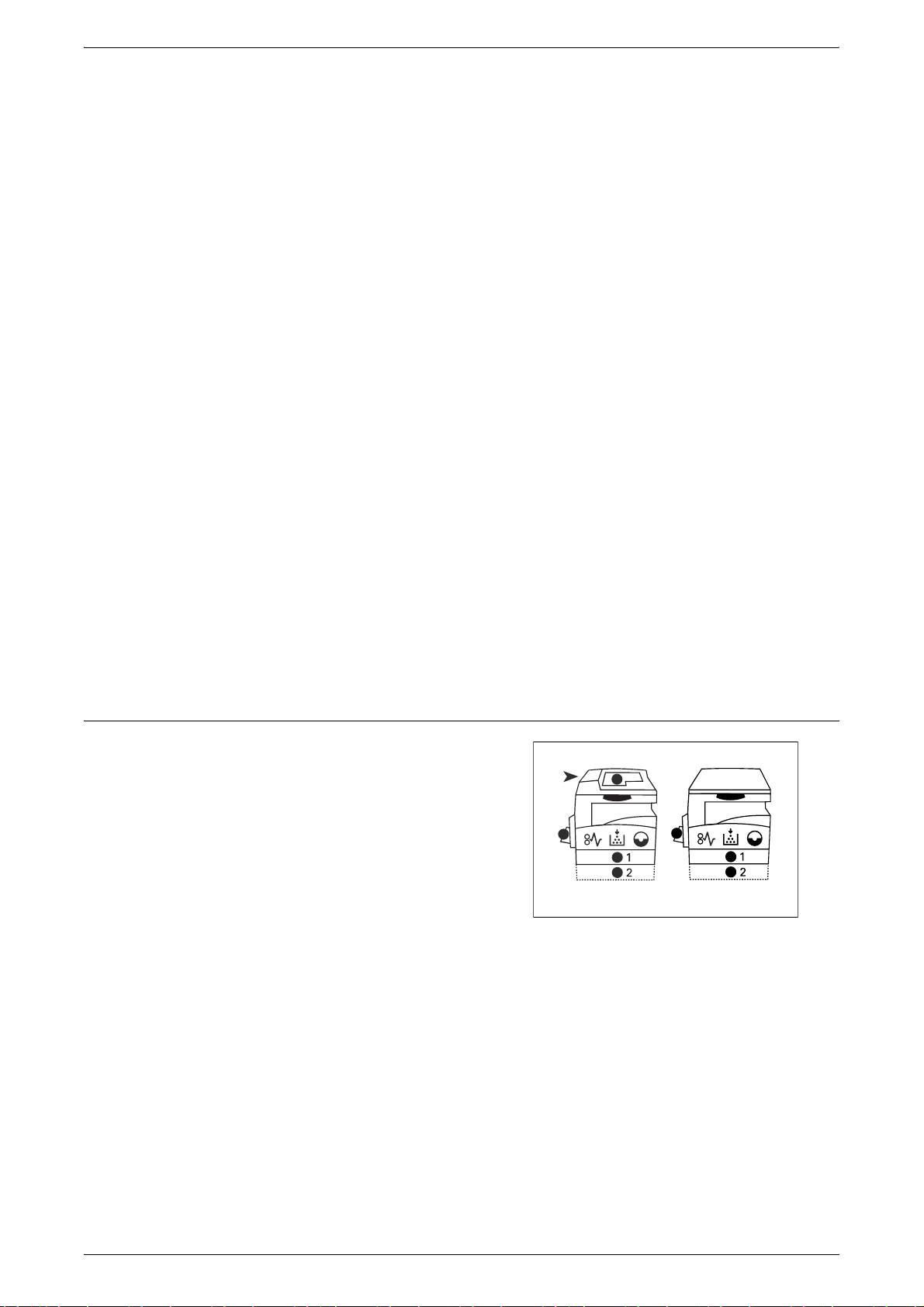
Είσοδος στη λειτουργία ρύθμισης χαρτιού
Κρατήστε πατημένο αυτό το πλήκτρο για τέσσερα δευτερόλεπτα για να εισέλθετε στη
Λειτουργία ρύθμισης χαρτιού. Μετά την τοποθέτηση χαρτιού σε έναν από τους
δίσκους, θα πρέπει να μπείτε στη Λειτουργία ρύθμισης χαρτιού για να καθορίσετε το
μέγεθος και τον προσανατολισμό του χαρτιού.
Πίνακας ελέγχου
Όταν το μηχάνημα εισέλθει σε Λειτουργία ρύθμισης χαρτιού, πατήστε
το πλήκτρο
<Αλλαγή οθόνης ενδείξεων> για κύλιση στα μεγέθη χαρτιού.
Η ακολουθία αλλαγής εμφανίζεται παρακάτω. Υποδεικνύει τις ενδείξεις που
εμφανίζονται στην οθόνη, ακολουθούμενες από ένα πραγματικό μέγεθος χαρτιού σε
παρένθεση.
Ακολουθία αλλαγής:
ίντσες: 11L (8,5 x 11” LEF), 11 (8,5 x 11” SEF), 134 (8,5 x 13,4” SEF),
A3 (A3 SEF), A4L (A4 LEF), A4 (A4 SEF), b4 (B4 SEF), b5L (B5 LEF),
b5 (B5 SEF), 55 (5,5 x 8,5” SEF), A5 (A5 SEF), 17 (11x 17” SEF),
14 (8,5 x 14” SEF), 13 (8,5 x 13” SEF)
χλστ.: A4L (A4 LEF), A4 (A4 SEF), b4 (B4 SEF), b5L (B5 LEF), b5 (B5 SEF),
C8 (8K SEF), 16L (16K LEF), 16S (16K SEF), A5 (A5 SEF), 17 (11 x 17” SEF),
14 (8,5 x 14” SEF), 13 (8,5 x 13” SEF), 11L (8,5 x 11” LEF), 11 (8,5 x 11” SEF),
55 (5,5 x 8,5” SEF), A3 (A3 SEF)
Σημείωση • Μπορείτε να μεταβείτε από το μετρικό σύστημα στις ίντσες, και το αντίστροφο, όταν το
μηχάνημα βρίσκεται στη Λειτουργία ρυθμίσεων συστήματος (αριθμός μενού: 15). Για
περισσότερες πληροφορίες, ανατρέξτε στην ενότητα "Ρυθμίσεις συστήματος" (Σ.138).
Για περισσότερες πληροφορίες σχετικά με τον τρόπο καθορισμού του μεγέθους και του προσανατολισμού του
χαρτιού που έχει τοποθετηθεί στο
προσανατολισμού του χαρτιού που έχει τοποθετηθεί στους δίσκους" (Σ.52).
δίσκο, ανατρέξτε στην ενότητα "Καθορισμός του μεγέθους και του
Διάγραμμα μηχανήματος (απομίμηση)
Το Διάγραμμα του μηχανήματος
(απομίμηση) αποτελείται από ενδεικτικές
λυχνίες.
Οι ενδεικτικές λυχνίες αναβοσβήνουν ή
ανάβουν για να υποδείξουν την κατάσταση
του μηχανήματος.
Για περισσότερες πληροφορίες σχετικά με το Διάγραμμα
του μηχανήματος (απομίμηση), ανατρέξτε στην ενότητα
"Διάγραμμα μηχανήματος (απομίμηση)" (Σ.100).
Με
τροφοδότη εγγράφων
Χωρίς
τροφοδότη εγγράφων
Οδηγός χρήσης Xerox WorkCentre 5016/5020 26
Page 27
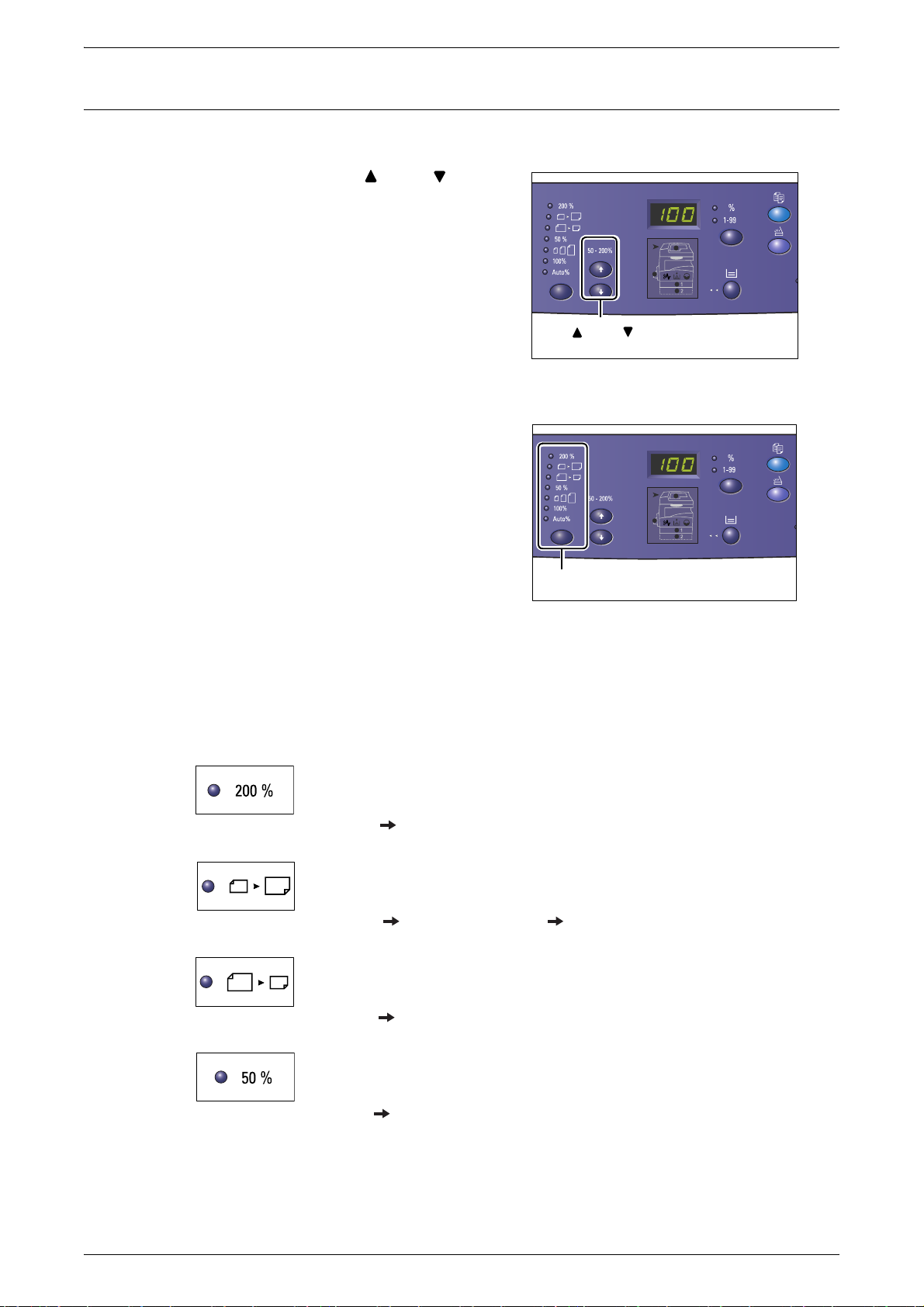
Λειτουργίες αντιγραφής
Πλήκτρο <Μεταβλητό ποσοστό>
Πατήστε τα πλήκτρα <> και <> για να
καθορίσετε το ποσοστό ζουμ μεταξύ 50 και
200%, σε προσαυξήσεις του 1%.
Το επιλεγμένο ποσοστό ζουμ εμφανίζεται
στην Οθόνη ενδείξεων.
Σημείωση • Το πάτημα αυτών των πλήκτρων
αλλάζει αυτόματα την Οθόνη
ενδείξεων ώστε να προβάλλεται
το ποσοστό ζουμ.
Πλήκτρο <Σμίκρυνση/μεγέθυνση>
Πατήστε αυτό το πλήκτρο για να επιλέξετε
το ποσοστό ζουμ.
Το επιλεγμένο ποσοστό ζουμ εμφανίζεται
στην Οθόνη ενδείξεων.
Σημείωση • Το πάτημα αυτού του πλήκτρου
αλλάζει αυτόματα την Οθόνη
ενδείξεων ώστε να προβάλλεται το
ποσοστό ζουμ.
• Μπορείτε να μεταβείτε από το μετρικό
σύστημα στις ίντσες, και το
αντίστροφο, όταν το μηχάνημα βρίσκεται στη Λειτουργία ρυθμίσεων συστήματος
(αριθμός μενού: 15). Οι παρακάτω επιλογές αλλάζουν ανάλογα με την επιλεγμένη
μονάδα μέτρησης. Για
συστήματος, ανατρέξτε στην ενότητα "Ρυθμίσεις συστήματος" (Σ.138).
Πίνακας ελέγχου
<> και <>
πλήκτρα
<Πλήκτρο> σμίκρυνσης/μεγέθυνσης
περισσότερες πληροφορίες σχετικά με τις ρυθμίσεις του
Όταν η μονάδα μέτρησης είναι η ίντσα
200%
Μεγεθύνει ένα έγγραφο κατά 200%.
5,5 x 8,5" 11 x 17"
129%
Μεγεθύνει ένα έγγραφο κατά 129,4%.
5,5 x 8,5" 8,5 x 11", 8,5 x 11" 11 x 17"
78%
Σμικρύνει ένα έγγραφο κατά 78,5%.
8,5 x 14" 8,5 x 11"
50%
Σμικρύνει ένα έγγραφο κατά 50%.
11 x 17" 5,5 x 8,5"
Οδηγός χρήσης Xerox WorkCentre 5016/5020 27
Page 28
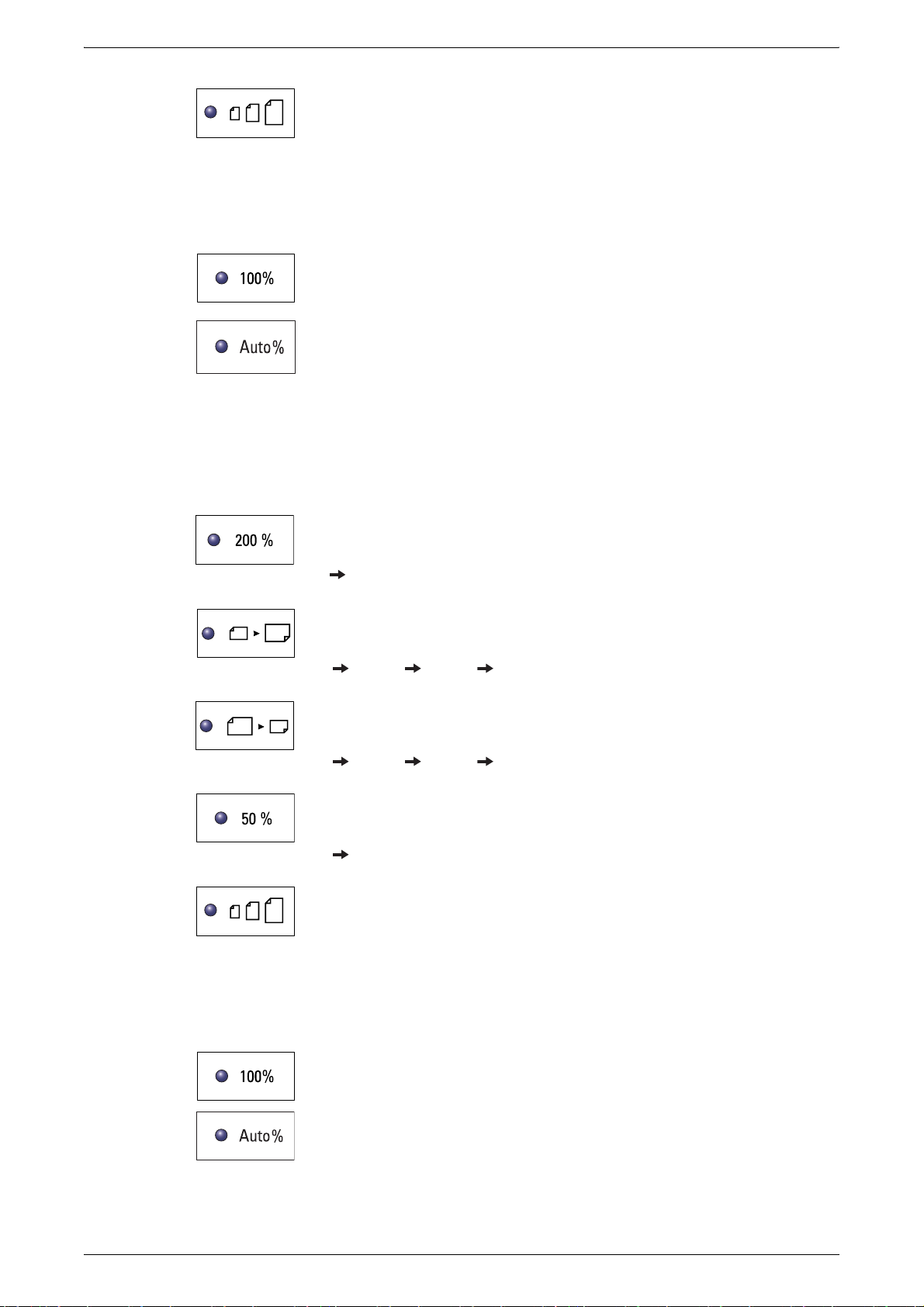
Πίνακας ελέγχου
Προεπιλογή
Μεγεθύνει ή σμικρύνει ένα έγγραφο κατά το προεπιλεγμένο ποσοστό.
Σημείωση • Μπορείτε να ρυθμίσετε το προεπιλεγμένο ποσοστό ζουμ , όταν το μηχάνημα βρίσκεται στη
Λειτουργία ρυθμίσεων συστήματος (αριθμός μενού: 8). Για περισσότερες πληροφορίες,
ανατρέξτε στην ενότητα "Ρυθμίσεις συστήματος" (Σ.138).
• Το προεπιλεγμένο ποσοστό ζουμ είναι 64%.
100%
Δημιουργεί αντίγραφα ενός πρωτοτύπου στο ίδιο μέγεθος.
Αυτόματη%
Το μηχάνημα επιλέγει αυτόματα το ποσοστό ζουμ βάσει του μεγέθους
του πρωτοτύπου και του μεγέθους του χαρτιού που υπάρχει στον
επιλεγμένο δίσκο.
Σημείωση • Μπορείτε να προβείτε σε αυτή την επιλογή μόνο κατά τη χρήση του Τροφοδότη
εγγράφων.
Όταν η μονάδα μέτρησης είναι το μετρικό σύστημα
200%
Μεγεθύνει ένα έγγραφο κατά 200%.
A5 A3
141%
Μεγεθύνει ένα έγγραφο κατά 141,4%.
A5 A4, A4 A3, B5 B4
70%
Σμικρύνει ένα έγγραφο κατά 70,7%.
A3 A4, A4 A5, B4 B5
50%
Σμικρύνει ένα έγγραφο κατά 50%.
A3 A5
Προεπιλογή
Μεγεθύνει ή σμικρύνει ένα έγγραφο κατά το προεπιλεγμένο ποσοστό.
Σημείωση • Μπορείτε να ρυθμίσετε το προεπιλεγμένο ποσοστό ζουμ, όταν το μηχάνημα βρίσκεται στη
Λειτουργία ρυθμίσεων συστήματος (αριθμός μενού: 8). Για περισσότερες πληροφορίες,
ανατρέξτε στην ενότητα "Ρυθμίσεις συστήματος" (Σ.138).
• Το προεπιλεγμένο ποσοστό ζουμ είναι 82%.
100%
Δημιουργεί αντίγραφα ενός πρωτοτύπου στο ίδιο μέγεθος.
Αυτόματη%
Το μηχάνημα επιλέγει αυτόματα το ποσοστό ζουμ βάσει του μεγέθους
του πρωτοτύπου και του μεγέθους του χαρτιού που υπάρχει στον
επιλεγμένο δίσκο.
Σημείωση • Μπορείτε να προβείτε σε αυτή την επιλογή μόνο κατά τη χρήση του Τροφοδότη
εγγράφων.
Οδηγός χρήσης Xerox WorkCentre 5016/5020 28
Page 29
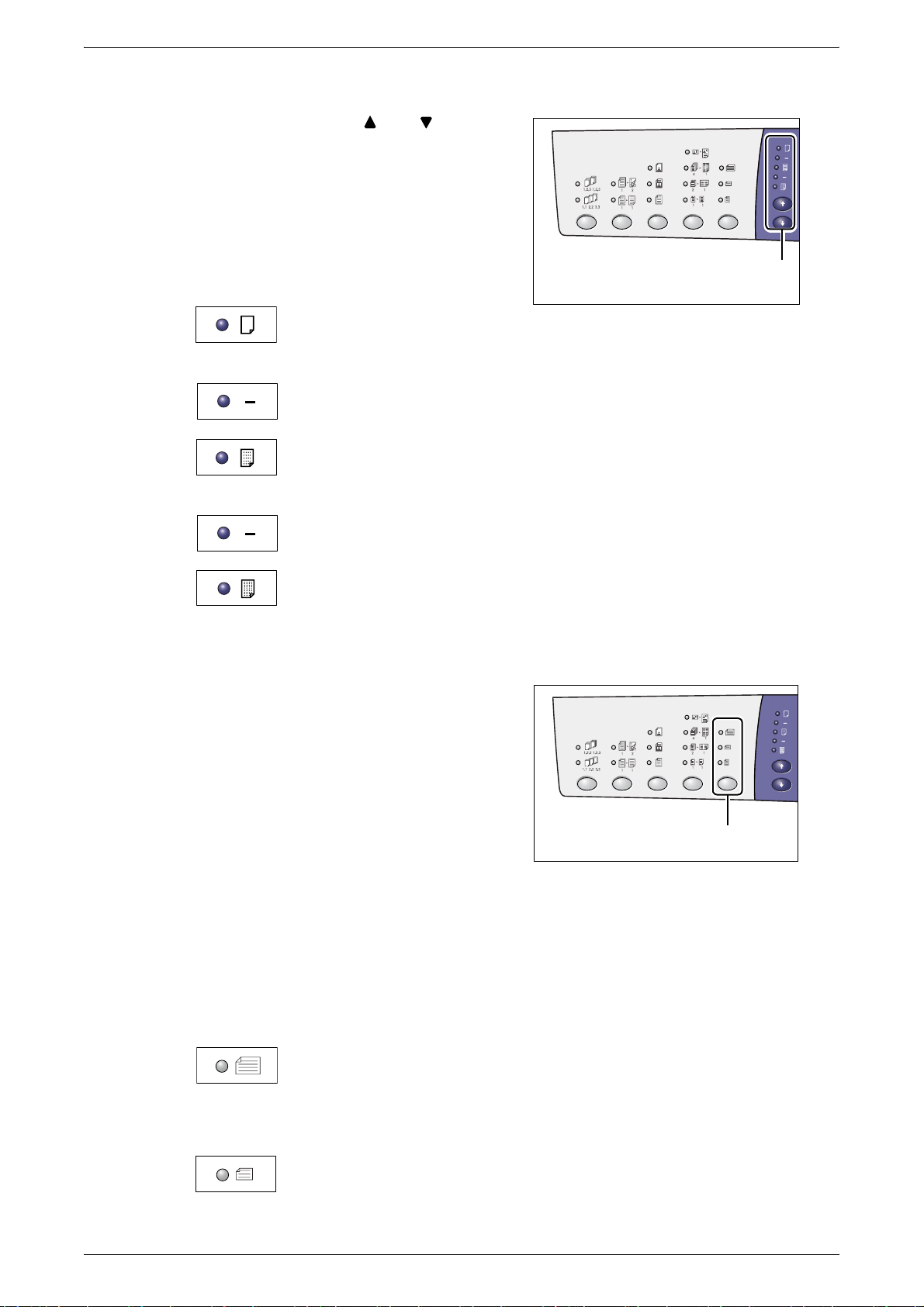
Πλήκτρο <Φωτεινό/Σκούρο>
Πατήστε το πλήκτρο <> ή <> για να
επιλέξετε την πυκνότητα των παραγόμενων
αντιγράφων.
Φωτεινότατο
Η πυκνότητα των παραγόμενων αντιγράφων μειώνεται στο μικρότερο
επίπεδο.
Φωτεινό
Μειώνεται η πυκνότητα των παραγόμενων αντιγράφων.
Κανονικό
Η πυκνότητα των παραγόμενων αντιγράφων παραμένει η ίδια με αυτή
των αρχικών εγγράφων.
Πίνακας ελέγχου
<Φωτεινό/Σκούρο>
πλήκτρο
Σκούρο
Αυξάνεται η πυκνότητα των παραγόμενων αντιγράφων.
Σκουρότατο
Η πυκνότητα των
επίπεδο.
Πλήκτρο <Μέγεθος πρωτοτύπου>
Όταν επιλέγετε τη λειτουργία πολλαπλών
ειδώλων (N-up), πιέστε αυτό το πλήκτρο για
να επιλέξτε το μέγεθος του πρωτοτύπου.
Για περισσότερες πληροφορίες σχετικά με τη λειτουργία
πολλαπλών ειδώλων (N-up), ανατρέξτε στην ενότητα
"Αντίγραφα με 4 είδωλα ανά σελίδα/2 είδωλα ανά σελίδα
(Αντιγραφή πολλαπλών σελίδων σε ένα φύλλο χαρτιού)"
(Σ.62).
Σημαντικό • Αυτό το πλήκτρο μπορεί να επιλεχθεί
μόνο όταν χρησιμοποιείται η
Επιφάνεια σάρωσης μαζί με τη
Λειτουργία πολλαπλών ειδώλων. Αυτό το
χρησιμοποιείται ο Τροφοδότης εγγράφων, καθώς ανιχνεύεται αυτόματα το μέγεθος του
πρωτοτύπου.
• Μπορείτε να μεταβείτε από το μετρικό σύστημα στις ίντσες, και το αντίστροφο, όταν το
μηχάνημα βρίσκεται στη Λειτουργία ρυθμίσεων συστήματος (αριθμός μενού: 15). Οι
παρακάτω τρεις επιλογές αλλάζουν ανάλογα με την επιλεγμένη μονάδα μέτρησης.
παραγόμενων αντιγράφων αυξάνεται στο σκοτεινότερο
<Μέγεθος πρωτοτύπου>
πλήκτρο
πλήκτρο δεν μπορεί να επιλεχθεί όταν
Όταν η μονάδα μέτρησης είναι η ίντσα
11 x 17” SEF, 8,5 x 13” SEF, 8,5 x 14” SEF
Προβείτε σε αυτήν την επιλογή εφόσον το μέγεθος και ο
προσανατολισμός του πρωτοτύπου είναι
11 x 17” SEF, 8,5 x 13” SEF, 8,5 x 14” SEF και χρησιμοποιείται η
λειτουργία πολλαπλών ειδώλων (N-up).
8,5 x 11” SEF
Προβείτε σε αυτήν την επιλογή εφόσον το μέγεθος και ο
προσανατολισμός του πρωτοτύπου είναι
8,5 x 11” SEF.
Οδηγός χρήσης Xerox WorkCentre 5016/5020 29
Page 30
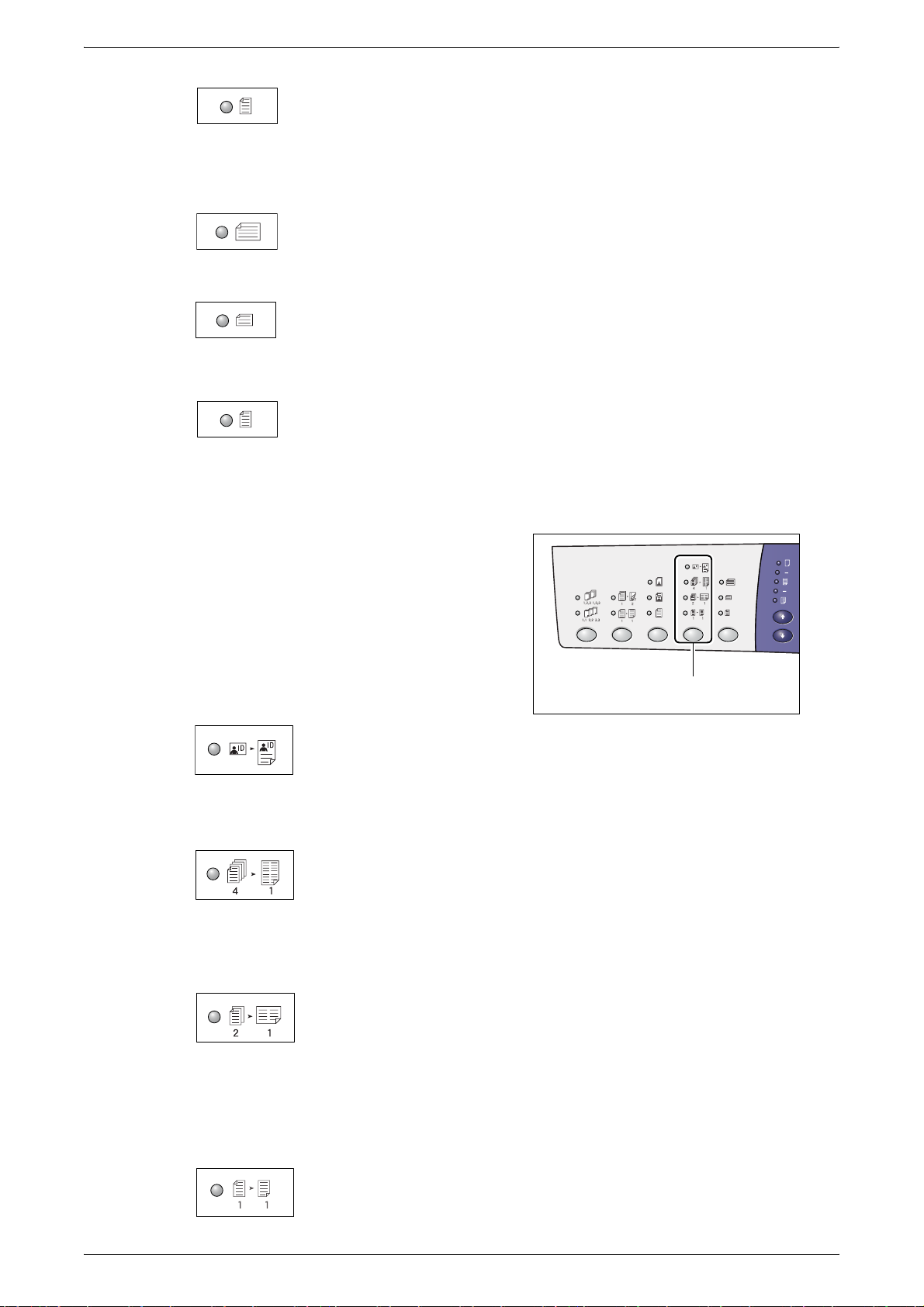
8,5 x 11” LEF
Προβείτε σε αυτήν την επιλογή εφόσον το μέγεθος και ο
προσανατολισμός του πρωτοτύπου είναι
8,5 x 11” LEF.
Όταν η μονάδα μέτρησης είναι το μετρικό σύστημα
A3 SEF, B4 SEF
Προβείτε σε αυτήν την επιλογή εφόσον το μέγεθος και ο
προσανατολισμός του πρωτοτύπου είναι
A3 SEF, B4 SEF.
A4 SEF, B5 SEF
Προβείτε σε αυτήν την επιλογή εφόσον το μέγεθος και ο
προσανατολισμός του πρωτοτύπου
είναι
A4 SEF ή B5 SEF.
A4 LEF, B5 LEF
Προβείτε σε αυτήν την επιλογή εφόσον το μέγεθος και ο
προσανατολισμός του πρωτοτύπου είναι
A4 LEF ή B5 LEF.
Πίνακας ελέγχου
Πλήκτρο <Πολλαπλά είδωλα/Αντιγραφή ταυτότητας>
Πατήστε αυτό το πλήκτρο για να επιλέξτε τη
λειτουργία πολλαπλών ειδώλων ή τη
λειτουργία αντιγραφής ταυτότητας.
Σημείωση • Όταν επιλεγεί η λειτουργία
πολλαπλών ειδώλων (N-up), το
ποσοστό ζουμ είναι σταθερό και δεν
μπορεί να αλλάξει με το χέρι.
Αντιγραφή ταυτότητας
Αντιγράφει ένα πρωτότυπο σε σχήμα ταυτότητας σε μία μόνο σελίδα.
Για περισσότερες πληροφορίες σχετικά με τη λειτουργία αντιγραφής ταυτότητας, ανατρέξτε
στην ενότητα "Αντίγραφα ταυτότητας (Αντιγραφή εγγράφου που έχει σχήμα ταυτότητας σε
ένα φύλλο χαρτιού)" (Σ.68).
4 είδωλα ανά σελίδα
Αντιγράφει τέσσερις πρωτότυπες σελίδες σε μία όψη ενός μόνο φύλλου
χαρτιού.
Για περισσότερες πληροφορίες σχετικά με τη λειτουργία πολλαπλών ειδώλων (N-up),
ανατρέξτε στην ενότητα "Αντίγραφα με 4 είδωλα ανά σελίδα/2 είδωλα ανά σελίδα (Αντιγραφή
πολλαπλών σελίδων σε ένα φύλλο χαρτιού)" (Σ.62).
<Πολλαπλά είδωλα/Αντιγραφή ταυτότητας>
πλήκτρο
2 είδωλα ανά σελίδα
Αντιγράφει δύο πρωτότυπες σελίδες σε μία όψη ενός μόνο φύλλου
χαρτιού.
Για περισσότερες πληροφορίες σχετικά με τη λειτουργία πολλαπλών
ειδώλων (N-up), ανατρέξτε στην ενότητα "Αντίγραφα με 4 είδωλα ανά
σελίδα/2 είδωλα ανά σελίδα (Αντιγραφή πολλαπλών σελίδων σε ένα
φύλλο χαρτιού)" (Σ.62).
Όχι
Απενεργοποιεί τις λειτουργίες πολλαπλών ειδώλων και αντιγραφής
ταυτότητας.
Οδηγός χρήσης Xerox WorkCentre 5016/5020 30
Page 31

Πλήκτρο <Είδος πρωτοτύπου>
Πατήστε αυτό το πλήκτρο για να επιλέξετε
το είδος του πρωτοτύπου.
Φωτογραφία
Κατάλληλο για την αντιγραφή εγγράφων που περιέχουν μόνο
φωτογραφίες.
Κείμενο και φωτογραφία
Κατάλληλο για την αντιγραφή εγγράφων που περιέχουν τόσο κείμενο
όσο και φωτογραφίες.
Πίνακας ελέγχου
<Είδος πρωτοτύπου>
πλήκτρο
Πλήκτρο <Διπλής όψης>
Πατήστε αυτό το πλήκτρο για να επιλέξετε
την αντιγραφή στη μία όψη ή και στις δύο
όψεις ενός χαρτιού.
Σημείωση • Η λειτουργία διπλής όψης διατίθεται
Κείμενο
Κατάλληλο για την αντιγραφή εγγράφων που περιέχουν μόνο κείμενο.
μόνο εάν έχει τοποθετηθεί Μονάδα
duplex στο μηχάνημα.
<Διπλής όψης>
πλήκτρο
Διπλής όψης
Δημιουργούνται αντίγραφα διπλής όψης (η αντιγραφή
πραγματοποιείται και στις δύο όψεις του χαρτιού)
Μονής όψης
Δημιουργούνται αντίγραφα μονής όψης (η αντιγραφή πραγματοποιείται
στη μία όψη του χαρτιού)
Οδηγός χρήσης Xerox WorkCentre 5016/5020 31
Page 32

Πίνακας ελέγχου
Παρακάτω υποδεικνύεται ο τρόπος τοποθέτησης ενός πρωτοτύπου στην Επιφάνεια
σάρωσης ή στον Τροφοδότη εγγράφων για τη δημιουργία αντιγράφων διπλής όψης.
Προσανατολισμός
χαρτιού στο δίσκο
LEF
Προσαν. χαρτιού
στο δίσκο
SEF
Τρόπος σάρωσης
Κατακ. προσαν.
Τρόπος σάρωσης
Οριζ. προσαν.
Τρόπος σάρωσης
Κατακ. προσαν.
Τροφοδότης
εγγράφων
Επιφάνεια
σάρωσης
Τροφοδότης
εγγράφων
Επιφάνεια
σάρωσης
Τροφοδότης
εγγράφων
Επιφάνεια
σάρωσης
Έξοδος
αντιγράφων
Παραγόμ.
αντίγραφα
Παραγόμ.
αντίγραφα
Τρόπος σάρωσης
Οριζ. προσαν.
Τροφοδότης
εγγράφων
Επιφάνεια
σάρωσης
Παραγόμ.
αντίγραφα
Οδηγός χρήσης Xerox WorkCentre 5016/5020 32
Page 33

Πλήκτρο <Έξοδος αντιγράφων>
Πατήστε αυτό το πλήκτρο για να επιλέξετε
την ταξινόμηση ή όχι των παραγόμενων
αντιγράφων.
Ταξινόμηση
•Όταν έχει επιλεχθεί η λειτουργία μονής όψης
Ο καθορισμένος αριθμός των σετ αντιγράφων παραδίδεται με τη σειρά
που έχουν τα πρωτότυπα.
Πίνακας ελέγχου
<Έξοδος αντιγράφων>
πλήκτρο
•Όταν έχει επιλεχθεί η λειτουργία διπλής όψης
Ο καθορισμένος αριθμός των σετ αντιγράφων παραδίδεται με
τη σειρά
που έχουν τα πρωτότυπα, ενώ τα αντίγραφα είναι διπλής όψης.
Σημείωση • Η λειτουργία διπλής όψης διατίθεται μόνο εάν έχει τοποθετηθεί Μονάδα duplex στο
μηχάνημα.
Χωρίς ταξινόμηση
•Όταν έχει επιλεχθεί η λειτουργία μονής όψης
Τα αντίγραφα παραδίδονται σε δεσμίδες, ανάλογα με τον αριθμό
αντιγράφων του κάθε σετ.
•Όταν έχει επιλεχθεί η λειτουργία διπλής όψης
Τα αντίγραφα παραδίδονται σε δεσμίδες, ανάλογα με τον αριθμό των
αντιγράφων σε κάθε σετ, ενώ τα αντίγραφα είναι διπλής όψης.
Σημείωση • Η λειτουργία διπλής όψης διατίθεται μόνο εάν έχει τοποθετηθεί Μονάδα duplex στο
μηχάνημα.
Οδηγός χρήσης Xerox WorkCentre 5016/5020 33
Page 34

Ενεργοποίηση/Απενεργοποίηση
Αυτή η ενότητα περιγράφει τον τρόπο ενεργοποίησης και απενεργοποίησης του
μηχανήματος και επεξηγεί τη λειτουργία εξοικονόμησης ενέργειας.
Το μηχάνημα είναι έτοιμο εντός 27 δευτερολέπτων από τη στιγμή που θα
ενεργοποιηθεί. Ο χρόνος που απαιτείται για την προθέρμανση του μηχανήματος
ενδέχεται να ποικίλλει, ανάλογα με τη διαμόρφωση του μηχανήματος και το περιβάλλον
όπου
βρίσκεται.
Το μηχάνημα ενεργοποιεί αυτόματα τη λειτουργία εξοικονόμησης ενέργειας όταν
βρίσκεται σε αδράνεια για να ελαχιστοποιήσει την κατανάλωση ενέργειας. Συνιστάται
να απενεργοποιείται το μηχάνημα στο τέλος της ημέρας ή όταν δεν χρησιμοποιείται για
μεγάλο χρονικό διάστημα.
Σημαντικό • Η απενεργοποίηση του μηχανήματος ενδέχεται να προκαλέσει απώλεια των δεδομένων
τα οποία επεξεργάζεται.
Για πληροφορίες σχετικά με τη λειτουργία εξοικονόμησης ενέργειας, ανατρέξτε στην ενότητα "Εξοικονόμηση
ενέργειας" (Σ.35).
Ενεργοποίηση/Απενεργοποίηση
Ενεργοποίηση
Η παρακάτω διαδικασία περιγράφει τον τρόπο ενεργοποίησης του μηχανήματος.
1. Πατήστε το διακόπτη τροφοδοσίας στη
θέση [].
Σημείωση • Όταν το μηχάνημα είναι έτοιμο,
Απενεργοποίηση
Η παρακάτω διαδικασία περιγράφει τον τρόπο απενεργοποίησης του μηχανήματος.
Σημαντικό • Η απενεργοποίηση του μηχανήματος ενδέχεται να προκαλέσει απώλεια των δεδομένων
1. Πριν απενεργοποιήσετε το μηχάνημα, βεβαιωθείτε πως έχει ολοκληρωθεί η
επεξεργασία όλων των εργασιών.
στην οθόνη ενδείξεων
προβάλλεται το [1].
• Αν επιχειρήσετε να εκτελέσετε
μια εργασία κατά τη διάρκεια της
προθέρμανσης, η επεξεργασία
της εργασίας θα γίνει όταν θα
είναι έτοιμο το μηχάνημα.
τα οποία επεξεργάζεται.
Σημαντικό • Μην απενεργοποιείτε ποτέ το μηχάνημα στις παρακάτω περιπτώσεις:
- Κατά τη λήψη δεδομένων
- Κατά την εκτύπωση εργασιών
- Κατά την αντιγραφή εργασιών
- Κατά τη σάρωση εργασιών
Οδηγός χρήσης Xerox WorkCentre 5016/5020 34
Page 35

2. Πατήστε το Διακόπτη τροφοδοσίας στη
θέση [].
Σημαντικό • Αφότου πατήσετε το Διακόπτη
τροφοδοσίας στη θέση [ ],
περιμένετε ορισμένα
δευτερόλεπτα μέχρι να
απενεργοποιηθεί πλήρως το
μηχάνημα και μετά αφαιρέστε το
καλώδιο τροφοδοσίας από την
πρίζα.
• Μετά την απενεργοποίηση του μηχανήματος, περιμένετε ορισμένα δευτερόλεπτα
πριν ενεργοποιήσετε και πάλι το μηχάνημα.
Εξοικονόμηση ενέργειας
Το μηχάνημα έχει μια λειτουργία εξοικονόμησης ενέργειας που ονομάζεται
Εξοικονόμηση ενέργειας για να ελαχιστοποιείται η κατανάλωση ενέργειας όταν
βρίσκεται σε αδράνεια. Όταν το μηχάνημα βρίσκεται σε αδράνεια για ένα καθορισμένο
χρονικό διάστημα, ενεργοποιείται η λειτουργία εξοικονόμησης ενέργειας.
Η λειτουργία εξοικονόμησης ενέργειας διαθέτει δύο στάδια: τη Λειτουργία χαμηλής
κατανάλωσης ισχύος και τη
Ενεργοποίηση/Απενεργοποίηση
Λειτουργία αδράνειας.
Το μηχάνημα μεταβαίνει στη Λειτουργία χαμηλής κατανάλωσης ισχύος εφόσον
παραμείνει ανενεργό για ένα προκαθορισμένο χρονικό διάστημα. Στη συνέχεια,
μεταβαίνει στη Λειτουργία αδράνειας για να μειώσει περισσότερο την κατανάλωση
ενέργειας.
Λειτουργία χαμηλής κατανάλωσης ισχύος
Όταν το μηχάνημα μεταβαίνει στη Λειτουργία χαμηλής κατανάλωσης ισχύος, μειώνεται
η ισχύς προς τη Μονάδα φούρνου
.
Η μετάβαση του μηχανήματος στη Λειτουργία χαμηλής κατανάλωσης ισχύος ενδέχεται
να μην είναι εμφανής, γιατί δεν υπάρχει ορατή αλλαγή στην επιφάνεια. Όταν το
μηχάνημα μεταβεί στη Λειτουργία χαμηλής κατανάλωσης ισχύος, δεν απαιτείται κάποια
συγκεκριμένη ενέργεια για να χρησιμοποιηθεί το μηχάνημα. Το μηχάνημα απλά
εξέρχεται από αυτή τη λειτουργία όταν πατήσετε
οποιοδήποτε πλήκτρο στον Πίνακα
ελέγχου ή όταν στείλετε μια εργασία εκτύπωσης ή σάρωσης.
Μπορείτε να ρυθμίσετε το χρονικό διάστημα που απαιτείται για την ενεργοποίηση της λειτουργίας εξοικονόμησης
ενέργειας, όταν το μηχάνημα βρίσκεται στη Λειτουργία ρυθμίσεων συστήματος (αριθμός μενού: 11). Για
περισσότερες πληροφορίες, ανατρέξτε στην ενότητα "Ρυθμίσεις συστήματος" (Σ.138).
Λειτουργία αδράνειας
Όταν το μηχάνημα μεταβαίνει στη Λειτουργία αδράνειας, μειώνεται περισσότερο η
κατανάλωση ενέργειας.
Όσο το μηχάνημα βρίσκεται σε αυτή τη λειτουργία, η Οθόνη ενδείξεων σβήνει και
ανάβει το πλήκτρο <Εξοικονόμηση ενέργειας>. Για να εξέλθετε από τη Λειτουργία
αδράνειας και να χρησιμοποιήσετε το μηχάνημα, πατήστε το πλήκτρο <Εξοικονόμηση
ενέργειας>.
Μπορείτε να ρυθμίσετε το χρονικό διάστημα που απαιτείται για την ενεργοποίηση της λειτουργίας εξοικονόμησης
ενέργειας, όταν το μηχάνημα βρίσκεται στη Λειτουργία ρυθμίσεων συστήματος (αριθμός μενού: 12). Για
περισσότερες πληροφορίες, ανατρέξτε στην ενότητα "Ρυθμίσεις συστήματος" (Σ.138).
Οδηγός χρήσης Xerox WorkCentre 5016/5020 35
Page 36

Έξοδος από τη λειτουργία αδράνειας
Το μηχάνημα εξέρχεται από τη Λειτουργία αδράνειας στις δύο παρακάτω περιπτώσεις:
• Όταν πατηθεί το πλήκτρο <Εξοικονόμηση ενέργειας>
• Όταν το μηχάνημα λάβει μια εργασία εκτύπωσης ή σάρωσης
Η ακόλουθη διαδικασία περιγράφει τον τρόπο χειροκίνητης εξόδου από τη Λειτουργία
αδράνειας.
1. Πατήστε το πλήκτρο <Εξοικονόμηση
ενέργειας>.
Ανακυκλωμένο χαρτί
Πλήκτρο <Εξοικονόμηση
ενέργειας>
Ανακυκλωμένο χαρτί
Η χρήση ανακυκλωμένου χαρτιού στο μηχάνημα συντελεί στην προστασία του
περιβάλλοντος, χωρίς μείωση των επιδόσεων. Η Xerox συνιστά τη χρήση
ανακυκλωμένου χαρτιού με ανακυκλωμένο περιεχόμενο 20%, το οποίο είναι διαθέσιμο
τόσο από τη Xerox όσο και από άλλους προμηθευτές. Επικοινωνήστε με τον
αντιπρόσωπο της Xerox ή επισκεφτείτε τη διεύθυνση www.xerox.com για
περισσότερες πληροφορίες σχετικά με τα
άλλα είδη ανακυκλωμένου χαρτιού.
Οδηγός χρήσης Xerox WorkCentre 5016/5020 36
Page 37

3 Εγκατάσταση οδηγών
Αυτό το κεφάλαιο περιγράφει τον τρόπο εγκατάστασης των οδηγών εκτύπωσης και
σάρωσης καθώς και της εφαρμογής του σαρωτή σε έναν υπολογιστή. Αν έχει ήδη
συνδεθεί ένα USB καλώδιο στο μηχάνημα και στον υπολογιστή και αν εμφανίζεται ένα
πλαίσιο διαλόγου οδηγού στην οθόνη του υπολογιστή, κλείστε το πλαίσιο διαλόγου του
οδηγού, αποσυνδέστε το
Εγκατάσταση του οδηγού εκτύπωσης και του οδηγού σάρωσης
(οδηγός TWAIN)
Η παρακάτω διαδικασία περιγράφει τον τρόπο εγκατάστασης των οδηγών εκτύπωσης
και σάρωσης σε έναν υπολογιστή.
Σημαντικό • Θα πρέπει να έχετε συνδεθεί στον υπολογιστή με ένα λογαριασμό χρήστη με δικαιώματα
διαχειριστή.
1. Αποσυνδέστε το USB καλώδιο από το μηχάνημα ή από τον υπολογιστή.
USB καλώδιο και προχωρήστε με την παρακάτω διαδικασία.
Σημαντικό • Αν έχει ήδη συνδεθεί ένα USB καλώδιο στο μηχάνημα και στον υπολογιστή και αν
εμφανίζεται ένα πλαίσιο διαλόγου οδηγού στην οθόνη του υπολογιστή, κλείστε το
πλαίσιο διαλόγου του οδηγού, αποσυνδέστε το USB καλώδιο και προχωρήστε με
την παρακάτω διαδικασία.
2. Τοποθετήστε το CD-ROM του οδηγού του WorkCentre 5016/5020 στη μονάδα
CD-ROM ενός υπολογιστή.
Σημείωση • Όταν χρησιμοποιείτε τα Windows Vista, ενδέχεται, ανάλογα με τις ρυθμίσεις
ασφαλείας, να εμφανιστεί ένα άλλο πλαίσιο διαλόγου μετά το Βήμα 2. Αυτό θα
επιβεβαιώνει κατά πόσο θέλετε ή όχι να τρέξετε το [CD-ROM με δυνατότητα
αυτόματης εκτέλεσης (AutoRun) του WorkCentre 5016/5020]. Προβείτε στην
επιλογή που επιτρέπει την εκτέλεση του προγράμματος, ώστε να εμφανιστεί το
πλαίσιο διαλόγου [CD-ROM με
WorkCentre 5016/5020] και να προχωρήσετε στο Βήμα 3.
δυνατότητα αυτόματης εκτέλεσης (AutoRun) του
3. Κάντε κλικ στη [Γλώσσα] για να επιλέξετε την κατάλληλη γλώσσα, εφόσον
χρειάζεται.
Η γλώσσα αλλάζει στην επιλεγμένη γλώσσα.
Σημείωση • Μπορείτε να επιλέξετε γλώσσα, ανάλογα με το μοντέλο μηχανήματος που
χρησιμοποιείτε ή την περιοχή στην οποία το χρησιμοποιείτε.
4. Κάντε κλικ στην [Εγκατάσταση όλων
των οδηγών].
Σημείωση • Η επιλογή [Εγκατάσταση όλων
των οδηγών] σας επιτρέπει να
εγκαταστήσετε ταυτόχρονα τους
οδηγούς εκτύπωσης και
σάρωσης. Αν θέλετε να
εγκαταστήσετε έναν από τους
δύο, επιλέξτε [Εγκατάσταση
οδηγού εκτύπωσης] ή
[Εγκατάσταση οδηγού
σάρωσης].
Θα εμφανιστεί ένα πλαίσιο διαλόγου.
Οδηγός χρήσης Xerox WorkCentre 5016/5020 37
Page 38

Εγκατάσταση του οδηγού εκτύπωσης και του οδηγού σάρωσης (οδηγός TWAIN)
5. Κάντε κλικ στο [Ναι] για να συνεχίσετε
με την εγκατάσταση των οδηγών
εκτύπωσης και σάρωσης.
Σημείωση • Αν επιλέξετε [Όχι], θα κλείσει το
πλαίσιο διαλόγου.
Εμφανίζεται το πλαίσιο διαλόγου [Συμφωνία άδειας χρήσης].
6. Διαβάστε προσεκτικά τη συμφωνία
άδειας χρήσης και επιλέξτε [Αποδοχή]
για να αποδεχτείτε τους όρους της εν
λόγω συμφωνίας και κάντε κλικ στην
[Εγκατάσταση].
Σημείωση • Αν επιλέξετε [Απόρριψη] και
κάνετε κλικ στην [Ακύρωση],
θα κλείσει το πλαίσιο διαλόγου
[Συμφωνία άδειας χρήσης].
• Στη συνέχεια ενδέχεται να
εμφανιστεί ένα πλαίσιο διαλόγου
που σας προειδοποιεί πως το λογισμικό που θα εγκαταστήσετε δεν έχει περάσει τη
δοκιμή Windows Logo. Προβείτε στην επιλογή που αφορά στη συνέχιση της
εγκατάστασης, ώστε να προχωρήσει
εγκαταστήσετε το λογισμικό, προβείτε στην επιλογή τερματισμού της εγκατάστασης.
η εγκατάσταση του λογισμικού. Αν δε θέλετε να
• Όταν χρησιμοποιείτε τα Windows Vista, ανάλογα με τις ρυθμίσεις ασφαλείας,
ενδέχεται να εμφανιστεί ένα άλλο πλαίσιο διαλόγου μετά το Βήμα 6, το οποίο
επιβεβαιώνει την εγκατάσταση ή όχι των οδηγών εκτύπωσης και σάρωσης.
Προβείτε στην επιλογή που αφορά στη συνέχιση της εγκατάστασης, ώστε να
προχωρήσετε στο Βήμα 7.
7. Θα εμφανιστεί ένα πλαίσιο διαλόγου
που θα σας ζητά να συνδέσετε το
καλώδιο USB. Κάντε κλικ στο [OK].
Το πλαίσιο διαλόγου κλείνει.
8. Συνδέστε το USB καλώδιο στο μηχάνημα και στον υπολογιστή.
Σημείωση • Όταν χρησιμοποιείτε τα Windows Vista, τα Βήματα 9 έως 14 θα πραγματοποιηθούν
αυτόματα χωρίς να εμφανιστεί το πλαίσιο διαλόγου του οδηγού. Το σύστημα θα
εμφανίσει ένα μήνυμα, ειδοποιώντας σας πως έχει ολοκληρωθεί η εγκατάσταση.
Βεβαιωθείτε πως έχουν δημιουργηθεί τα εικονίδια εκτυπωτή και σαρωτή στους
αντίστοιχους φακέλους.
9. Εμφανίζεται το πλαίσιο διαλόγου του
οδηγού εγκατάστασης του οδηγού
σάρωσης. Επιλέξτε [Όχι αυτή τη
στιγμή] και κάντε κλικ στο [Επόμενο].
Οδηγός χρήσης Xerox WorkCentre 5016/5020 38
Page 39

Εγκατάσταση του οδηγού εκτύπωσης και του οδηγού σάρωσης (οδηγός TWAIN)
10. Επιλέξτε [Αυτόματη εγκατάσταση του
λογισμικού] και κάντε κλικ στο
[Επόμενο].
Σημείωση • Σε περίπτωση που μετά από
αυτό το βήμα εμφανιστεί ένα
πλαίσιο διαλόγου, το οποίο σας
προειδοποιεί πως το λογισμικό
που εγκαθίσταται δεν έχει
περάσει τη δοκιμή Windows
Logo, προβείτε στην επιλογή
τερματισμού της εγκατάστασης,
εφόσον δεν θέλετε να
εγκαταστήσετε το λογισμικό, και επιλέξτε [Αφαίρεση οδηγού εκτύπωσης] και
[Αφαίρεση οδηγού σάρωσης] στο
αυτόματης εκτέλεσης (AutoRun) του WorkCentre 5016/5020] για να αφαιρεθεί
πλήρως το λογισμικό. Σε περίπτωση που θέλετε να εγκαταστήσετε το λογισμικό,
προβείτε στην επιλογή συνέχισης της εγκατάστασης.
Ξεκινάει η εγκατάσταση του οδηγού
σάρωσης.
πλαίσιο διαλόγου [CD-ROM με δυνατότητα
11. Η εγκατάσταση του οδηγού σάρωσης
έχει πλέον ολοκληρωθεί. Κάντε κλικ στο
[Τέλ ος ].
Το πλαίσιο διαλόγου του οδηγού
εγκατάστασης του οδηγού σάρωσης
κλείνει.
12. Εμφανίζεται το πλαίσιο διαλόγου του
οδηγού εγκατάστασης του οδηγού
εκτύπωσης. Επιλέξτε [Όχι αυτή τη
στιγμή] και κάντε κλικ στο [Επόμενο].
Οδηγός χρήσης Xerox WorkCentre 5016/5020 39
Page 40

Εγκατάσταση του οδηγού εκτύπωσης και του οδηγού σάρωσης (οδηγός TWAIN)
13. Επιλέξτε [Αυτόματη εγκατάσταση
λογισμικού] και κάντε κλικ στο
[Επόμενο].
Σημείωση • Σε περίπτωση που μετά από
αυτό το βήμα εμφανιστεί ένα
πλαίσιο διαλόγου, το οποίο σας
προειδοποιεί πως το λογισμικό
που εγκαθίσταται δεν έχει
περάσει τη δοκιμή Windows
Logo, προβείτε στην επιλογή
τερματισμού της εγκατάστασης,
εφόσον δεν θέλετε να
εγκαταστήσετε το λογισμικό, και επιλέξτε [Αφαίρεση οδηγού εκτύπωσης] και
[Αφαίρεση οδηγού σάρωσης] στο
αυτόματης εκτέλεσης (AutoRun) του WorkCentre 5016/5020] για να αφαιρεθεί
πλήρως το λογισμικό. Σε περίπτωση που θέλετε να εγκαταστήσετε το λογισμικό,
προβείτε στην επιλογή συνέχισης της εγκατάστασης.
Ξεκινάει η εγκατάσταση του οδηγού
εκτύπωσης.
πλαίσιο διαλόγου [CD-ROM με δυνατότητα
14. Η εγκατάσταση του οδηγού εκτύπωσης
έχει πλέον ολοκληρωθεί. Κάντε κλικ
στο [Τέ λ ο ς ].
Το πλαίσιο διαλόγου του οδηγού
εγκατάστασης του οδηγού εκτύπωσης
κλείνει.
15. Πατήστε [Έξοδος] στο πλαίσιο
διαλόγου [CD-ROM με δυνατότητα
αυτόματης εκτέλεσης (AutoRun) του
WorkCentre 5016/5020].
Το πλαίσιο διαλόγου [CD-ROM με
δυνατότητα αυτόματης εκτέλεσης
(AutoRun) του WorkCentre 5016/5020]
κλείνει.
Σημείωση • Για την αφαίρεση του οδηγού
εκτύπωσης, επιλέξτε [Αφαίρεση
οδηγού εκτύπωσης] στο πλαίσιο
διαλόγου [CD-ROM με
δυνατότητα αυτόματης
εκτέλεσης (AutoRun) του
WorkCentre 5016/5020].
• Για την αφαίρεση του οδηγού σάρωσης, επιλέξτε [Αφαίρεση οδηγού σάρωσης] στο
πλαίσιο διαλόγου [CD-ROM με δυνατότητα αυτόματης εκτέλεσης (AutoRun) του
WorkCentre 5016/5020].
Οδηγός χρήσης Xerox WorkCentre 5016/5020 40
Page 41

Εγκατάσταση της εφαρμογής του σαρωτή (Διαχειριστής πλήκτρων - Button Manager)
Εγκατάσταση της εφαρμογής του σαρωτή (Διαχειριστής
πλήκτρων - Button Manager)
Η ακόλουθη διαδικασία περιγράφει τον τρόπο εγκατάστασης του Διαχειριστή
πλήκτρων (Button Manager) σε έναν υπολογιστή.
Σημαντικό • Πριν από την εγκατάσταση του Διαχειριστή πλήκτρων θα πρέπει να έχει εγκατασταθεί ο
οδηγός TWAIN.
1. Τοποθετήστε το CD-ROM του οδηγού του WorkCentre 5016/5020 στη μονάδα
CD-ROM ενός υπολογιστή.
Σημείωση • Όταν χρησιμοποιείτε τα Windows Vista, ενδέχεται, ανάλογα με τις ρυθμίσεις
ασφαλείας, να εμφανιστεί ένα άλλο πλαίσιο διαλόγου μετά το Βήμα 1. Αυτό θα
επιβεβαιώνει κατά πόσο θέλετε ή όχι να τρέξετε το [CD-ROM με δυνατότητα
αυτόματης εκτέλεσης (AutoRun) του WorkCentre 5016/5020]. Προβείτε στην
επιλογή που επιτρέπει την εκτέλεση του προγράμματος, ώστε να εμφανιστεί το
πλαίσιο διαλόγου [CD-ROM με
WorkCentre 5016/5020] και να προχωρήσετε στο Βήμα 2.
2. Κάντε κλικ στην [Εγκατάσταση
Διαχειριστή πλήκτρων].
δυνατότητα αυτόματης εκτέλεσης (AutoRun) του
3. Κάντε κλικ στο [Επόμενο] για να
συνεχίσετε την εγκατάσταση του
Διαχειριστή πλήκτρων.
Εμφανίζεται το πλαίσιο διαλόγου
[Συμφωνία άδειας χρήσης].
4. Επιλέξτε [Δέχομαι του όρους της
συμφωνίας άδειας χρήσης] και κάντε
κλικ στο [Επόμενο].
Οδηγός χρήσης Xerox WorkCentre 5016/5020 41
Page 42
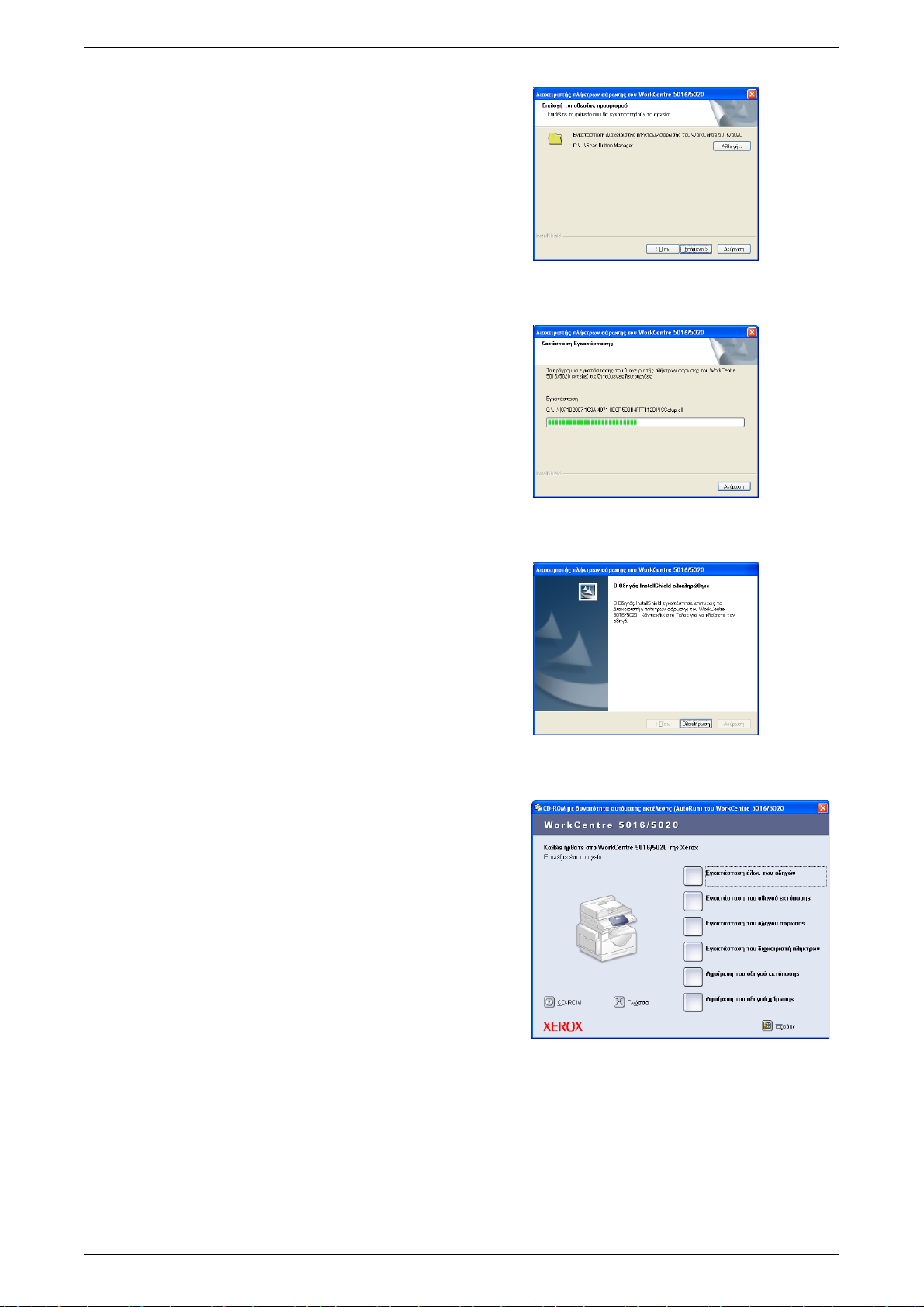
Εγκατάσταση της εφαρμογής του σαρωτή (Διαχειριστής πλήκτρων - Button Manager)
5. Καθορίστε τη διαδρομή του φακέλου
στον οποίο θα γίνει η εγκατάσταση των
αρχείων. Σε περίπτωση που θέλετε να
γίνει η εγκατάσταση των αρχείων στην
προεπιλεγμένη θέση, κάντε κλικ στο
[Επόμενο]. Για την εγκατάσταση των
αρχείων σε άλλη θέση, κάντε κλικ στην
[Αλλαγή], προκειμένου να επιλέξετε μια
άλλη θέση.
Ξεκινάει η
διαδικασία εγκατάστασης.
6. Η εγκατάσταση έχει πλέον
ολοκληρωθεί.
Κάντε κλικ στο [Τέλ ος ].
Το πλαίσιο διαλόγου του οδηγού
εγκατάστασης κλείνει.
7. Πατήστε [Έξοδος] στο πλαίσιο
διαλόγου [CD-ROM με δυνατότητα
αυτόματης εκτέλεσης (AutoRun) του
WorkCentre 5016/5020].
Το πλαίσιο διαλόγου [CD-ROM με
δυνατότητα αυτόματης εκτέλεσης
(AutoRun) του WorkCentre 5016/5020]
κλείνει.
Σημείωση • Για να αφαιρέσετε το Διαχειριστή
πλήκτρων επιλέξετε [Έναρξη] >
[Πίνακας ελέγχου] > [Προσθήκη
ή αφαίρεση προγραμμάτων],
επιλέξτε το Διαχειριστή
πλήκτρων και κάντε κλικ στην
[Αφαίρεση]. (Επειδή αυτή η διαδικασία αφαίρεσης του Διαχειριστή πλήκτρων
χρησιμοποιεί ως παράδειγμα τα Windows XP, η διαδικασία ενδέχεται να μην ισχύει,
ανάλογα με το λειτουργικό σύστημα που χρησιμοποιείτε. Για
πληροφορίες, ανατρέξτε στον οδηγό που συνοδεύει το λειτουργικό σας σύστημα.)
περισσότερες
Οδηγός χρήσης Xerox WorkCentre 5016/5020 42
Page 43

4 Τοποθέτηση χαρτιού
Το κεφάλαιο αυτό περιγράφει τα μεγέθη και τα είδη χαρτιού που μπορούν να
χρησιμοποιηθούν με το μηχάνημα και παρέχει πληροφορίες σχετικά με την
τοποθέτηση χαρτιού σε δίσκους και τους τρόπους καθορισμού του μεγέθους και
του προσανατολισμού του χαρτιού στους δίσκους.
Μεγέθη και είδη χαρτιού που υποστηρίζονται
Αυτή η ενότητα απαριθμεί τα μεγέθη και τα είδη χαρτιού που μπορούν να
χρησιμοποιηθούν με το μηχάνημα και επεξηγεί απλούς κανόνες αποθήκευσης του
χαρτιού και τοποθέτησής του στους δίσκους.
Η χρήση χαρτιού που δεν αναφέρεται στο παρόν, πιθανόν να έχει ως αποτέλεσμα
εμπλοκές χαρτιού, μειωμένη ποιότητα εκτύπωσης, ή δυσλειτουργίες του μηχανήματος
Αν θέλετε να χρησιμοποιήσετε χαρτί διαφορετικό από αυτό που συνιστάται από τη
Xerox, επικοινωνήστε με το Κέντρο εξυπηρέτησης πελατών της Xerox.
Σημαντικό • Το εκτυπωμένο είδωλο πιθανόν να ξεθωριάσει αν το χαρτί απορροφήσει υγρασία από
τον αέρα. Για περισσότερες λεπτομέρειες σχετικά με το ξεθώριασμα των εκτυπωμένων
ειδώλων, επικοινωνήστε με το Κέντρο εξυπηρέτησης πελατών της Xerox.
.
Μεγέθη χαρτιού που υποστηρίζονται
Ο παρακάτω πίνακας υποδεικνύει τα είδη χαρτιού που υποστηρίζονται όσον αφορά
στη χωρητικότητα και στα μεγέθη χαρτιού των δίσκων.
Δίσκος
χαρτιού
Δίσκος 1 60 - 90 g/m
Δίσκος 2 60 - 90 g/m
Δίσκος
Bypass
60 - 110 g/m
Βάρος Ποσότητα Μέγεθος χαρτιού
2
2
2
250 φύλλα
(70 g/m
500 φύλλα
(70 g/m
50 φύλλα
(70 g/m
2
)
2
)
2
)
B5 LEF, B5SEF, A4 LEF, A4 SEF,
8,5 x 11” LEF, 8,5 x 11” SEF,
8,5 x 13” SEF, 8,5 x 13,4” SEF,
8,5 x 14" SEF, B4 SEF, 16K LEF,
16K SEF, 8K SEF, A3 SEF,
11 x 17" SEF
B5 LEF, B5SEF, A4 LEF, A4 SEF,
8,5 x 11” LEF, 8,5 x 11” SEF,
8,5 x 13” SEF, 8,5 x 13,4” SEF,
8,5 x 14" SEF, B4 SEF, 16K LEF,
16K SEF, 8K SEF, A3 SEF,
11 x 17" SEF
A4 LEF, A4 SEF, A3 SEF, B5 LEF,
B5 SEF, B4 SEF, 8K SEF,
16K LEF, 16K SEF, 8,5 x 11" LEF,
8,5 x 11" SEF, 8,5 x 13" SEF,
8,5 x 13,4" SEF, 8,5 x 14" SEF,
11 x 17" SEF, 5,5 x 8,5" SEF,
A5 SEF,
Ειδικό μέγεθος χαρτιού
(Πλάτος: 139,7 - 297,0 χλστ.,
Μήκος: 182,0 - 431,8 χλστ.)
Οδηγός χρήσης Xerox WorkCentre 5016/5020 43
Page 44

Είδη χαρτιού που υποστηρίζονται
Ο παρακάτω πίνακας υποδεικνύει τα είδη χαρτιού που υποστηρίζονται σε κάθε δίσκο
και στη μονάδα duplex.
Μεγέθη και είδη χαρτιού που υποστηρίζονται
Είδος χαρτιού
Kοινό χαρτί 60 - 90OOOO*
Ανακυκλωμένο χαρτί OOOO
Διαφάνεια - ΧΧO Χ
Ετικέτες -OOOΧ
Βαρύ 90 - 110 ΧΧO Χ
(g/m
O: Διατίθεται
X: Δεν διατίθεται
*: Το βάρος χαρτιού είναι 70 - 90 g/m
Αποθήκευση και χειρισμός χαρτιού
Αποθήκευση χαρτιού
• Το χαρτί πρέπει να φυλάσσεται σε μέρος χωρίς υγρασία. Αν το χαρτί είναι
νοτισμένο, ενδέχεται να προκληθεί εμπλοκή χαρτιού ή κακή ποιότητα ειδώλου.
• Αν βγάλετε το χαρτί από τη συσκευασία του, φροντίστε το αχρησιμοποίητο χαρτί να
μην παραμένει εκτεθειμένο. Για να μειώσετε την υγρασία, λάβετε προληπτικά μέτρα,
Βάρος
όπως
υγρασία) στον χώρο αποθήκευσης.
είναι η τοποθέτηση κάποιου αφυγραντικού μέσου (που απορροφάει την
2
)
Δίσκος 1 Δίσκος 2
2
για τη μονάδα duplex
Δίσκος
Bypass
Μονάδα
duplex
• Το χαρτί πρέπει να φυλάσσεται σε επίπεδη επιφάνεια ώστε να αποφεύγεται η
δημιουργία κυρτώσεων ή η παραμόρφωσή του.
Τοποθέτηση χαρτιού στους δίσκους
• Πριν τοποθετήσετε τη δεσμίδα χαρτιού στους δίσκους, ευθυγραμμίστε τις άκρες
του χαρτιού.
• Μην χρησιμοποιείτε χαρτί που
είναι διπλωμένο, κυρτωμένο, τσαλακωμένο ή
κατεστραμμένο.
• Μην τοποθετείτε χαρτί διαφορετικών μεγεθών στον ίδιο δίσκο.
• Εάν τα φύλλα είναι κολλημένα μεταξύ τους, οι διαφάνειες και οι ετικέτες πιθανόν
να προκαλέσουν εμπλοκές χαρτιού. Πριν τοποθετήσετε αυτά τα είδη χαρτιού,
φροντίστε να ξεκολλήσετε τις άκρες τους.
• Αν εκτυπώνετε συνεχώς σε διαφάνειες, κάθε 20 φύλλα
θα πρέπει να βγάζετε τις
διαφάνειες από τον δίσκο εξόδου για να μην κολλήσουν μεταξύ τους.
• Όταν τοποθετείτε ετικέτες στο δίσκο, ελέγχετε κατά πόσο έχει ξεκολλήσει ή κοπεί
κάποια από αυτές, καθώς ενδέχεται να προκληθεί εμπλοκή χαρτιού.
Οδηγός χρήσης Xerox WorkCentre 5016/5020 44
Page 45

Τοποθέτηση χαρτιού στους δίσκους
Αυτή η ενότητα περιγράφει τον τρόπο τοποθέτησης χαρτιού στους δίσκους.
Χαρτί που έχει τοποθετηθεί στους δίσκους
Αφού τοποθετήσετε χαρτί στους δίσκους, πρέπει να καθορίσετε μέσω του
πληκτρολογίου το μέγεθος και τον προσανατολισμό του χαρτιού στο μηχάνημα.
Για πληροφορίες σχετικά με τον τρόπο ρύθμισης του μεγέθους και του προσανατολισμού του χαρτιού που έχει
τοποθετηθεί στους δίσκους, ανατρέξτε στην ενότητα "Καθορισμός του μεγέθους και του προσανατολισμού του
χαρτιού που έχει τοποθετηθεί στους δίσκους" (Σ.52).
Αυτόματη εναλλαγή δίσκων
Αν τελειώσει το χαρτί κατά τη διάρκεια μιας εργασίας αντιγραφής, αυτή η λειτουργία
επιτρέπει την αυτόματη επιλογή ενός εναλλακτικού δίσκου στον οποίο υπάρχει χαρτί
ίδιου μεγέθους και προσανατολισμού.
Για να χρησιμοποιήσετε αυτή τη λειτουργία, ενεργοποιήστε την Αυτόματη εναλλαγή
δίσκων (αριθμός μενού: 6) από τις ρυθμίσεις του μηχανήματος. Εάν υπάρχουν
δίσκοι με χαρτί του ίδιου μεγέθους και προσανατολισμού, το μηχάνημα επιλέγει δίσκο
βάσει της προτεραιότητας που έχει οριστεί στη λειτουργία Προτεραιότητα δίσκου
(αριθμός μενού: 2) στις ρυθμίσεις του μηχανήματος.
Για πληροφορίες σχετικά με τον τρόπο διαμόρφωσης των ρυθμίσεων του συστήματος, ανατρέξτε στην ενότητα
"Ρυθμίσεις συστήματος" (Σ.138).
Τοποθέτηση χαρτιού στους δίσκους
δύο
Σημείωση • Η Αυτόματη εναλλαγή δίσκων δεν περιλαμβάνει το δίσκο Bypass.
Τοποθέτηση χαρτιού στο δίσκο 1
Εάν τελειώσει το χαρτί στο δίσκο 1 κατά τη διάρκεια της αντιγραφής ή της εκτύπωσης,
αναβοσβήνει η ενδεικτική λυχνία του δίσκου 1 στο Διάγραμμα του μηχανήματος
(απομίμηση) και εμφανίζεται ο κωδικός σφάλματος στην Οθόνη ενδείξεων. Η
αντιγραφή ή η εκτύπωση συνεχίζονται αυτόματα όταν τοποθετηθεί επαρκές χαρτί
στο δίσκο 1.
Η ακόλουθη διαδικασία περιγράφει τον
Σημείωση • Αερίστε τις άκρες του χαρτιού πριν το τοποθετήσετε στο δίσκο. Έτσι διαχωρίζονται
οποιαδήποτε φύλλα έχουν ενδεχομένως κολλήσει μεταξύ τους και μειώνεται ο κίνδυνος
εμπλοκών χαρτιού.
1. Τραβήξτε το δίσκο 1 προς το μέρος
σας.
Σημαντικό • Κατά τον χρόνο επεξεργασίας
της εργασίας από το μηχάνημα,
μην τραβήξετε προς τα έξω τον
δίσκο που χρησιμοποιείται.
τρόπο τοποθέτησης χαρτιού στο δίσκο 1.
Οδηγός χρήσης Xerox WorkCentre 5016/5020 45
Page 46

2. Σπρώξτε τη μεταλλική επιφάνεια προς
το κάτω μέρος του δίσκου.
Σημαντικό • Μην τοποθετείτε νέο χαρτί
επάνω σε χαρτιά που έχουν
απομείνει στο δίσκο. Αφαιρέστε
τα χαρτιά που έχουν απομείνει
στο δίσκο, δημιουργήστε μια νέα
δεσμίδα χαρτιών,
ευθυγραμμίστε τις άκρες και
τοποθετήστε τη νέα δεσμίδα
στο δίσκο. Έτσι μειώνεται η
πιθανότητα πρόκλησης
εμπλοκών χαρτιού.
3. Τοποθετήστε το χαρτί ομοιόμορφα στην
αριστερή γωνία του δίσκου, με την
πλευρά στην οποία θα γίνει η
εκτύπωση στραμένη προς τα επάνω.
Σημαντικό • Μην τοποθετείτε χαρτί πάνω
από τη γραμμή μέγιστης
πλήρωσης. Κάτι τέτοιο ενδέχεται
να προκαλέσει εμπλοκές
χαρτιού ή προβλήματα στη
λειτουργία του μηχανήματος.
Τοποθέτηση χαρτιού στους δίσκους
4. Ρυθμίστε τους τρεις οδηγούς χαρτιού
έτσι, ώστε να αγγίζουν τις άκρες του
χαρτιού και ευθυγραμμίστε το βέλος
στο δεξιό οδηγό χαρτιού με την
κατάλληλη ένδειξη μεγέθους χαρτιού
στην ετικέτα.
Σημαντικό • Αν δεν προσαρμόσετε τους
οδηγούς χαρτιού σωστά,
ενδεχομένως να προκληθεί
εμπλοκή χαρτιού.
Σημείωση • Αν η δεσμίδα χαρτιού που τοποθετείται στο δίσκο είναι σχετικά λεπτή και ο
δεξιός οδηγός χαρτιού έχει ρυθμιστεί ώστε να εφαρμόζει σφιχτά επάνω στο χαρτί,
ενδέχεται να προκληθεί κύρτωση στη δεσμίδα του χαρτιού. Αυτό δεν έχει ως
αποτέλεσμα
είναι σωστά ευθυγραμμισμένο με την κατάλληλη ένδειξη του μεγέθους του χαρτιού
στην ετικέτα.
την πρόκληση εμπλοκής του χαρτιού, αρκεί το βέλος του οδηγού να
5. Τοποθετήστε τον δίσκο 1 πίσω στη θέση του, χωρίς να πιέζετε.
Οδηγός χρήσης Xerox WorkCentre 5016/5020 46
Page 47

Τοποθέτηση χαρτιού στο δίσκο 2
Εάν τελειώσει το χαρτί στο δίσκο 2 κατά τη διάρκεια της αντιγραφής ή της εκτύπωσης,
αναβοσβήνει η ενδεικτική λυχνία του δίσκου 2 στο Διάγραμμα του μηχανήματος
(απομίμηση) και εμφανίζεται ο κωδικός σφάλματος στην Οθόνη ενδείξεων.
Ηαντιγραφή ή η εκτύπωση συνεχίζονται αυτόματα όταν τοποθετηθεί επαρκές
χαρτί στο δίσκο 2.
Τοποθέτηση χαρτιού στους δίσκους
Η ακόλουθη διαδικασία περιγράφει τον τρόπο τοποθέτησης
Σημαντικό • Ο δίσκος χαρτιού 2 αποτελεί προαιρετικό εξοπλισμό που μπορεί να χρησιμοποιηθεί ως
δίσκος 2.
• Αερίστε τις άκρες του χαρτιού πριν το τοποθετήσετε στο δίσκο. Έτσι διαχωρίζονται
οποιαδήποτε φύλλα έχουν ενδεχομένως κολλήσει μεταξύ τους και μειώνεται ο κίνδυνος
εμπλοκών χαρτιού.
χαρτιού στο δίσκο 2.
1. Τραβήξτε το δίσκο 2 προς το μέρος
σας.
Σημαντικό • Κατά τον χρόνο επεξεργασίας
της εργασίας από το μηχάνημα,
μην τραβήξετε προς τα έξω τον
δίσκο που χρησιμοποιείται.
2. Τοποθετήστε το χαρτί ομοιόμορφα στην
αριστερή γωνία του δίσκου, με την
πλευρά στην οποία θα γίνει η
εκτύπωση στραμένη προς τα επάνω.
Σημαντικό • Μην τοποθετείτε χαρτί πάνω
από τη γραμμή μέγιστης
πλήρωσης. Κάτι τέτοιο ενδέχεται
να προκαλέσει εμπλοκές
χαρτιού ή προβλήματα στη
λειτουργία του μηχανήματος.
• Μην τοποθετείτε νέο χαρτί
επάνω σε χαρτιά που έχουν
απομείνει στο δίσκο. Αφαιρέστε
τα χαρτιά που έχουν απομείνει στο δίσκο, δημιουργήστε μια νέα δεσμίδα χαρτιών,
ευθυγραμμίστε τις
η πιθανότητα πρόκλησης εμπλοκών χαρτιού.
άκρες και τοποθετήστε τη νέα δεσμίδα στο δίσκο. Έτσι μειώνεται
3. Ρυθμίστε τους τρεις οδηγούς χαρτιού
έτσι, ώστε να αγγίζουν τις άκρες του
χαρτιού και ευθυγραμμίστε το βέλος
στο δεξιό οδηγό χαρτιού με την
κατάλληλη ένδειξη μεγέθους χαρτιού
στην ετικέτα.
Σημαντικό • Αν δεν ρυθμίσετε τους οδηγούς
χαρτιού σωστά, ενδεχομένως να
προκληθεί εμπλοκή χαρτιού.
Σημείωση • Αν η δεσμίδα χαρτιού που
τοποθετείται στο δίσκο είναι
σχετικά λεπτή και ο δεξιός οδηγός χαρτιού έχει ρυθμιστεί ώστε να εφαρμόζει σφιχτά
επάνω στο χαρτί, ενδέχεται να προκληθεί κύρτωση στη δεσμίδα του χαρτιού. Αυτό
δεν έχει ως
οδηγού να είναι σωστά ευθυγραμμισμένο με την κατάλληλη ένδειξη του μεγέθους
του χαρτιού στην ετικέτα.
αποτέλεσμα την πρόκληση εμπλοκής του χαρτιού, αρκεί το βέλος του
4. Τοποθετήστε προσεκτικά τον δίσκο 2 πίσω στη θέση του.
Οδηγός χρήσης Xerox WorkCentre 5016/5020 47
Page 48

Τοποθέτηση χαρτιού στο δίσκο Bypass
Όταν εκτυπώνετε σε χαρτί που δεν μπορεί να τοποθετηθεί στο δίσκο 1 ή στο δίσκο 2,
όπως χαρτί ειδικού μεγέθους, χρησιμοποιήστε το δίσκο Bypass.
Η παρακάτω διαδικασία περιγράφει τον τρόπο τοποθέτησης χαρτιού στο δίσκο
Bypass.
Σημαντικό • Μην τοποθετείτε νέα δεσμίδα χαρτιού στο δίσκο, προτού τελειώσει το ήδη υπάρχον χαρτί
του δίσκου. Εναλλακτικά, αφαιρέστε το χαρτί που ήδη υπάρχει στο δίσκο προτού
τοποθετήσετε τη νέα δεσμίδα χαρτιού.
Σημείωση • Αερίστε τις άκρες του χαρτιού πριν το τοποθετήσετε στο δίσκο. Έτσι διαχωρίζονται
οποιαδήποτε φύλλα έχουν ενδεχομένως κολλήσει μεταξύ τους
εμπλοκών χαρτιού.
• Όταν χρησιμοποιείτε χαρτί ειδικού μεγέθους για μια εργασία εκτύπωσης, πρέπει πρώτα
να καταχωρίζετε το μέγεθος του χαρτιού στον οδηγό εκτύπωσης.
Για πληροφορίες σχετικά με τον τρόπο καθορισμού ενός ειδικού μεγέθους χαρτιού
στον οδηγό εκτύπωσης, ανατρέξτε στην ενότητα "Καθορισμός του ειδικού μεγέθους
χαρτιού" (Σ.86).
1. Ανοίξτε το δίσκο Βypass.
Τοποθέτηση χαρτιού στους δίσκους
και μειώνεται ο κίνδυνος
2. Σύρετε την Προέκταση προς τα έξω.
3. Τοποθετήστε το χαρτί με την πλευρά
στην οποία θα γίνει η αντιγραφή ή η
εκτύπωση προς τα κάτω.
Σημαντικό • Μην τοποθετείτε διάφορα είδη ή
μεγέθη χαρτιού μαζί στο δίσκο
Bypass.
• Όταν τοποθετείτε χαρτί, μην
υπερβαίνετε τη γραμμή μέγιστης
πλήρωσης. Κάτι τέτοιο ενδέχεται
να προκαλέσει εμπλοκές
χαρτιού ή προβλήματα στη
λειτουργία του μηχανήματος.
• Ανάλογα με το είδος του χαρτιού που χρησιμοποιείτε, το χαρτί μπορεί να μην
τροφοδοτείται σωστά στο
αρνητικά.
μηχάνημα, ή η ποιότητα εκτύπωσης να επηρεάζεται
Οδηγός χρήσης Xerox WorkCentre 5016/5020 48
Page 49

Αλλαγή μεγέθους και προσανατολισμού χαρτιού στους δίσκους
4. Ρυθμίστε τους οδηγούς χαρτιού έτσι
που μόλις να αγγίζουν τις άκρες του
χαρτιού.
Σημαντικό • Αν δεν ρυθμίσετε τους οδηγούς
χαρτιού σωστά, ενδεχομένως να
προκληθεί εμπλοκή χαρτιού.
Σημείωση • Αν το χαρτί του δίσκου Bypass
τελειώσει κατά τη διάρκεια μιας
εργασίας, ανοίξτε και κλείστε μια
φορά το κάλυμμα στα αριστερά
του μηχανήματος και
ξανατοποθετήστε χαρτί στο δίσκο Bypass.
Αλλαγή μεγέθους και προσανατολισμού χαρτιού στους δίσκους
Αυτή η ενότητα περιγράφει τον τρόπο αντικατάστασης του χαρτιού στους δίσκους με
χαρτί διαφορετικού μεγέθους και προσανατολισμού, καθώς και τον τρόπο καθορισμού
του μεγέθους και του προσανατολισμού του χαρτιού.
Σημείωση • Όταν χρησιμοποιείτε χαρτί ειδικού μεγέθους για μια εργασία εκτύπωσης, πρέπει να
τοποθετείτε το χαρτί στο δίσκο Bypass. Πρώτα πρέπει να καταχωρίσετε το μέγεθος
του χαρτιού στον οδηγό εκτύπωσης.
Για πληροφορίες σχετικά με τον τρόπο καθορισμού ενός ειδικού μεγέθους χαρτιού
στον οδηγό εκτύπωσης, ανατρέξτε στην ενότητα "Καθορισμός του ειδικού μεγέθους
χαρτιού" (Σ
.86).
Αλλαγή μεγέθους και προσανατολισμού χαρτιού στο δίσκο 1
Η ακόλουθη διαδικασία περιγράφει τον τρόπο αλλαγής του μεγέθους και του
προσανατολισμού του χαρτιού στο δίσκο 1.
1. Τραβήξτε το δίσκο 1 προς το μέρος
σας.
Σημείωση • Κατά τον χρόνο επεξεργασίας
της εργασίας από το μηχάνημα,
μην τραβήξετε προς τα έξω τον
δίσκο που χρησιμοποιείται.
2. Αφαιρέστε το υπόλοιπο χαρτί.
3. Πιέστε τη μεταλλική επιφάνεια προς το
κάτω μέρος του δίσκου.
Οδηγός χρήσης Xerox WorkCentre 5016/5020 49
Page 50

Αλλαγή μεγέθους και προσανατολισμού χαρτιού στους δίσκους
4. Σύρετε τους οδηγούς χαρτιού προς το
μπροστινό και πίσω μέρος του δίσκου.
5. Σύρετε τον οδηγό χαρτιού προς
τα δεξιά.
6. Τοποθετήστε το χαρτί ομοιόμορφα στην
αριστερή γωνία του δίσκου, με την
πλευρά στην οποία θα γίνει η
εκτύπωση στραμένη προς τα επάνω.
Σημαντικό •
Μην τοποθετείτε διάφορα είδη ή
μεγέθη χαρτιού μαζί στο δίσκο 1.
• Όταν τοποθετείτε χαρτί, μην
υπερβαίνετε τη γραμμή μέγιστης
πλήρωσης. Ενδεχομένως να
προκληθούν εμπλοκές χαρτιού
ή προβλήματα στη λειτουργία
του μηχανήματος.
7. Ρυθμίστε τους οδηγούς χαρτιού έτσι,
ώστε να αγγίζουν τις άκρες του χαρτιού
και ευθυγραμμίστε το βέλος στο δεξιό
οδηγό χαρτιού με την κατάλληλη
ένδειξη μεγέθους χαρτιού στην ετικέτα.
Σημαντικό • Αν δεν ρυθμίσετε τους οδηγούς
χαρτιού σωστά, ενδεχομένως να
προκληθεί εμπλοκή χαρτιού.
Σημείωση • Αν η δεσμίδα χαρτιού που
τοποθετείται στο δίσκο είναι
σχετικά λεπτή και ο δεξιός οδηγός χαρτιού έχει ρυθμιστεί ώστε να εφαρμόζει σφιχτά
επάνω στο χαρτί, ενδέχεται να προκληθεί κύρτωση στη δεσμίδα του χαρτιού. Αυτό
δεν έχει ως
οδηγού να είναι σωστά ευθυγραμμισμένο με την κατάλληλη ένδειξη του μεγέθους
του χαρτιού στην ετικέτα.
αποτέλεσμα την πρόκληση εμπλοκής του χαρτιού, αρκεί το βέλος του
8. Τοποθετήστε τον δίσκο 1 πίσω στη θέση του, χωρίς να πιέζετε.
9. Καθορίστε το μέγεθος και τον προσανατολισμό του χαρτιού από τον Πίνακα
ελέγχου.
Για πληροφορίες σχετικά με τον τρόπο καθορισμού του μεγέθους και του προσανατολισμού του χαρτιού, ανατρέξτε
στην ενότητα "Καθορισμός του μεγέθους και του προσανατολισμού του χαρτιού που έχει τοποθετηθεί στους
δίσκους" (Σ.52).
Οδηγός χρήσης Xerox WorkCentre 5016/5020 50
Page 51

Αλλαγή μεγέθους και προσανατολισμού χαρτιού στους δίσκους
Αλλαγή μεγέθους και προσανατολισμού χαρτιού στο δίσκο 2
Η ακόλουθη διαδικασία περιγράφει τον τρόπο αλλαγής του μεγέθους και του
προσανατολισμού του χαρτιού στο δίσκο 2.
1. Τραβήξτε το δίσκο 2 προς το μέρος
σας.
Σημείωση • Κατά τον χρόνο επεξεργασίας
της εργασίας από το μηχάνημα,
μην τραβήξετε προς τα έξω τον
δίσκο που χρησιμοποιείται.
2. Αφαιρέστε το υπόλοιπο χαρτί.
3. Σύρετε τους οδηγούς χαρτιού προς το
μπροστινό και πίσω μέρος του δίσκου.
4. Σύρετε τον οδηγό χαρτιού προς
τα δεξιά.
5. Τοποθετήστε τη νέα δεσμίδα χαρτιού
ομοιόμορφα στην αριστερή γωνία του
δίσκου, με την πλευρά στην οποία θα
γίνει η εκτύπωση στραμένη προς τα
επάνω.
Σημαντικό • Μην τοποθετείτε διάφορα είδη
ή μεγέθη χαρτιού μαζί στο
δίσκο 2.
• Όταν τοποθετείτε χαρτί, μην
υπερβαίνετε τη γραμμή μέγιστης
πλήρωσης. Ενδεχομένως να
προκληθούν εμπλοκές χαρτιού ή προβλήματα στη λειτουργία του μηχανήματος.
Οδηγός χρήσης Xerox WorkCentre 5016/5020 51
Page 52

Αλλαγή μεγέθους και προσανατολισμού χαρτιού στους δίσκους
6. Ρυθμίστε τους οδηγούς χαρτιού έτσι,
ώστε να αγγίζουν τις άκρες του χαρτιού
και ευθυγραμμίστε το βέλος στο δεξιό
οδηγό χαρτιού με την κατάλληλη
ένδειξη μεγέθους χαρτιού στην ετικέτα.
Σημαντικό • Αν δεν ρυθμίσετε τους οδηγούς
χαρτιού σωστά, ενδεχομένως να
προκληθεί εμπλοκή χαρτιού.
Σημείωση • Αν η δεσμίδα χαρτιού που
τοποθετείται στο δίσκο είναι
σχετικά λεπτή και ο δεξιός οδηγός χαρτιού έχει ρυθμιστεί ώστε να εφαρμόζει σφιχτά
επάνω στο χαρτί, ενδέχεται να προκληθεί κύρτωση στη δεσμίδα του χαρτιού. Αυτό
δεν έχει ως
οδηγού να είναι σωστά ευθυγραμμισμένο με την κατάλληλη ένδειξη του μεγέθους
του χαρτιού στην ετικέτα.
αποτέλεσμα την πρόκληση εμπλοκής του χαρτιού, αρκεί το βέλος του
7. Τοποθετήστε τον δίσκο 2 πίσω στη θέση του, χωρίς να πιέζετε.
8. Καθορίστε το μέγεθος και τον προσανατολισμό του χαρτιού από τον Πίνακα
ελέγχου.
Για πληροφορίες σχετικά με τον τρόπο καθορισμού του μεγέθους και του προσανατολισμού του χαρτιού, ανατρέξτε
στην ενότητα "Καθορισμός του μεγέθους και του προσανατολισμού του χαρτιού που έχει τοποθετηθεί στους
δίσκους" (Σ.52).
Καθορισμός του μεγέθους και του προσανατολισμού του χαρτιού που
έχει τοποθετηθεί στους δίσκους
Αφού τοποθετήσετε χαρτί στους δίσκους, πρέπει να καθορίσετε μέσω του
πληκτρολογίου το μέγεθος και τον προσανατολισμό του χαρτιού.
Η ακόλουθη διαδικασία περιγράφει τον τρόπο καθορισμού του μεγέθους και του
προσανατολισμού του χαρτιού από τον πίνακα ελέγχου.
1. Πατήστε το πλήκτρο <Τροφοδοσία
χαρτιού> για τέσσερα δευτερόλεπτα.
Το μηχάνημα εισέρχεται στη Λειτουργία
ρύθμισης χαρτιού.
Πλήκτρο <Τροφοδοσία χαρτιού>
2. Πατήστε επανειλημμένα το πλήκτρο
<Τροφοδοσία χαρτιού>, έως ότου
ανάψει η ενδεικτική λυχνία του
επιθυμητού δίσκου στο διάγραμμα του
μηχανήματος (απομίμηση).
Σημείωση • Όταν πατάτε το πλήκτρο
<Τροφοδοσία χαρτιού>,
εμφανίζονται το μέγεθος και ο
προσανατολισμός του χαρτιού
του επιλεγμένου δίσκου στην
οθόνη ενδείξεων.
Οδηγός χρήσης Xerox WorkCentre 5016/5020 52
Με
τροφοδότη εγγράφων
Χωρίς
τροφοδότη εγγράφων
Page 53

Αλλαγή μεγέθους και προσανατολισμού χαρτιού στους δίσκους
3. Πατήστε το πλήκτρο <Αλλαγή οθόνης
ενδείξεων> για να μεταβείτε στις
επιλογές μεγέθους και
προσανατολισμού χαρτιού.
Σημείωση • Όταν τοποθετείτε το ειδικό
μέγεθος χαρτιού στο δίσκο
Bypass για τη διεξαγωγή
εργασίας εκτύπωσης (το ειδικό
μέγεθος χαρτιού δεν μπορεί να
χρησιμοποιηθεί για εργασία
αντιγραφής), δεν χρειάζεται να
καθορίσετε το μέγεθος του χαρτιού από τον πίνακα ελέγχου. Ωστόσο, θα πρέπει να
καταχωρίσετε το μέγεθος του ειδικού χαρτιού στον οδηγό εκτύπωσης.
περισσότερες πληροφορίες, ανατρέξτε στην ενότητα "Καθορισμός του ειδικού
μεγέθους χαρτιού" (Σ.86).
Αν δεν γνωρίζετε με ποιο προσανατολισμό έχει τοποθετηθεί το χαρτί στους
δίσκους
Σημείωση • Τοποθ ε τ ή σ τ ε το χαρτί ειδικού μεγέθους στο δίσκο Βypass. Μην τοποθετείτε χαρτί ειδικού
μεγέθους στο δίσκο 1 ή το δίσκο 2.
Πλήκτρο για <Αλλαγή οθόνης ενδείξεων>
Για
• Εάν το χαρτί έχει τοποθετηθεί όπως εικονίζεται παρακάτω, ο προσανατολισμός
είναι LEF.
• Εάν το χαρτί έχει τοποθετηθεί όπως εικονίζεται παρακάτω, ο προσανατολισμός
είναι SEF.
Οδηγός χρήσης Xerox WorkCentre 5016/5020 53
Page 54

Αλλαγή μεγέθους και προσανατολισμού χαρτιού στους δίσκους
• Αλλαγή ακολουθίας όταν οι μονάδες μέτρησης είναι οι ίντσες
Ακολουθία
Ένδειξη οθόνης
1
Μέγεθος /
Προσανατολισμός
8,5 x 11” /
Ακολουθία
Ένδειξη οθόνης
8
Μέγεθος /
Προσανατολισμός
B5 / LEF
LEF
2
8,5 x 11” /
9
B5 / SEF
SEF
3
8,5 x 13,4” /
SEF
4
5
A3 / SEF
A4 / LEF
10
11
12
5,5 x 8,5” /
SEF
A5 / SEF
11 x 17” /
SEF
6
A4 / SEF
13
8,5 x 14” /
SEF
7
B4 / SEF
14
8,5 x 13” /
SEF
Σημείωση • Όταν έχει επιλεχθεί ο δίσκος 1 ή ο δίσκος 2, τα [A5] και [55] δεν εμφανίζονται στην
οθόνη ενδείξεων.
Οδηγός χρήσης Xerox WorkCentre 5016/5020 54
Page 55

Αλλαγή μεγέθους και προσανατολισμού χαρτιού στους δίσκους
• Αλλαγή ακολουθίας όταν το σύστημα μέτρησης είναι το μετρικό.
Ακολουθία
Ένδειξη οθόνης
1
2
Μέγεθος /
A4 / LEF
A4 / SEF
Προσανατολισμός
Ακολουθία
Ένδειξη οθόνης
9
10
Μέγεθος /
Προσανατολισμός
A5 / SEF
11 x 17” /
SEF
3
B4 / SEF
11
8,5 x 14” /
SEF
4
B5 / LEF
12
8,5 x 13” /
SEF
5
B5 / SEF
13
8,5 x 11” /
LEF
6
8K / SEF
14
8,5 x 11” /
SEF
7
16K / LEF
15
5,5 x 8,5” /
SEF
8
16K / SEF
16 A3 / SEF
Σημείωση • Όταν έχει επιλεχθεί ο δίσκος 1 ή ο δίσκος 2, τα [A5] και [55] δεν εμφανίζονται στην
οθόνη ενδείξεων.
• Μπορείτε να μεταβείτε από το μετρικό σύστημα στις ίντσες, και το αντίστροφο, όταν
το μηχάνημα βρίσκεται στη Λειτουργία ρυθμίσεων συστήματος (αριθμός μενού: 15).
Για περισσότερες πληροφορίες, ανατρέξτε στην ενότητα "Ρυθμίσεις συστήματος"
(Σ.138).
4. Πατήστε το πλήκτρο <Έναρξη> για να
επιβεβαιώσετε το επιλεγμένο μέγεθος
και προσανατολισμό χαρτιού.
Το μηχάνημα εξέρχεται από τη
Λειτουργία ρύθμισης χαρτιού.
<Πλήκτρο> Έναρξη
Οδηγός χρήσης Xerox WorkCentre 5016/5020 55
Page 56

5 Αντιγραφή
Αυτή η ενότητα περιγράφει τη βασική διαδικασία αντιγραφής και τις διαθέσιμες
λειτουργίες αντιγραφής που προσφέρει το μηχάνημα.
Διαδικασία αντιγραφής
Η ενότητα αυτή περιγράφει τη βασική διαδικασία αντιγραφής.
• Αν το μηχάνημα βρίσκεται στη Λειτουργία χωρίς λογαριασμό, προχωρήστε
στο Βήμα 1.
• Εάν το μηχάνημα βρίσκεται στη Λειτουργία ενός μόνο λογαριασμού, ανατρέξτε στην
ενότητα "Σύνδεση στο μηχάνημα" (Σ.73), στο κεφάλαιο "Λειτουργία ενός μόνο
λογαριασμού" για να συνδεθείτε στο μηχάνημα πριν προχωρήσετε στο Βήμα 1.
Εάν το μηχάνημα βρίσκεται στη Λειτουργία πολλαπλών λογαριασμών, ανατρέξτε
•
στην ενότητα "Σύνδεση στο μηχάνημα" (Σ.74), στο κεφάλαιο "Λειτουργία
πολλαπλών λογαριασμών" για να συνδεθείτε στο μηχάνημα πριν προχωρήσετε
στο Βήμα 1.
1. Τοποθετήστε ένα έγγραφο.
• Κατά την αντιγραφή εγγράφου από τον Τροφοδότη εγγράφων
1) Τοποθετήστε το έγγραφο στο
κέντρο του Τροφοδότη εγγράφων,
με την όψη που επιθυμείτε να
αντιγράψετε στραμμένη προς
τα επάνω.
Σημείωση • Όταν το έγγραφο έχει
τοποθετηθεί σωστά στον
Τροφοδότη εγγράφων, ανάβει η
ενδεικτική λυχνία στο διάγραμμα
του μηχανήματος (απομίμηση).
2) Ρυθμίστε τους οδηγούς χαρτιού έτσι
που μόλις να αγγίζουν τις άκρες του
εγγράφου που έχει τοποθετηθεί.
Σημείωση • Εάν το μέγεθος του εγγράφου
που έχει τοποθετηθεί είναι
μικρότερο από οποιοδήποτε
κοινό μέγεθος, οι άκρες του
εγγράφου ενδέχεται να
προκαλέσουν την εκτύπωση
σκιών και την εμφάνιση ενός
περιγράμματος στο παραγόμενο
αντίγραφο.
Οδηγός χρήσης Xerox WorkCentre 5016/5020 56
Page 57

• Κατά την αντιγραφή εγγράφου από την Επιφάνεια σάρωσης
1) Ανοίξτε το κάλυμμα της επιφάνειας
σάρωσης.
2) Τοποθετήστε το έγγραφο με την
όψη που επιθυμείτε να αντιγράψετε
στραμμένη προς την επιφάνεια
σάρωσης και ευθυγραμμίστε το με
την επάνω αριστερή γωνία.
Σημείωση • Εάν το μέγεθος του εγγράφου
που έχει τοποθετηθεί είναι
μικρότερο από οποιοδήποτε
κοινό μέγεθος, οι άκρες του
εγγράφου ενδέχεται να
προκαλέσουν την εκτύπωση
σκιών και την εμφάνιση ενός
περιγράμματος στο παραγόμενο
αντίγραφο.
Διαδικασία αντιγραφής
3) Κλείστε το Κάλυμμα της επιφάνειας σάρωσης.
2. Καθορίστε τις λειτουργίες της αντιγραφής.
Πλήκτρο <Σμίκρυνση/Μεγέθυνση> / πλήκτρο <Μεταβλητό ποσοστό>
Επιλέξτε το ποσοστό ζουμ.
Για περισσότερες πληροφορίες, ανατρέξτε στις ενότητες "Πλήκτρο <Σμίκρυνση/μεγέθυνση>" (Σ.27) και "Πλήκτρο
<Μεταβλητό ποσοστό>" (Σ.27).
Πλήκτρο <Φωτεινό/Σκούρο>
Επιλέξτε την πυκνότητα των παραγόμενων αντιγράφων.
Για περισσότερες πληροφορίες, ανατρέξτε στην ενότητα "Πλήκτρο <Φωτεινό/Σκούρο>" (Σ.29).
Πλήκτρο <Μέγεθος πρωτοτύπου>
Όταν επιλέγετε τη λειτουργία πολλαπλών ειδώλων (N-up), επιλέξτε το μέγεθος του
πρωτοτύπου.
Για περισσότερες πληροφορίες, ανατρέξτε στην ενότητα "Πλήκτρο <Μέγεθος πρωτοτύπου>" (Σ.29).
Πλήκτρο <Πολλαπλά είδωλα/Αντιγραφή ταυτότητας>
Επιλέξτε τη Λειτουργία πολλαπλών ειδώλων ή την Αντιγραφή ταυτότητας.
Για περισσότερες πληροφορίες σχετικά με τις λειτουργίες Πολλαπλά είδωλα και Αντιγραφή ταυτότητας, ανατρέξτε
στην ενότητα "Πλήκτρο <Πολλαπλά είδωλα/Αντιγραφή ταυτότητας>" (Σ.30).
Για περισσότερες πληροφορίες σχετικά με τον τρόπο δημιουργίας αντιγράφων χρησιμοποιώντας τη λειτουργία
πολλαπλών ειδώλων, ανατρέξτε στην ενότητα "Αντίγραφα με 4 είδωλα ανά σελίδα/2 είδωλα ανά σελίδα
(Αντιγραφή πολλαπλών σελίδων σε ένα φύλλο χαρτιού)" (Σ.62).
Για περισσότερες πληροφορίες σχετικά με τον τρόπο δημιουργίας αντιγράφων χρησιμοποιώντας τη λειτουργία
αντιγραφής ταυτότητας, ανατρέξτε στην ενότητα "Αντίγ ρ αφα ταυτότητας (Αντιγραφή εγγράφου που έχει σχήμα
ταυτότητας σε ένα φύλλο χαρτιού)" (Σ.68).
Οδηγός χρήσης Xerox WorkCentre 5016/5020 57
Page 58

Διαδικασία αντιγραφής
Πλήκτρο <Είδος πρωτοτύπου>
Επιλέξτε το είδος του πρωτοτύπου.
Για περισσότερες πληροφορίες, ανατρέξτε στην ενότητα "Πλήκτρο <Είδος πρωτοτύπου>" (Σ.31).
Πλήκτρο <Διπλής όψης>
Επιλέξτε την αντιγραφή στη μία όψη ή και στις δύο όψεις ενός χαρτιού.
Για περισσότερες πληροφορίες, ανατρέξτε στην ενότητα "Πλήκτρο <Διπλής όψης>" (Σ.31).
Πλήκτρο <Έξοδος αντιγραφής>
Επιλέξτε κατά πόσο επιθυμείτε την ταξινόμηση ή όχι της εξόδου.
Για περισσότερες πληροφορίες, ανατρέξτε στην ενότητα "Πλήκτρο <Έξοδος αντιγράφων>" (Σ.33).
3. Πατήστε το πλήκτρο <Τροφοδοσία
χαρτιού> για να επιλέξετε δίσκο.
Σημείωση • Πατήστε επανειλημμένα το
πλήκτρο <Τροφοδοσία
χαρτιού>, έως ότου ανάψει η
ενδεικτική λυχνία του
επιθυμητού δίσκου στο
διάγραμμα του μηχανήματος
(απομίμηση). Για πληροφορίες
σχετικά με το πλήκτρο
<Τροφοδοσίας χαρτιού>,
ανατρέξτε στην ενότητα "Πλήκτρο <Τροφοδοσία χαρτιού>" (Σ.25).
• Όταν έχουν ανάψει ταυτόχρονα οι ενδεικτικές λυχνίες του δίσκου 1 και του δίσκου 2,
μηχάνημα επιλέγει αυτόματα ένα δίσκο.
το
Πλήκτρο <Τροφοδοσία χαρτιού>
• Όταν πατάτε το πλήκτρο <Τροφοδοσία χαρτιού>, εμφανίζονται στην Οθόνη
ενδείξεων για τρία δευτερόλεπτα το μέγεθος και ο προσανατολισμός του χαρτιού
στον επιλεγμένο δίσκο. Στη συνέχεια, η Οθόνη ενδείξεων επιστρέφει στην
προηγούμενη τιμή.
4. Καταχωρήστε τον αριθμό των
αντιγράφων χρησιμοποιώντας το
αριθμητικό πληκτρολόγιο. Ο αριθμός
εμφανίζεται στην Οθόνη ενδείξεων.
Σημείωση • Αν πληκτρολογήσετε λάθος
κάποια τιμή, πατήστε το
πλήκτρο <C> για να διαγραφεί
ηλάθος τιμή.
Πλήκτρο <C>
Αριθμητικά πλήκτρα
Οδηγός χρήσης Xerox WorkCentre 5016/5020 58
Page 59

5. Πατήστε το πλήκτρο <Έναρξη> για να
αρχίσει η εργασία αντιγραφής.
Σημείωση • Όταν χρησιμοποιείται η
Επιφάνεια σάρωσης με
ορισμένες λειτουργίες
αντιγραφής, όπως Ταξινόμηση,
Διπλής όψης και Πολλαπλά
είδωλα, η ενδεικτική λυχνία που
βρίσκεται δίπλα στο πλήκτρο
<Ολοκλήρωση σάρωσης>
αναβοσβήνει μετά τη σάρωση
του πρώτου εγγράφου.
Τοποθετήστε και σαρώστε το
επόμενο έγγραφο ενώ το
πλήκτρο αναβοσβήνει. Μετά τη σάρωση του τελευταίου εγγράφου,
πλήκτρο <Ολοκλήρωση σάρωσης>.
Τοποθέτηση εγγράφων
Πλήκτρο <Έναρξη>
Πλήκτρο <Ολοκλήρωση σάρωσης>
πατήστε το
Τοποθέτηση εγγράφων
Όταν τοποθετείτε ένα πρωτότυπο για αντιγραφή, μπορείτε να το τοποθετήσετε στην
Επιφάνεια σάρωσης ή στον Τροφοδότη εγγράφων. Σε αυτή την ενότητα περιγράφεται
ο τρόπος τοποθέτησης εγγράφων στην Επιφάνεια σάρωσης και στον Τροφοδότη
εγγράφων. Επίσης, παρέχονται πληροφορίες σχετικά με τα υποστηριζόμενα είδη
χαρτιού και τη χωρητικότητα της Επιφάνειας σάρωσης και του Τροφοδότη
Επιφάνεια σάρωσης
Η Επιφάνεια σάρωσης υποστηρίζει μεμονωμένα φύλλα χαρτιού, βιβλία και άλλα
παρόμοια είδη πρωτοτύπων, σε μεγέθη έως και 297 x 432 χλστ. Το μηχάνημα δεν
ανιχνεύει αυτόματα το μέγεθος του πρωτοτύπου που έχει τοποθετηθεί στην Επιφάνεια
σάρωσης.
Σημαντικό • Κλείστε το κάλυμμα της επιφάνειας σάρωσης κατά τη σάρωση ενός εγγράφου σε αυτήν.
Μην αφήνετε το κάλυμμα της επιφάνειας σάρωσης ανοιχτό όταν δεν την χρησιμοποιείτε.
1. Ανοίξτε το κάλυμμα της επιφάνειας
σάρωσης.
εγγράφων.
Οδηγός χρήσης Xerox WorkCentre 5016/5020 59
Page 60

Τοποθέτηση εγγράφων
2. Τοποθετήστε το έγγραφο με την όψη
που επιθυμείτε να αντιγράψετε
στραμένη προς την επιφάνεια
σάρωσης και ευθυγραμμίστε το με
την επάνω αριστερή γωνία.
Σημείωση • Εάν το μέγεθος του εγγράφου
3. Κλείστε το κάλυμμα της επιφάνειας σάρωσης.
Τροφοδότης εγγράφων
Ο Τροφοδότης εγγράφων αυτόματα τροφοδοτεί και σαρώνει μονοσέλιδα έγγραφα
μεγέθους 148 x 210 χλστ. (A5) έως 297 x 432 χλστ. (A3, 11 x 17”), ενώ τροφοδοτεί
και σαρώνει με τη σειρά πολυσέλιδα έγγραφα μεγέθους 148 x 210 χλστ.
έως 297 x 432 χλστ. Έχει τη δυνατότητα ανίχνευσης των κοινών μεγεθών και
υποστηρίζει έως και 50 φύλλα χαρτιού βάρους 80
που έχει τοποθετηθεί είναι
μικρότερο από οποιοδήποτε
κοινό μέγεθος, οι άκρες του
εγγράφου ενδέχεται να
προκαλέσουν την εκτύπωση
σκιών και την εμφάνιση ενός
περιγράμματος στο παραγόμενο αντίγραφο.
Προσανατ. SEF
g/m
Προσανατ. LEF
2
.
Εάν έχετε έγγραφα ειδικού μεγέθους, χρησιμοποιήστε την Επιφάνεια σάρωσης.
1. Αφαιρέστε τυχόν συνδετήρες και συρραπτικά από τα πρωτότυπα πριν τα
τοποθετήσετε.
2. Τοποθετήστε τα έγγραφα στο κέντρο
Προσανατ. LEF
του Τροφοδότη εγγράφων, με την όψη
που επιθυμείτε να αντιγράψετε
στραμμένη προς τα επάνω.
Σημείωση • Όταν το έγγραφο έχει
τοποθετηθεί σωστά στον
Τροφοδότη εγγράφων, ανάβει η
ενδεικτική λυχνία στο διάγραμμα
του μηχανήματος (απομίμηση).
Προσανατ. SEF
3. Ρυθμίστε τους οδηγούς χαρτιού έτσι
που μόλις να αγγίζουν τις άκρες του
εγγράφου που έχει τοποθετηθεί.
Σημείωση • Εάν το μέγεθος του εγγράφου
που έχει τοποθετηθεί είναι
μικρότερο από οποιοδήποτε
κοινό μέγεθος, οι άκρες του
εγγράφου ενδέχεται να
προκαλέσουν την εκτύπωση
σκιών και την εμφάνιση ενός
περιγράμματος στο παραγόμενο
αντίγραφο.
Οδηγός χρήσης Xerox WorkCentre 5016/5020 60
Page 61

Καθαρισμός όλων των λειτουργιών
Η ενότητα αυτή περιγράφει τον τρόπο εκκαθάρισης των καθορισμένων λειτουργιών
αντιγραφής.
1. Πατήστε το πλήκτρο
<Καθαρισμός όλων>.
Ακύρωση εργασίας αντιγραφής
Καθαρισμός όλων των λειτουργιών
Πλήκτρο <Καθαρισμός όλων>
Η ακόλουθη διαδικασία περιγράφει τον τρόπο ακύρωσης μιας εργασίας αντιγραφής.
1. Πατήστε το πλήκτρο <Τερ μα τ ισ μ ός >.
Πλήκτρο <Τερματισμός>
Οδηγός χρήσης Xerox WorkCentre 5016/5020 61
Page 62

Δημιουργία ειδικών αντιγράφων
Δημιουργία ειδικών αντιγράφων
Στην ενότητα αυτή επεξηγείται πώς μπορείτε να κάνετε αντίγραφα χρησιμοποιώντας τη
Λειτουργία πολλαπλών ειδώλων ή τη λειτουργία Αντιγραφής ταυτότητας.
Αντίγραφα με 4 είδωλα ανά σελίδα/2 είδωλα ανά σελίδα (Αντιγραφή
πολλαπλών σελίδων σε ένα φύλλο χαρτιού)
Η ακόλουθη διαδικασία περιγράφει πώς μπορείτε να αντιγράψετε πολλαπλά
πρωτότυπα σε ένα φύλλο χαρτιού.
1. Πατήστε το πλήκτρο <Πολλαπλά
είδωλα/Αντιγραφή ταυτότητας> για να
επιλέξετε τη λειτουργία πολλαπλών
ειδώλων.
4 είδωλα ανά σελίδα
Αντιγράφει τέσσερις σελίδες του πρωτοτύπου σε μία όψη χαρτιού.
2 είδωλα ανά σελίδα
Αντιγράφει δύο σελίδες του πρωτοτύπου σε μία όψη χαρτιού.
2. Πατήστε το πλήκτρο
<Μέγεθος πρωτοτύπου> για
να επιλέξετε το μέγεθος του
πρωτοτύπου και τοποθετήστε το
πρωτότυπο σύμφωνα με τα
παρακάτω διαγράμματα.
Σημείωση • Αυτό το πλήκτρο μπορεί να
επιλεχθεί μόνο όταν
χρησιμοποιείται η Επιφάνεια
σάρωσης μαζί με τη Λειτουργία
πολλαπλών ειδώλων. Αυτό το πλήκτρο δεν μπορεί να επιλεχθεί όταν
χρησιμοποιείται ο Τροφοδότης εγγράφων, καθώς ανιχνεύεται αυτόματα το μέγεθος
του πρωτοτύπου.
• Μπορείτε να μεταβείτε από το μετρικό σύστημα στις ίντσες, και το αντίστροφο,
το μηχάνημα βρίσκεται στη Λειτουργία ρυθμίσεων συστήματος (αριθμός μενού: 15).
Οι παρακάτω τρεις επιλογές αλλάζουν ανάλογα με την επιλεγμένη μονάδα
μέτρησης. Για περισσότερες πληροφορίες σχετικά με τις ρυθμίσεις του συστήματος,
ανατρέξτε στην ενότητα "Ρυθμίσεις συστήματος" (Σ.138).
<Πολλαπλά είδωλα/Αντιγραφή ταυτότητας>
πλήκτρο
<Μέγεθος πρωτοτύπου>
πλήκτρο
όταν
Οδηγός χρήσης Xerox WorkCentre 5016/5020 62
Page 63

Δημιουργία ειδικών αντιγράφων
Ίντσες: 11 x 17” SEF, 8,5 x 13” SEF, 8,5 x 14” SEF
Μετρικό σύστημα: A3 SEF, B4 SEF
Επιλέξτε το όταν το μέγεθος του εγγράφου είναι 11 x 17", 8,5 x 14",
8,5 x 13", A3, ή B4 και κατά τη σάρωση εγγράφων με
προσανατολισμό SEF.
Ίντσες: 8,5 x 11” SEF
Μετρικό σύστημα: A4 SEF, B5 SEF
Επιλέξτε το όταν το μέγεθος του εγγράφου είναι 8,5 x 11", A4, ή B5
και κατά τη σάρωση εγγράφων με προσανατολισμό SEF.
Ίντσες: 8,5 x 11” LEF
Μετρικό σύστημα: A4 LEF, B5 LEF
Επιλέξτε το όταν το μέγεθος του εγγράφου είναι 8,5 x 11", A4, ή B5
και κατά τη σάρωση εγγράφων με προσανατολισμό LEF.
Αν το πρωτότυπο είναι 11 x 17” SEF, 8,5 x 14” SEF, ή 8,5 x 13” SEF
(A3 SEF ή B4 SEF αν χρησιμοποιείται το μετρικό σύστημα)
4 είδ./σελ.
Δημ.
αντιγρ. 4 ειδ./
σελ.
2 είδ./σελ.
Δημ.
αντιγρ. 2 ειδ./
σελ.
<Μέγ. πρωτοτ.>
πλήκτρο
<Μέγεθος
πρωτοτύπου>
πλήκτρο
Προσαν. χαρτιού
στο δίσκο
LEF
SEF
Προσαν. χαρτιού
στο δίσκο
LEF
SEF
Ανατρέξτε στην ενότητα "Αλλαγή
μεγέθους και προσανατολισμού χαρτιού
στους δίσκους" (Σ.49) για να αλλάξετε τον
Τρόπος σάρωσης
Επάνω
Αριστ.
Τρόπος σάρωσης
Αριστ.
Δεξιά
Κάτω
Επάνω
Δεξιά
Κάτω
Ανατρ. στην ενότ. "Αλλαγή μεγέθους και
προσανατολισμού χαρτιού στους
δίσκους" (Σ.49) για να αλλάξ.προσαν.
προσανατολισμό του χαρτιού.
Επιφάνεια
σάρωσης
Τροφοδότης
εγγράφων
Επιφάνεια
σάρωσης
Τροφοδότης
εγγράφων
χαρτ.
Σημείωση • Δεν είναι δυνατή η δημιουργία αντιγράφων με 2 είδωλα ανά σελίδα, όταν το χαρτί
είναι 8,5 x 14" SEF ή 8,5 x 13" SEF. Η δημιουργία αντιγράφων με 2 είδωλα ανά σελίδα
είναι δυνατή μόνο με χαρτί A3 SEF, B4 SEF, και 11 x 17" SEF.
Σημαντικό • Το πλήκτρο <Μέγεθος πρωτοτύπου> δεν μπορεί να επιλεχθεί όταν χρησιμοποιείται ο
Τροφοδότης εγγράφων, καθώς ανιχνεύεται αυτόματα το μέγεθος του πρωτοτύπου.
Οδηγός χρήσης Xerox WorkCentre 5016/5020 63
Page 64

Δημιουργία ειδικών αντιγράφων
Αν το πρωτότυπο είναι 8,5 x 11” SEF
(A4 SEF ή B4 SEF αν χρησιμοποιείται το μετρικό σύστημα)
4 είδ./σελ.
Δημ.
αντιγρ. 4 ειδ./
σελ.
<Μέγ. πρωτοτ.>
πλήκτρο
Προσαν. χαρτιού
στο δίσκο
LEF
Ανατρ. στην ενότ. "Αλλαγή μεγέθους και
προσανατολισμού χαρτιού στους
δίσκους" (Σ.49) για να αλλάξ. προσαν.
χαρτ.
2 είδ./σελ.
Δημ.
αντιγρ. 2 ειδ./
σελ.
<Μέγ. πρωτοτ.>
πλήκτρο
<Μέγ. πρωτοτ.>
πλήκτρο
SEF
Προσαν. χαρτιού
στο δίσκο
LEF
SEF
Προσαν. χαρτιού
στο δίσκο
LEF
Τρόπος σάρωσης
Επάνω
Αριστ.
Δεξιά
Κάτω
Τρόπος σάρωσης
Επάνω
Αριστ.
Δεξιά
Κάτω
Ανατρ. στην ενότ. "Αλλαγή μεγέθους και
προσανατολισμού χαρτιού στους
δίσκους" (Σ.49) για να αλλάξ. προσαν.
Ανατρ. στην ενότ. "Αλλαγή μεγέθους και
προσανατολισμού χαρτιού στους
δίσκους" (Σ.49) για να αλλάξ. προσαν.
χαρτ.
χαρτ.
Επιφάνεια
σάρωσης
Τροφοδότης
εγγράφων
Επιφάνεια
σάρωσης
Τροφοδότης
εγγράφων
Τρόπος σάρωσης
Επιφάνεια
σάρωσης
Τροφοδότης
εγγράφων
SEF
Αριστ.
Επάνω
Δεξιά
Κάτω
Σημείωση • Το πλήκτρο <Μέγεθος πρωτοτύπου> δεν μπορεί να επιλεχθεί όταν χρησιμοποιείται ο
Τροφοδότης εγγράφων, καθώς ανιχνεύεται αυτόματα το μέγεθος του πρωτοτύπου.
Οδηγός χρήσης Xerox WorkCentre 5016/5020 64
Page 65

Δημιουργία ειδικών αντιγράφων
Αν το πρωτότυπο είναι 8,5 x 11” LEF
(A4 SEF ή B5 SEF αν χρησιμοποιείται το μετρικό σύστημα)
4 είδ./σελ.
Δημ.
αντιγρ. 4 ειδ./
σελ.
<Μέγ. πρωτοτ.>
πλήκτρο
Προσαν. χαρτιού
στο δίσκο
LEF
SEF
Τρόπος σάρωσης
Επάνω
Αριστ.
Δεξιά
Κάτω
Ανατρ. στην ενότ. "Αλλαγή μεγέθους και
προσανατολισμού χαρτιού στους
δίσκους" (Σ.49) για να αλλάξ. προσαν.
χαρτ.
Επιφάνεια
σάρωσης
Τροφοδότης
εγγράφων
2 είδ./σελ.
Δημ.
αντιγρ. 2 ειδ./
σελ.
<Μέγ. πρωτοτ.>
πλήκτρο
<Μέγ. πρωτοτ.>
πλήκτρο
Προσαν. χαρτιού
στο δίσκο
LEF
SEF
Προσαν. χαρτιού
στο δίσκο
LEF
SEF
Ανατρ. στην ενότ. "Αλλαγή μεγέθους και
προσανατολισμού χαρτιού στους
δίσκους" (Σ.49) για να αλλάξ. προσαν.
Τρόπος σάρωσης
Επάνω
Αριστ.
Τρόπος σάρωσης
Αριστ.
Δεξιά
Κάτω
Επάνω
Δεξιά
Κάτω
Ανατρ. στην ενότ. "Αλλαγή μεγέθους και
προσανατολισμού χαρτιού στους
δίσκους" (Σ.49) για να αλλάξ
χαρτ.
Επιφάνεια
σάρωσης
Τροφοδότης
εγγράφων
Επιφάνεια
σάρωσης
Τροφοδότης
εγγράφων
. προσαν.
χαρτ.
Σημείωση • Το πλήκτρο <Μέγεθος πρωτοτύπου> δεν μπορεί να επιλεχθεί όταν χρησιμοποιείται ο
Τροφοδότης εγγράφων, καθώς ανιχνεύεται αυτόματα το μέγεθος του πρωτοτύπου.
3. Πατήστε το πλήκτρο
<Τροφοδοσία χαρτιού> για να
επιλέξετε ένα δίσκο που διαθέτει
χαρτί κατάλληλου μεγέθους και
προσανατολισμού, σύμφωνα με
τους πίνακες που ακολουθούν.
Πλήκτρο <Τροφοδοσία χαρτιού>
Οδηγός χρήσης Xerox WorkCentre 5016/5020 65
Page 66

Όταν η μονάδα μέτρησης είναι η ίντσα
Δημιουργία ειδικών αντιγράφων
Πολλαπλά
είδωλα
4 είδωλα
ανά σελίδα
2 είδωλα
ανά σελίδα
Μέγεθος
πρωτοτύπου
11 x 17” SEF 11 x 17” SEF
8,5 x 14” SEF 8,5 x 14” SEF
8,5 x 13” SEF 8,5 x 13” SEF
8,5 x 11” SEF 8,5 x 11” SEF, 8,5 x 13” SEF, 8,5 x 13,4” SEF, 8,5 x 14” SEF,
11 x 17” SEF, A3 SEF, B4 SEF
8,5 x 11” LEF 8,5 x 11” LEF
11 x 17” SEF 8,5 x 11” LEF
8,5 x 11” SEF 8,5 x 11” LEF, A4 LEF, B5 LEF
8,5 x 11” LEF 8,5 x 11” SEF, 8,5 x 13” SEF, 8,5 x 13,4” SEF, 8,5 x 14” SEF,
11 x 17” SEF, A4 SEF, A3 SEF, B5 SEF, B4 SEF
Μέγεθος χαρτιού στο δίσκο
Όταν η μονάδα μέτρησης είναι το μετρικό σύστημα
Πολλαπλά
είδωλα
Μέγεθος
πρωτοτύπου
Μέγεθος χαρτιού στο δίσκο
4 είδωλα
ανά σελίδα
2 είδωλα
ανά σελίδα
A3 SEF A3 SEF
B4 SEF B4 SEF
A4 SEF A4 SEF, A3 SEF, 8K SEF, 8,5 x 13” SEF, 8,5 x 13,4” SEF,
8,5 x 14” SEF, 11 x 17” SEF
B5 SEF B5 SEF, B4 SEF
A4 LEF A4 LEF
B5 LEF B5 LEF
A3 SEF A4 LEF
B4 SEF B5 LEF
A4 SEF A4 LEF, 16K LEF, 8,5 x 11” LEF, B5 LEF
A4 LEF A5 SEF, A4 SEF, A3 SEF, 16K SEF, 8K SEF, 8,5 x 11" SEF,
8,5 x 13" SEF, 8,5 x 14" SEF, 8,5 x 13,4 SEF, 11 x 17" SEF
B5 SEF B5 LEF
B5 LEF B5 SEF, B4 SEF
Οδηγός χρήσης Xerox WorkCentre 5016/5020 66
Page 67

Κατά τη σάρωση εγγράφων από τον Τροφοδότη εγγράφων
1) Πατήστε το πλήκτρο <Έναρξη> για
να ξεκινήσει η αντιγραφή.
Κατά τη σάρωση εγγράφων από την Επιφάνεια σάρωσης
1) Πατήστε το πλήκτρο <Έναρξη> για
τη σάρωση του πρωτοτύπου.
Δημιουργία ειδικών αντιγράφων
Πλήκτρο <Έναρξη>
Η ενδεικτική λυχνία που
βρίσκεται δίπλα στο πλήκτρο
<Ολοκλήρωση σάρωσης>
αναβοσβήνει.
2) Τοποθετήστε το επόμενο έγγραφο
στην επιφάνεια σάρωσης με τον ίδιο
προσανατολισμό όπως το
προηγούμενο έγγραφο που
σαρώσατε.
3) Πατήστε το πλήκτρο <Έναρξη> για
τη σάρωση του εγγράφου.
Πλήκτρο <Έναρξη>
Πλήκτρο <Ολοκλήρωση σάρωσης>
Προσανατ. LEF
Προσανατ. SEF
Σημείωση • Αφότου σαρώσετε και το
τελευταίο έγγραφο, πατήστε
το πλήκτρο <Ολοκλήρωση
σάρωσης> για να αρχίσει η
αντιγραφή.
Πλήκτρο <Έναρξη>
Οδηγός χρήσης Xerox WorkCentre 5016/5020 67
Page 68

Δημιουργία ειδικών αντιγράφων
Αντίγραφα ταυτότητας (Αντιγραφή εγγράφου που έχει σχήμα ταυτότητας
σε ένα φύλλο χαρτιού)
Χρησιμοποιήστε τη λειτουργία Αντιγραφή ταυτότητας για να αντιγράψετε και τις δύο
πλευρές ενός εγγράφου που έχει σχήμα ταυτότητας σε μία πλευρά χαρτιού. Η
ακόλουθη διαδικασία περιγράφει τον τρόπο αντιγραφής ενός εγγράφου που έχει σχήμα
ταυτότητας.
Σημαντικό • Αν επιλέξετε τη λειτουργία Αντιγραφή ταυτότητας, το ποσοστό ζουμ είναι σταθερά
στο 100%.
1. Πατήστε το πλήκτρο
<Πολλαπλά είδωλα/Αντιγραφή
ταυτότητας> για να επιλέξετε τη
λειτουργία Αντιγραφή ταυτότητας.
Αντιγραφή ταυτότητας
Αντιγράφει ένα έγγραφο που έχει σχήμα ταυτότητας στη μία όψη
ενός μόνο φύλλου χαρτιού.
2. Τοποθετήστε ένα έγγραφο που έχει
σχήμα ταυτότητας με την όψη
αντιγραφής προς την επιφάνεια
σάρωσης και ευθυγραμμίστε το με την
επάνω αριστερή γωνία.
3. Πατήστε το πλήκτρο <Έναρξη> για να
αρχίσει η σάρωση της μίας όψης του
εγγράφου που έχει σχήμα ταυτότητας.
<Πολλαπλά είδωλα/Αντιγραφή ταυτότητας>
πλήκτρο
Πλήκτρο <Έναρξη>
Η ενδεικτική λυχνία που
βρίσκεται δίπλα στο πλήκτρο
<Ολοκλήρωση σάρωσης>
αναβοσβήνει.
Πλήκτρο <Ολοκλήρωση σάρωσης>
Οδηγός χρήσης Xerox WorkCentre 5016/5020 68
Page 69

4. Γυρίστε το έγγραφο που έχει σχήμα
ταυτότητας από την άλλη πλευρά και
ευθυγραμμίστε το με την επάνω
αριστερή γωνία της επιφάνειας
σάρωσης.
5. Πατήστε το πλήκτρο <Έναρξη> για να
αρχίσει η σάρωση και η αντιγραφή του
εγγράφου που έχει σχήμα ταυτότητας.
Δημιουργία ειδικών αντιγράφων
Πλήκτρο <Έναρξη>
Και οι δύο πλευρές του εγγράφου που
έχει σχήμα ταυτότητας αντιγράφονται
σε ένα μόνο φύλλο χαρτιού.
Αντιγραφή σε χαρτί
που είναι τοποθ. με
προσαν. LEF
Αντιγραφή σε χαρτί
που είναι τοποθ. με
προσαν. SEF
Οδηγός χρήσης Xerox WorkCentre 5016/5020 69
Page 70

6 Διαχείριση λογαριασμών
Αυτή η ενότητα περιγράφει τρεις διαφορετικές λειτουργίες λογαριασμών που
προσφέρει το μηχάνημα για την αποτελεσματική διαχείριση λογαριασμών κατά τη
διεξαγωγή εργασιών αντιγραφής, καθώς και τον τρόπο σύνδεσης στο μηχάνημα.
Συνοπτική παρουσίαση λειτουργιών λογαριασμού
Μπορείτε να επιλέξετε μία από τις παρακάτω λειτουργίες λογαριασμών: Λειτουργία
χωρίς λογαριασμό, Λειτουργία ενός μόνο λογαριασμού ή Λειτουργία πολλαπλών
λογαριασμών.
Λειτουργία χωρίς λογαριασμό
Στη Λειτουργία χωρίς λογαριασμό δεν ορίζεται κωδικός πρόσβασης στο μηχάνημα,
επιτρέποντας στους χρήστες να πραγματοποιούν εργασίες αντιγραφής χωρίς να
κάνουν σύνδεση.
Λειτουργία ενός μόνο λογαριασμού
Στη Λειτουργία ενός μόνο
πρόσβασης στο μηχάνημα. Μόνο όσοι έχουν τον κωδικό πρόσβασης μπορούν να
εκτελέσουν εργασίες αντιγραφής στο μηχάνημα.
Σημαντικό • Η εισαγωγή του κωδικού πρόσβασης είναι απαραίτητη μόνο για εργασίες αντιγραφής.
Δεν είναι απαραίτητη η εισαγωγή κωδικού πρόσβασης για τη σύνδεση στο μηχάνημα
προκειμένου να διεξαχθεί εργασία εκτύπωσης ή σάρωσης.
Λειτουργία πολλαπλών λογαριασμών
Στη Λειτουργία πολλαπλών λογαριασμών μπορούν να οριστούν στο μηχάνημα
έως 11 λογαριασμοί χρηστών (ένας για το Διαχειριστή συστήματος και οι υπόλοιποι
για 10 διαφορετικούς χρήστες ή ομάδες χρηστών). Οι χρήστες πρέπει να εισάγουν
τον αριθμό του λογαριασμού τους και τον κωδικό πρόσβασης για να συνδεθούν στο
μηχάνημα. Ο Διαχειριστής συστήματος μπορεί να
σε κάθε λογαριασμό χρήστη και επίσης να εξετάσει το συνολικό αριθμό αντιγράφων
που πραγματοποιούνται από κάθε λογαριασμό.
Σημαντικό • Η εισαγωγή του κωδικού πρόσβασης είναι απαραίτητη μόνο για εργασίες αντιγραφής.
Δεν είναι απαραίτητη η εισαγωγή κωδικού πρόσβασης για τη σύνδεση στο μηχάνημα
προκειμένου να διεξαχθεί εργασία εκτύπωσης ή σάρωσης.
λογαριασμού μπορεί να οριστεί μόνο ένας κωδικός
ορίσει το όριο εργασιών αντιγραφής
Οδηγός χρήσης Xerox WorkCentre 5016/5020 70
Page 71

Συνοπτική παρουσίαση λειτουργιών λογαριασμού
Επιλογή της λειτουργίας λογαριασμού στο μηχάνημα
Η ακόλουθη διαδικασία περιγράφει τον τρόπο επιλογής της λειτουργίας λογαριασμού.
• Αν το μηχάνημα βρίσκεται στη Λειτουργία χωρίς λογαριασμό, προχωρήστε
στο Βήμα 1.
• Εάν το μηχάνημα βρίσκεται στη Λειτουργία ενός μόνο λογαριασμού, ανατρέξτε
στην ενότητα "Σύνδεση στο μηχάνημα" (Σ.73), στο κεφάλαιο "Λειτουργία ενός μόνο
λογαριασμού" για να συνδεθείτε στο μηχάνημα και, στη συνέχεια, προχωρήσετε
Βήμα 1 της ακόλουθης διαδικασίας για να επιλέξετε τη λειτουργία λογαριασμού.
• Εάν το μηχάνημα βρίσκεται στη Λειτουργία πολλαπλών λογαριασμών, ανατρέξτε
στην ενότητα "Σύνδεση στο μηχάνημα" (Σ.74), στο κεφάλαιο "Λειτουργία
πολλαπλών λογαριασμών" για να συνδεθείτε στο μηχάνημα με το λογαριασμό
του Διαχειριστή συστήματος και, στη συνέχεια, προχωρήσετε στο Βήμα 1 της
ακόλουθης διαδικασίας
Σημαντικό • Το μηχάνημα βρίσκεται από προεπιλογή στη Λειτουργία χωρίς λογαριασμό.
1. Πατήστε το πλήκτρο
<Σύνδεση/αποσύνδεση> για
τέσσερα δευτερόλεπτα.
για να επιλέξετε τη λειτουργία λογαριασμού.
στο
Το μηχάνημα εισέρχεται στη
Λειτουργία ρυθμίσεων συστήματος.
Το γράμμα [P] αναβοσβήνει στην
Οθόνη ενδείξεων.
2. Εισάγετε "70" χρησιμοποιώντας το
αριθμητικό πληκτρολόγιο.
Σημείωση • Ο αριθμός του μενού ρυθμίσεων
συστήματος για την επιλογή
μιας λειτουργίας λογαριασμού
είναι "70".
Για περισσότερες πληροφορίες σχετικά με τις
ρυθμίσεις του συστήματος, ανατρέξτε στην ενότητα
"Ρυθμίσεις συστήματος" (Σ.138).
Πλήκτρο <Σύνδεση/αποσύνδεση>
Αριθμητικά πλήκτρα
Οδηγός χρήσης Xerox WorkCentre 5016/5020 71
Page 72

Συνοπτική παρουσίαση λειτουργιών λογαριασμού
3. Πατήστε το πλήκτρο <Έναρξη> για την
επιβεβαίωση του αριθμού.
Η καθορισμένη τιμή αναβοσβήνει στην
οθόνη ενδείξεων.
4. Εισάγετε την τιμή που θέλετε
χρησιμοποιώντας το αριθμητικό
πληκτρολόγιο.
• 0 - Λειτουργία χωρίς λογαριασμό
• 1 - Λειτουργία ενός μόνο λογαριασμού
• 2 - Λειτουργία πολλαπλών
λογαριασμών
Σημείωση • Σε αυτή τη διαδικασία
χρησιμοποιείται ως παράδειγμα
το "2" (Λειτουργία πολλαπλών
λογαριασμών).
Πλήκτρο <Έναρξη>
Αριθμητικά πλήκτρα
5. Πατήστε το πλήκτρο <Έναρξη> για
να επιβεβαιώσετε την εισαχθείσα
λειτουργία λογαριασμού.
Το γράμμα [P] αναβοσβήνει στην
οθόνη ενδείξεων.
6. Πατήστε το πλήκτρο
<Σύνδεση/αποσύνδεση>.
Το μηχάνημα εξέρχεται από τη
Λειτουργία ρυθμίσεων συστήματος.
Πλήκτρο <Έναρξη>
Πλήκτρο <Σύνδεση/αποσύνδεση>
Οδηγός χρήσης Xerox WorkCentre 5016/5020 72
Page 73

Λειτουργία ενός μόνο λογαριασμού
Αυτή η ενότητα περιγράφει τον τρόπο σύνδεσης στο μηχάνημα όταν αυτό βρίσκεται
στη Λειτουργία ενός μόνο λογαριασμού.
Σύνδεση στο μηχάνημα
Η ακόλουθη διαδικασία περιγράφει τον τρόπο σύνδεσης στο μηχάνημα όταν αυτό
βρίσκεται στη Λειτουργία ενός μόνο λογαριασμού.
1. Όταν το μηχάνημα βρίσκεται στη
Λειτουργία ενός μόνο λογαριασμού,
στην οθόνη ενδείξεων εμφανίζεται
το [---]. Εισάγετε έναν τριψήφιο κωδικό
πρόσβασης χρησιμοποιώντας το
αριθμητικό πληκτρολόγιο.
Λειτουργία ενός μόνο λογαριασμού
Για λόγους ασφαλείας, καθώς
εισάγετε το κάθε ψηφίο του κωδικού
πρόσβασης, εμφανίζεται μια παύλα
στην οθόνη ενδείξεων αντί για τον
αριθμό που εισάγετε.
2. Πατήστε το πλήκτρο <Έναρξη> για να
επιβεβαιώσετε τον κωδικό πρόσβασης
που έχετε εισάγει.
Αν ο κωδικός πρόσβασης που εισάγατε
είναι σωστός, το μηχάνημα μεταβαίνει
στη Λειτουργία αντιγραφής και στην
οθόνη ενδείξεων εμφανίζεται το [1].
Η ενδεικτική λυχνία δίπλα στο πλήκτρο
<Σύνδεση/αποσύνδεση> είναι
αναμμένη όσο είστε συνδεδεμένοι
στο μηχάνημα.
Σημείωση • Δεν είναι απαραίτητη η σύνδεση
στο μηχάνημα για μια εργασία
εκτύπωσης ή σάρωσης. Αν
θέλετε να πραγματοποιήσετε μια
εργασία σάρωσης μετά τη
σύνδεση στο μηχάνημα, απλά
πατήστε το πλήκτρο <Σάρωση> για να μεταβεί το μηχάνημα στη Λειτουργία
σάρωσης.
Αριθμητικά πλήκτρα
Πλήκτρο <Έναρξη>
Πλήκτρο <Σύνδεση/αποσύνδεση>
Οδηγός χρήσης Xerox WorkCentre 5016/5020 73
Page 74

Λειτουργία πολλαπλών λογαριασμών
Αυτή η ενότητα περιγράφει τον τρόπο σύνδεσης στο μηχάνημα όταν αυτό βρίσκεται
στη Λειτουργία πολλαπλών λογαριασμών.
Σύνδεση στο μηχάνημα
Η ακόλουθη διαδικασία περιγράφει τον τρόπο σύνδεσης στο μηχάνημα όταν αυτό
βρίσκεται στη Λειτουργία πολλαπλών λογαριασμών.
Σημείωση • Ο αριθμός λογαριασμού του διαχειριστή συστήματος είναι "0" και ο προεπιλεγμένος
κωδικός πρόσβασης είναι ο " 111 " .
1. Όταν το μηχάνημα βρίσκεται στη
Λειτουργία πολλαπλών λογαριασμών,
στην οθόνη ενδείξεων αναβοσβήνει το
[Id]. Εισάγετε έναν αριθμό λογαριασμού
χρησιμοποιώντας το αριθμητικό
πληκτρολόγιο.
Λειτουργία πολλαπλών λογαριασμών
Ο αριθμός λογαριασμού που έχετε
εισάγει εμφανίζεται στην οθόνη
ενδείξεων.
Σημείωση • Σε αυτή τη διαδικασία
χρησιμοποιείται ως παράδειγμα
ο αριθμός λογαριασμού "1".
2. Πατήστε το πλήκτρο <Έναρξη> για την
επιβεβαίωση του αριθμού λογαριασμού
που έχετε εισάγει.
Αριθμητικά πλήκτρα
Πλήκτρο <Έναρξη>
Οδηγός χρήσης Xerox WorkCentre 5016/5020 74
Page 75

3. Εισάγετε έναν τριψήφιο κωδικό
πρόσβασης που αντιστοιχεί στον
αριθμό λογαριασμού που μόλις
εισάγετε με τη χρήση του αριθμητικού
πληκτρολογίου.
Λειτουργία πολλαπλών λογαριασμών
Για λόγους ασφαλείας, καθώς
εισάγετε το κάθε ψηφίο του κωδικού
πρόσβασης, εμφανίζεται μια παύλα
στην οθόνη ενδείξεων αντί για τον
αριθμό που εισάγετε.
4. Πατήστε το πλήκτρο <Έναρξη> για να
επιβεβαιώσετε τον κωδικό πρόσβασης
που έχετε εισάγει.
Αν ο κωδικός πρόσβασης που εισάγατε
είναι σωστός, το μηχάνημα μεταβαίνει
στη Λειτουργία αντιγραφής και στην
οθόνη ενδείξεων εμφανίζεται το [1].
Πλήκτρο <C>
Αριθμητικά πλήκτρα
Πλήκτρο <Έναρξη>
Η ενδεικτική λυχνία δίπλα στο
πλήκτρο <Σύνδεση/αποσύνδεση> είναι
αναμμένη όσο είστε συνδεδεμένοι
στο μηχάνημα.
Σημείωση • Δεν είναι απαραίτητη η σύνδεση
στο μηχάνημα για μια εργασία
εκτύπωσης ή σάρωσης. Αν
θέλετε να πραγματοποιήσετε μια
εργασία σάρωσης μετά τη
σύνδεση στο μηχάνημα, απλά
πατήστε το πλήκτρο <Σάρωση>
για να μεταβεί το μηχάνημα στη Λειτουργία σάρωσης.
Πλήκτρο <Σύνδεση/αποσύνδεση>
Οδηγός χρήσης Xerox WorkCentre 5016/5020 75
Page 76

Αλλαγή του κωδικού πρόσβασης
Για την αλλαγή του κωδικού πρόσβασης που έχει οριστεί για ένα λογαριασμό χρήστη,
θα πρέπει πρώτα να κάνετε σύνδεση στο μηχάνημα με το λογαριασμό του Διαχειριστή
συστήματος και, στη συνέχεια, να μεταβείτε στη Λειτουργία ρυθμίσεων συστήματος.
Η ακόλουθη διαδικασία περιγράφει τον τρόπο αλλαγής του κωδικού πρόσβασης
χρησιμοποιώντας το λογαριασμό του Διαχειριστή
1. Όταν το μηχάνημα βρίσκεται στη
Λειτουργία πολλαπλών λογαριασμών,
στην οθόνη ενδείξεων αναβοσβήνει το
[Id]. Εισάγετε τον αριθμό λογαριασμού
Διαχειριστή συστήματος “0”
χρησιμοποιώντας το αριθμητικό
πληκτρολόγιο.
Λειτουργία πολλαπλών λογαριασμών
συστήματος.
Στην οθόνη ενδείξεων εμφανίζεται
το [0].
2. Πατήστε το πλήκτρο <Έναρξη> για την
επιβεβαίωση του αριθμού λογαριασμού
που έχετε εισάγει.
3. Εισάγετε τον κωδικό πρόσβασης
του Διαχειριστή συστήματος
χρησιμοποιώντας το αριθμητικό
πληκτρολόγιο.
Σημείωση • Ο προεπιλεγμένος κωδικός
πρόσβασης του Διαχειριστή
συστήματος είναι "111".
Αριθμητικά πλήκτρα
Πλήκτρο <Έναρξη>
Αριθμητικά πλήκτρα
Για λόγους ασφαλείας, καθώς εισάγετε
το κάθε ψηφίο του κωδικού
πρόσβασης, εμφανίζεται μια παύλα
στην οθόνη ενδείξεων αντί για τον
αριθμό που εισάγετε.
Οδηγός χρήσης Xerox WorkCentre 5016/5020 76
Page 77

4. Πατήστε το πλήκτρο <Έναρξη> για να
επιβεβαιώσετε τον κωδικό πρόσβασης
που έχετε εισάγει.
Αν ο κωδικός πρόσβασης που εισάγατε
είναι σωστός, το μηχάνημα μεταβαίνει
στη Λειτουργία αντιγραφής και στην
οθόνη ενδείξεων εμφανίζεται το [1].
5. Πατήστε το πλήκτρο
<Σύνδεση/αποσύνδεση> για
τέσσερα δευτερόλεπτα.
Λειτουργία πολλαπλών λογαριασμών
Πλήκτρο <Έναρξη>
Το μηχάνημα εισέρχεται στη
Λειτουργία ρυθμίσεων συστήματος.
Το γράμμα [P] αναβοσβήνει στην
οθόνη ενδείξεων.
Πλήκτρο <Σύνδεση/αποσύνδεση>
Οδηγός χρήσης Xerox WorkCentre 5016/5020 77
Page 78

Λειτουργία πολλαπλών λογαριασμών
6. Εισάγετε τον αριθμό μενού χρησιμοποιώντας το αριθμητικό πληκτρολόγιο.
Αριθμός
μενού
200 Καθορίστε έναν τριψήφιο κωδικό πρόσβασης για το Διαχειριστή συστήματος
ανάμεσα στους 000 - 999. (Προεπιλογή: 111)
201 Καθορίστε έναν τριψήφιο κωδικό πρόσβασης για τον αριθμό λογαριασμού 1
ανάμεσα στους 000 - 999.
202 Καθορίστε έναν τριψήφιο κωδικό πρόσβασης για τον αριθμό λογαριασμού 2
ανάμεσα στους 000 - 999.
203 Καθορίστε έναν τριψήφιο κωδικό πρόσβασης για τον αριθμό λογαριασμού 3
ανάμεσα στους 000 - 999.
204 Καθορίστε έναν τριψήφιο
ανάμεσα στους 000 - 999.
205 Καθορίστε έναν τριψήφιο κωδικό πρόσβασης για τον αριθμό λογαριασμού 5
ανάμεσα στους 000 - 999.
206 Καθορίστε έναν τριψήφιο κωδικό πρόσβασης για τον αριθμό λογαριασμού 6
ανάμεσα στους 000 - 999.
207 Καθορίστε έναν τριψήφιο κωδικό πρόσβασης για τον αριθμό λογαριασμού 7
ανάμεσα στους 000 - 999.
κωδικό πρόσβασης για τον αριθμό λογαριασμού 4
Περιγραφή
208 Καθορίστε έναν τριψήφιο κωδικό πρόσβασης για τον αριθμό
ανάμεσα στους 000 - 999.
209 Καθορίστε έναν τριψήφιο κωδικό πρόσβασης για τον αριθμό λογαριασμού 9
ανάμεσα στους 000 - 999.
210 Καθορίστε έναν τριψήφιο κωδικό πρόσβασης για τον αριθμό λογαριασμού 10
ανάμεσα στους 000 - 999.
λογαριασμού 8
7. Πατήστε το πλήκτρο <Έναρξη> για την
επιβεβαίωση του αριθμού.
Ο καθορισμένος κωδικός πρόσβασης
για το συγκεκριμένο λογαριασμό
αναβοσβήνει στην οθόνη ενδείξεων.
Πλήκτρο <Έναρξη>
8. Εισάγετε ένα νέο τριψήφιο κωδικό
πρόσβασης χρησιμοποιώντας το
αριθμητικό πληκτρολόγιο.
Αριθμητικά πλήκτρα
Οδηγός χρήσης Xerox WorkCentre 5016/5020 78
Page 79

9. Πατήστε το πλήκτρο <Έναρξη> για
να επιβεβαιώσετε το νέο κωδικό
πρόσβασης.
Το γράμμα [P] αναβοσβήνει στην
οθόνη ενδείξεων.
10. Πατήστε το πλήκτρο
<Σύνδεση/αποσύνδεση>.
Λειτουργία πολλαπλών λογαριασμών
<Έναρξη>
Το μηχάνημα εξέρχεται από τη
Λειτουργία ρυθμίσεων συστήματος.
Πλήκτρο <Σύνδεση/αποσύνδεση>
Οδηγός χρήσης Xerox WorkCentre 5016/5020 79
Page 80

Λειτουργία πολλαπλών λογαριασμών
Καθορισμός ορίων εργασιών αντιγραφής σε ένα λογαριασμό χρήστη
Για να ορίσετε το όριο εργασιών αντιγραφής σε ένα λογαριασμό χρήστη, θα πρέπει
πρώτα να κάνετε σύνδεση στο μηχάνημα με το λογαριασμό του Διαχειριστή
συστήματος και, στη συνέχεια, να μεταβείτε στη Λειτουργία ρυθμίσεων συστήματος.
Η ακόλουθη διαδικασία περιγράφει τον τρόπο καθορισμού ενός ορίου εργασιών
αντιγραφής σε ένα συγκεκριμένο λογαριασμό χρήστη, χρησιμοποιώντας
λογαριασμό του Διαχειριστή συστήματος.
1. Όταν το μηχάνημα βρίσκεται σε
Λειτουργία πολλαπλών λογαριασμών,
στην οθόνη ενδείξεων αναβοσβήνει το
[Id]. Εισάγετε τον αριθμό λογαριασμού
Διαχειριστή συστήματος “0”
χρησιμοποιώντας το αριθμητικό
πληκτρολόγιο.
το
Στην οθόνη ενδείξεων εμφανίζεται
το [0].
2. Πατήστε το πλήκτρο <Έναρξη> για την
επιβεβαίωση του αριθμού λογαριασμού
που έχετε εισάγει.
3. Εισάγετε τον κωδικό πρόσβασης του
Διαχειριστή συστήματος
χρησιμοποιώντας το αριθμητικό
πληκτρολόγιο.
Σημείωση • Ο προεπιλεγμένος κωδικός
πρόσβασης του Διαχειριστή
συστήματος είναι "111".
Αριθμητικά πλήκτρα
Πλήκτρο <Έναρξη>
Αριθμητικά πλήκτρα
Για λόγους ασφαλείας, καθώς εισάγετε
το κάθε ψηφίο του κωδικού
πρόσβασης, εμφανίζεται μια παύλα
στην οθόνη ενδείξεων αντί για τον
αριθμό που εισάγετε.
Οδηγός χρήσης Xerox WorkCentre 5016/5020 80
Page 81

4. Πατήστε το πλήκτρο <Έναρξη> για να
επιβεβαιώσετε τον κωδικό πρόσβασης
που έχετε εισάγει.
Αν ο κωδικός πρόσβασης που εισάγατε
είναι σωστός, το μηχάνημα μεταβαίνει
στη Λειτουργία αντιγραφής και στην
οθόνη ενδείξεων εμφανίζεται το [1].
5. Πατήστε το πλήκτρο
<Σύνδεση/αποσύνδεση> για
τέσσερα δευτερόλεπτα.
Λειτουργία πολλαπλών λογαριασμών
Πλήκτρο <Έναρξη>
Το μηχάνημα εισέρχεται στη
Λειτουργία ρύθμισης συστήματος.
Το γράμμα [P] αναβοσβήνει στην
οθόνη ενδείξεων.
Πλήκτρο <Σύνδεση/αποσύνδεση>
Οδηγός χρήσης Xerox WorkCentre 5016/5020 81
Page 82

Λειτουργία πολλαπλών λογαριασμών
6. Εισάγετε τον αριθμό μενού χρησιμοποιώντας το αριθμητικό πληκτρολόγιο.
Αριθμός
μενού
301 Καθορίστε τον μέγιστο αριθμό σελίδων που θα μπορούν να αντιγραφούν από
τον λογαριασμό 1, μεταξύ 0 - 60 (0 - 60.000).
302 Καθορίστε το μέγιστο αριθμό σελίδων που μπορούν να αντιγραφούν από το
λογαριασμό 2, μεταξύ 0 - 60 (0 - 60.000).
303 Καθορίστε τον μέγιστο αριθμό σελίδων που θα μπορούν να αντιγραφούν από
τον λογαριασμό 3, μεταξύ 0 - 60 (0 - 60.000).
304 Καθορίστε τον μέγιστο αριθμό σελίδων που θα μπορούν
τον λογαριασμό 4, μεταξύ 0 - 60 (0 - 60.000).
305 Καθορίστε τον μέγιστο αριθμό σελίδων που θα μπορούν να αντιγραφούν από
τον λογαριασμό 5, μεταξύ 0 - 60 (0 - 60.000).
306 Καθορίστε τον μέγιστο αριθμό σελίδων που θα μπορούν να αντιγραφούν από
τον λογαριασμό 6, μεταξύ 0 - 60 (0 - 60.000).
307 Καθορίστε τον μέγιστο αριθμό σελίδων που θα μπορούν να αντιγραφούν από
τον λογαριασμό 7, μεταξύ 0 - 60 (0 - 60.000).
308
Καθορίστε τον μέγιστο αριθμό σελίδων που θα μπορούν να αντιγραφούν από
τον λογαριασμό 8, μεταξύ 0 - 60 (0 - 60.000).
Περιγραφή
να αντιγραφούν από
309 Καθορίστε τον μέγιστο αριθμό σελίδων που θα μπορούν να αντιγραφούν από
τον λογαριασμό 9, μεταξύ 0 - 60 (0 - 60.000).
310 Καθορίστε τον μέγιστο αριθμό σελίδων που θα μπορούν να αντιγραφούν από
τον λογαριασμό 10, μεταξύ 0 - 60 (0 - 60.000).
7. Πατήστε το πλήκτρο <Έναρξη> για την
επιβεβαίωση του αριθμού.
Το καθορισμένο όριο εργασιών
αντιγραφής για το συγκεκριμένο αριθμό
λογαριασμού αναβοσβήνει στην οθόνη
ενδείξεων.
Πλήκτρο <Έναρξη>
8. Καθορίστε ένα νέο όριο εργασιών
αντιγραφής χρησιμοποιώντας το
αριθμητικό πληκτρολόγιο.
Αριθμητικά πλήκτρα
Οδηγός χρήσης Xerox WorkCentre 5016/5020 82
Page 83

9. Πατήστε το πλήκτρο <Έναρξη> για να
επιβεβαιώσετε το νέο όριο εργασιών
αντιγραφής.
Το γράμμα [P] αναβοσβήνει στην
οθόνη ενδείξεων.
Σημείωση • Αν καθοριστεί μια λάθος τιμή
στο βήμα 8, στην οθόνη
ενδείξεων εμφανίζεται το [0]
αντί για το γράμμα [P].
10. Πατήστε το πλήκτρο <Σύνδεση/
αποσύνδεση>.
Το μηχάνημα εξέρχεται από τη
Λειτουργία ρυθμίσεων συστήματος.
Λειτουργία πολλαπλών λογαριασμών
Πλήκτρο <Έναρξη>
Ανασκόπηση του συνολικού αριθμού αντιγράφων
Η ακόλουθη διαδικασία περιγράφει τον τρόπο ανασκόπησης του συνολικού αριθμού
αντιγράφων που έχει κάνει ο κάθε λογαριασμός.
1. Σύνδεση στο μηχάνημα.
Για πληροφορίες σχετικά με τον τρόπο σύνδεσης στο μηχάνημα, ανατρέξτε στην ενότητα "Σύνδεση στο
μηχάνημα" (Σ.74) στο κεφάλαιο "Λειτουργία πολλαπλών λογαριασμών" (Σ.74).
2. Κρατήστε πατημένο το πλήκτρο
<Τερ μ ατ ισ μ ός > και όσο έχετε πατημένο
το πλήκτρο <Τε ρ μ α τ ι σ μ ός >, πατήστε το
πλήκτρο <3>.
• Αν έχετε συνδεθεί με το λογαριασμό
Διαχειριστή συστήματος
Στην οθόνη ενδείξεων εμφανίζονται
διαδοχικά ένας αριθμός λογαριασμού,
το καθορισμένο όριο εργασιών
εκτύπωσης για το λογαριασμό και ο
τρέχοντας αριθμός αντιγράφων που έχουν γίνει από το λογαριασμό,
από τον αριθμό λογαριασμού 1 και πηγαίνοντας προς τον 10.
Πλήκτρο <Σύνδεση/αποσύνδεση>
Πλήκτρο <3>
Πλήκτρο
<Τερματισμός>
ξεκινώντας
• Αν έχετε συνδεθεί με άλλο λογαριασμό εκτός του Διαχειριστή συστήματος
Στην οθόνη εμφανίζονται διαδοχικά ο αριθμός του λογαριασμού που
χρησιμοποιήθηκε για τη σύνδεση, το καθορισμένο όριο εργασιών εκτύπωσης για
το λογαριασμό και ο τρέχοντας αριθμός αντιγράφων που έχουν γίνει από το
λογαριασμό
Οδηγός χρήσης Xerox WorkCentre 5016/5020 83
.
Page 84

Λειτουργία πολλαπλών λογαριασμών
Αν η τιμή που προβάλλεται έχει περισσότερα από τρία ψηφία
Παρακάτω περιγράφεται ο τρόπος εμφάνισης μιας αριθμητικής τιμής στην οθόνη
ενδείξεων που έχει περισσότερα από τρία ψηφία.
1. Στην οθόνη ενδείξεων εμφανίζονται τα
πρώτα δύο ψηφία της τιμής.
2. Πατήστε το πλήκτρο <Έναρξη> για να
εμφανιστούν τα υπόλοιπα.
Πλήκτρο <Έναρξη>
Στην οθόνη ενδείξεων εμφανίζεται το
δεύτερο μισό της αριθμητικής τιμής.
Η τιμή που εμφανίζεται στο παράδειγμα
είναι η “21100”.
Οδηγός χρήσης Xerox WorkCentre 5016/5020 84
Page 85

7 Εκτύπωση
Αυτό το κεφάλαιο περιγράφει τη βασική ροή μιας εργασίας εκτύπωσης, ξεκινώντας από
την αρχική ρύθμιση του εκτυπωτή και τη βασική διαδικασία εκτύπωσης.
Σημαντικό • Θα πρέπει να έχετε ήδη εγκαταστήσει τον οδηγό εκτύπωσης. Για πληροφορίες σχετικά
με την εγκατάσταση του οδηγού εκτύπωσης, ανατρέξτε στην ενότητα "Εγκατάσταση του
οδηγού εκτύπωσης και του οδηγού σάρωσης (οδηγός TWAIN)" (Σ.37).
Αρχική ρύθμιση του εκτυπωτή
Σε αυτή την ενότητα περιγράφεται πώς μπορείτε να ρυθμίσετε τις επιλογές του
εκτυπωτή και να καθορίσετε το επιθυμητό μέγεθος χαρτιού.
Ρύθμιση των παραμέτρων του εκτυπωτή
Η ακόλουθη διαδικασία περιγράφει τον καθορισμό των παραμέτρων του εκτυπωτή.
1. Επιλέξτε [Έναρξη] από το κάτω μέρος της οθόνης και μετά επιλέξτε
[Εκτυπωτές και φαξ].
Εμφανίζεται το πλαίσιο διαλόγου [Εκτυπωτές και φαξ].
2. Κάντε δεξί κλικ στους εκτυπωτές [Xerox WorkCentre 5016], [Xerox WorkCentre
5020/B], ή [Xerox WorkCentre 5020/DB] και επιλέξτε [Ιδιότητες] από το
αναδυόμενο μενού που εμφανίζεται.
Σημείωση • Στη διαδικασία για το άνοιγμα του πλαισίου διαλόγου [Ιδιότητες] χρησιμοποιούνται
τα Windows XP ως παράδειγμα. Αυτό σημαίνει ότι εσείς ίσως χρειαστεί να ανοίξετε
το πλαίσιο διαλόγου [Ιδιότητες] με άλλο τρόπο, ανάλογα με το λειτουργικό σύστημα
που χρησιμοποιείτε. Για περισσότερες πληροφορίες ανατρέξτε στον οδηγό που
συνοδεύει το λειτουργικό σας σύστημα.
Εμφανίζεται το πλαίσιο
διαλόγου [Ιδιότητες].
3. Κάντε κλικ στις
[Προτιμήσεις εκτύπωσης].
Εμφανίζεται το πλαίσιο διαλόγου
[Προτιμήσεις εκτύπωσης].
Οδηγός χρήσης Xerox WorkCentre 5016/5020 85
Page 86

4. Αλλάξτε τις ρυθμίσεις του εκτυπωτή
ανάλογα με τις ανάγκες.
5. Πατήστε [OΚ] για να αποθηκεύσετε
τις ρυθμίσεις.
Το πλαίσιο διαλόγου [Προτιμήσεις
εκτύπωσης] κλείνει.
6. Πατήστε [OK] στο πλαίσιο διαλόγου
[Ιδιότητες].
Το πλαίσιο διαλόγου [Ιδιότητες] κλείνει.
Καθορισμός του ειδικού μεγέθους χαρτιού
Αν θέλετε να χρησιμοποιήσετε ειδικό μέγεθος χαρτιού για κάποια εργασία εκτύπωσης,
θα πρέπει πρώτα να καθορίσετε το μέγεθός του στον οδηγό εκτύπωσης.
Η ακόλουθη διαδικασία περιγράφει τον τρόπο καθορισμού του ειδικού μεγέθους
χαρτιού στον οδηγό εκτύπωσης.
Αρχική ρύθμιση του εκτυπωτή
Σημαντικό • Για την τοποθέτηση ειδικού μεγέθους χαρτιού, πρέπει να χρησιμοποιήσετε το
δίσκο Bypass.
1. Επιλέξτε [Έναρξη] από το κάτω μέρος της οθόνης και μετά επιλέξτε
[Εκτυπωτές και φαξ].
Εμφανίζεται το πλαίσιο διαλόγου [Εκτυπωτές και φαξ].
2. Κάντε δεξί κλικ στους εκτυπωτές [Xerox WorkCentre 5016], [Xerox WorkCentre
5020/B], ή [Xerox WorkCentre 5020/DB] και επιλέξτε [Ιδιότητες] από το
αναδυόμενο μενού που εμφανίζεται.
Εμφανίζεται το πλαίσιο διαλόγου
[Ιδιότητες].
Οδηγός χρήσης Xerox WorkCentre 5016/5020 86
Page 87

3. Κάντε κλικ στην καρτέλα [Διαμόρφωση]
και επιλέξτε [Ειδικό μέγεθος χαρτιού].
4. Καθορίστε το μέγεθος του
χαρτιού στο πλαίσιο διαλόγου
[Ειδικό μέγεθος χαρτιού].
5. Πατήστε [ΟΚ] για να αποθηκεύσετε
το ειδικό μέγεθος χαρτιού.
Διαδικασία εκτύπωσης
Το πλαίσιο διαλόγου
[Ειδικό μέγεθος χαρτιού] κλείνει.
6. Πατήστε στο [OK] στο πλαίσιο
διαλόγου [Ιδιότητες].
Το πλαίσιο διαλόγου [Ιδιότητες] κλείνει.
Διαδικασία εκτύπωσης
Η ακόλουθη διαδικασία περιγράφει τη διαδικασία μιας εργασίας εκτύπωσης.
Σημαντικό • Η διαδικασία εκτύπωσης διαφοροποιείται ανάλογα με την εφαρμογή που χρησιμοποιείτε
εκείνη τη στιγμή. Για λεπτομέρειες, ανατρέξτε στο εγχειρίδιο της εκάστοτε εφαρμογής.
• Για περισσότερες πληροφορίες σχετικά με τον οδηγό εκτύπωσης, ανατρέξτε στη Βοήθεια
του οδηγού εκτύπωσης.
1. Επιλέξτε [Εκτύπωση] από το μενού της εφαρμογής.
2. Επιλέξτε το όνομα του μηχανήματος
στο πεδίο [Όνομα] και κάντε κλικ
στις [Ιδιότητες].
Εμφανίζεται το πλαίσιο διαλόγου
[Ιδιότητες].
Οδηγός χρήσης Xerox WorkCentre 5016/5020 87
Page 88

3. Καθορίστε τις απαιτούμενες λειτουργίες
στο πλαίσιο διαλόγου [Ιδιότητες].
4. Κάντε κλικ στο [OΚ] για να
αποθηκεύσετε τις ρυθμίσεις που
έχουν οριστεί.
Το πλαίσιο διαλόγου [Ιδιότητες] κλείνει.
5. Πατήστε [OK] στο πλαίσιο διαλόγου
[Εκτύπωση].
Το πλαίσιο διαλόγου [Εκτύπωση]
κλείνει και αρχίζει η εκτύπωση.
Εκτύπωση σε ειδικό μέγεθος χαρτιού
Η ακόλουθη διαδικασία περιγράφει τον τρόπο εκτύπωσης σε χαρτί ειδικού μεγέθους.
1. Επιλέξτε [Εκτύπωση] από το μενού της εφαρμογής.
2. Επιλέξτε το όνομα του μηχανήματος στο πεδίο [Όνομα].
Διαδικασία εκτύπωσης
3. Κάντε κλικ στις [Ιδιότητες].
Εμφανίζεται το πλαίσιο διαλόγου
[Ιδιότητες].
4. Επιλέξτε το μέγεθος του πρωτοτύπου
στο [Μέγεθος χαρτιού].
5. Επιλέξτε το επιθυμητό μέγεθος χαρτιού
στο [Μέγεθος εξόδου].
Σημείωση • Τα ειδικά μεγέθη χαρτιού που
εμφανίζονται στο [Μέγεθος
εξόδου] έχουν ήδη
καταχωριστεί. Για πληροφορίες
σχετικά με την καταχώριση του
ειδικού μεγέθους χαρτιού,
ανατρέξτε στην ενότητα "Καθορισμός του ειδικού μεγέθους χαρτιού" (Σ.86).
6. Καθορίστε τις απαιτούμενα λειτουργίες.
7. Κάντε κλικ στο [OK] στο πλαίσιο διαλόγου [Ιδιότητες] για να αποθηκεύσετε τις
καθορισμένες ρυθμίσεις.
Το πλαίσιο διαλόγου [Ιδιότητες] κλείνει.
8. Κάντε κλικ στο [OK] στο πλαίσιο διαλόγου [Εκτύπωση].
Το πλαίσιο διαλόγου [Εκτύπωση] κλείνει και αρχίζει η εκτύπωση.
Οδηγός χρήσης Xerox WorkCentre 5016/5020 88
Page 89

Ακύρωση εργασίας εκτύπωσης
Μπορείτε να ακυρώσετε μια εργασία εκτύπωσης πριν το μηχάνημα παράγει τα
αντίγραφα. Υπάρχουν δύο τρόποι ακύρωσης μιας εργασίας εκτύπωσης:
• Ακύρωση μιας εργασίας εκτύπωσης από τον υπολογιστή
• Ακύρωση μιας εργασίας εκτύπωσης από τον πίνακα ελέγχου
Ακύρωση μιας εργασίας εκτύπωσης από τον υπολογιστή
Η ακόλουθη διαδικασία περιγράφει τον τρόπο ακύρωσης μιας εργασίας εκτύπωσης
από τον υπολογιστή.
1. Κάντε διπλό κλικ στο εικονίδιο του εκτυπωτή.
Εμφανίζεται ένα πλαίσιο διαλόγου με όλες τις εργασίες που βρίσκονται στη σειρά
προτεραιότητας.
2. Επιλέξτε τις εργασίες
εκτύπωσης που θέλετε
να ακυρώσετε.
Ακύρωση εργασίας εκτύπωσης
Η επιλεγμένη εργασία
εκτύπωσης επισημαίνεται.
3. Επιλέξτε [Ακύρωση] από το
μενού [Έγγραφο].
H επιλεγμένη εργασία
ακυρώνεται.
Ακύρωση μιας εργασίας εκτύπωσης από τον πίνακα ελέγχου
Η ακόλουθη διαδικασία περιγράφει τον τρόπο ακύρωσης μιας εργασίας εκτύπωσης
από τον πίνακα ελέγχου.
1. Πατήστε το πλήκτρο <Τερ μα τ ισ μ ός >
κατά τη διάρκεια επεξεργασίας της
εργασίας εκτύπωσης που θέλετε να
ακυρώσετε.
Πλήκτρο <Τερματισμός>
Οδηγός χρήσης Xerox WorkCentre 5016/5020 89
Page 90

8 Σάρωση
Αυτό το κεφάλαιο περιγράφει τον οδηγό σάρωσης (οδηγός TWAIN) και την εφαρμογή
σάρωσης (Διαχειριστής πλήκτρων - Button Manager) και παρέχει τη βασική διαδικασία
σάρωσης.
Ο οδηγός σάρωσης (οδηγός TWAIN) και ο Διαχειριστής
πλήκτρων (Button Manager)
Αυτή η ενότητα παρέχει πληροφορίες για τον οδηγό TWAIN και το Διαχειριστή
πλήκτρων.
Οδηγός TWAIN
Ο οδηγός TWAIN σας επιτρέπει να λάβετε μια εικόνα που έχει σαρωθεί στο μηχάνημα.
Μπορείτε να κάνετε εισαγωγή μιας σαρωμένης εικόνας σε έναν υπολογιστή μέσω του
οδηγού TWAIN.
Για πληροφορίες σχετικά με τον τρόπο εγκατάστασης του οδηγού σάρωσης (οδηγός TWAIN), ανατρέξτε στην
ενότητα "Εγκατάσταση του οδηγού εκτύπωσης και του οδηγού σάρωσης (οδηγός TWAIN)" (Σ.37).
Διαχειριστής πλήκτρων (Button Manager)
Ο Διαχειριστής πλήκτρων αποτελεί εφαρμογή του σαρωτή που μπορεί να
εγκατασταθεί σε υπολογιστή. Επιτρέπει τη σάρωση ενός εγγράφου που έχει
τοποθετηθεί στο μηχάνημα και τη μετατροπή του σαρωμένου εγγράφου σε αρχείο
BITMAP, αρχείο PDF ή αρχείο TIFF. Αυτή η εφαρμογή σαρωτή χρησιμοποιεί τον οδηγό
TWAIN για τη λήψη σαρωμένων ειδώλων από το
εγκαταστημένος ο οδηγός TWAIN στον υπολογιστή για να είναι δυνατή η χρήση αυτής
της εφαρμογής.
Για πληροφορίες σχετικά με τον τρόπο εγκατάστασης του Διαχειριστή πλήκτρων, ανατρέξτε στην ενότητα
"Εγκατάσταση της εφαρμογής του σαρωτή (Διαχειριστής πλήκτρων - Button Manager)" (Σ.41).
μηχάνημα, οπότε πρέπει να είναι
Οδηγός χρήσης Xerox WorkCentre 5016/5020 90
Page 91

Διαδικασία σάρωσης (Χρήση του οδηγού TWAIN)
Διαδικασία σάρωσης (Χρήση του οδηγού TWAIN)
Η ακόλουθη διαδικασία περιγράφει μια βασική διαδικασία σάρωσης κατά τη χρήση του
οδηγού TWAIN.
1. Τοποθετήστε ένα έγγραφο.
• Κατά τη σάρωση εγγράφου από τον Τροφοδότη εγγράφων
1) Τοποθετήστε το έγγραφο στο
κέντρο του Τροφοδότη εγγράφων,
με την όψη που επιθυμείτε να
σαρώσετε στραμμένη προς τα
επάνω.
Σημείωση • Όταν το έγγραφο έχει
τοποθετηθεί σωστά στον
Τροφοδότη εγγράφων, ανάβει η
ενδεικτική λυχνία στο διάγραμμα
του μηχανήματος (απομίμηση).
Εάν δεν ανάψει η ενδεικτική λυχνία, ενδέχεται να μην έχει τοποθετηθεί σωστά το
έγγραφο στον Τροφοδότη εγγράφων.
2) Ρυθμίστε τους οδηγούς χαρτιού έτσι
που μόλις να αγγίζουν τις άκρες του
εγγράφου που έχει τοποθετηθεί.
Σημείωση • Εάν το μέγεθος του εγγράφου
που έχει τοποθετηθεί είναι
μικρότερο από οποιοδήποτε
κοινό μέγεθος, οι άκρες του
εγγράφου ενδέχεται να
προκαλέσουν την εμφάνιση
σκιών και περιγράμματος στο
σαρωμένο είδωλο.
• Κατά τη σάρωση εγγράφου από την Επιφάνεια σάρωσης
1) Ανοίξτε το κάλυμμα της επιφάνειας
σάρωσης.
2) Τοποθετήστε ένα έγγραφο με την
όψη που επιθυμείτε να σαρώσετε
στραμμένη προς την επιφάνεια
σάρωσης και ευθυγραμμίστε το με
την επάνω αριστερή γωνία.
Σημείωση • Εάν το μέγεθος του εγγράφου
που έχει τοποθετηθεί είναι
μικρότερο από οποιοδήποτε
κοινό μέγεθος, οι άκρες του
εγγράφου ενδέχεται να
προκαλέσουν την εμφάνιση
σκιών και περιγράμματος στο σαρωμένο είδωλο.
3) Κλείστε το κάλυμμα της επιφάνειας σάρωσης.
Οδηγός χρήσης Xerox WorkCentre 5016/5020 91
Page 92

Διαδικασία σάρωσης (Χρήση του οδηγού TWAIN)
2. Εκτελέστε μια εφαρμογή στον υπολογιστή που να συμμορφώνεται με το
πρότυπο TWAIN.
3. Επιλέξτε μία εντολή από το μενού της εφαρμογής που συμμορφώνεται με
το πρότυπο TWAIN, προκειμένου να εμφανιστεί ο οδηγός σαρωτή του
WorkCentre 5016/5020.
Σημείωση • Για περισσότερες πληροφορίες σχετικά με τη λήψη ενός ειδώλου με τη χρήση του
οδηγού TWAIN σε μια εφαρμογή, ανατρέξτε στο εγχειρίδιο που παρέχεται με την
εφαρμογή που χρησιμοποιείτε.
• Αν εμφανιστεί ο οδηγός WIA (Λήψη ειδώλου των Windows) αντί για τον οδηγό
TWAIN, κλείστε τον οδηγό WIA και επιλέξτε τον οδηγό TWAIN.
Εμφανίζεται ο οδηγός TWAIN.
4. Κάντε κλικ στην [Προεπισκόπηση]
για να δημιουργήσετε μία εικόνα
προεπισκόπησης.
Η εικόνα προεπισκόπησης εμφανίζεται
σε ένα παράθυρο προεπισκόπησης.
Οδηγός χρήσης Xerox WorkCentre 5016/5020 92
Page 93

Διαδικασία σάρωσης (Χρήση του οδηγού TWAIN)
5. Διαμορφώστε τις ρυθμίσεις σάρωσης.
Στοιχείο Τιμή
[Σάρωση από] Επιλέξτε κατά πόσο θέλετε να χρησιμοποιήσετε την Επιφάνεια
σάρωσης ή τον Τροφοδότη εγγράφων.
[Επιφάνεια σάρωσης], [Τροφοδότης εγγράφων]
[Ανάλυση] Επιλέξτε την ανάλυση.
[100 dpi], [150 dpi], [200 dpi], [300 dpi], [400 dpi], [600 dpi]
Πλαίσιο ελέγχου
[Αυτόματη
έκθεση]
[Είδος
πρωτοτύπου]
Επιλέξτε αν θέλετε να γίνει απαλοιφή του χρώματος φόντου.
Επιλεγμένο - Καταστέλλει το χρώμα του φόντου.
Μη επιλεγμένο - Δεν απαλείφει το χρώμα
Επιλέξτε το είδος του πρωτοτύπου.
[Κείμενο] - Κατάλληλο για έγγραφα που περιέχουν μόνο κείμενο.
[Φωτογραφία] - Κατάλληλο για έγγραφα που περιέχουν μόνο
φωτογραφίες.
[Κείμενο & φωτογραφία] - Κατάλληλο για έγγραφα που περιέχουν τόσο
κείμενο όσο και φωτογραφίες.
[Οριακή τιμή] Ρυθμίστε το επίπεδο του ορίου.
Σημείωση • Αυτό το στοιχείο εμφανίζεται όταν επιλεγεί το [Κείμενο] στο
[Είδος πρωτοτύπου].
[Επίπεδο
εισόδου]
[Επίπεδο
εισόδου]
Ρυθμίζει τον τόνο εισόδου και εξόδου του ειδώλου.
[Επίπεδο εισόδου] - Ρυθμίζει τον τόνο εισόδου του ειδώλου.
[Επίπεδο εξόδου] - Ρυθμίζει τον τόνο εξόδου του ειδώλου.
Σημείωση • Αυτά τα δύο στοιχεία εμφανίζονται όταν έχουν επιλεχθεί τα
[Φωτογραφία] ή [Κείμενο & φωτογραφία] στο [Είδος πρωτοτύπου].
[Μονάδα] Επιλέξτε μια μονάδα μέτρησης.
[Ίντσες], [Χιλιοστά], [Εικονοστοιχεία]
[Μέγεθος
περιοχής]
Καθορίστε μια περιοχή σάρωσης επιλέγοντας ένα από τα παρακάτω
τυπικά μεγέθη εγγράφων.
[A3 (297 x 420 χλστ.)], [A4 (210 x 297 χλστ.)], [A5 (148 x 210 χλστ.)],
[B4 (257 x 364 χλστ.)], [B5 (182 x 257 χλστ.)], [8,5 x 11"] (Letter),
[8,5 x 14"] (Legal), [11 x 17"] (Ledger/Tabloid),
[7,25 x 10,5"] (Executive)
του φόντου.
Παράθυρο
προεπισκόπησης
Πλήκτρο
[Προεπισκόπηση]
Καθορίστε σε αυτήν την περιοχή μια περιοχή σάρωσης με το χέρι.
Σε αυτήν την περιοχή εμφανίζεται επίσης η εικόνα προεπισκόπησης.
Κάνει σάρωση ενός φορτωμένου εγγράφου για να δημιουργήσει μια
εικόνα προεπισκόπησης, η οποία εμφανίζεται στο παράθυρο
προεπισκόπησης.
Πλήκτρο
[Σάρωση]
Πλήκτρο
Ξεκινάει τη σάρωση ενός φορτωμένου εγγράφου στην καθορισμένη
περιοχή σάρωσης.
Κλείνει το πλαίσιο διαλόγου [Οδηγός TWAIN]
[Κλείσιμο]
Σημείωση • Για περισσότερες πληροφορίες σχετικά με κάθε στοιχείο, κάντε κλικ στη [Βοήθεια] που
εμφανίζεται στον οδηγό σάρωσης.
Οδηγός χρήσης Xerox WorkCentre 5016/5020 93
Page 94

Διαδικασία σάρωσης (Χρήση του οδηγού TWAIN)
6. Κάντε κλικ στη [Σάρωση].
Το μηχάνημα ξεκινάει τη σάρωση του
εγγράφου και εμφανίζεται ένα πλαίσιο
διαλόγου προόδου της σάρωσης.
Γίνεται εισαγωγή του σαρωμένου
ειδώλου στην εφαρμογή.
Σημείωση • Ανεξάρτητα από το πραγματικό
μέγεθος του φορτωμένου
εγγράφου, το μέγεθος που έχει
καθοριστεί στο παράθυρο
προεπισκόπησης ή όποιο
μέγεθος έχει επιλεγεί στο
[Μέγεθος περιοχής] του οδηγού
σάρωσης στο Βήμα 5 γίνεται
το μέγεθος του σαρωμένου
ειδώλου.
Ακύρωση μιας εργασίας σάρωσης (οδηγός TWAIN)
Όταν χρησιμοποιείτε μια εφαρμογή που συμμορφώνεται με το πρότυπο TWAIN,
μπορείτε να ακυρώσετε μια εργασία σάρωσης όσο το μηχάνημα σαρώνει ένα έγγραφο.
Υπάρχουν δύο τρόποι ακύρωσης μιας εργασίας σάρωσης:
• Ακύρωση μιας εργασίας σάρωσης από τον υπολογιστή
• Ακύρωση μιας εργασίας σάρωσης από τον πίνακα ελέγχου
Ακύρωση μιας εργασίας από τον υπολογιστή
1. Πατήστε [Ακύρωση] στο πλαίσιο
διαλόγου για την πρόοδο της σάρωσης.
Οδηγός χρήσης Xerox WorkCentre 5016/5020 94
Page 95

Διαδικασία σάρωσης (Χρήση του Διαχειριστή πλήκτρων - Button Manager)
Ακύρωση μιας εργασίας από τον Πίνακα ελέγχου
1. Πατήστε το πλήκτρο <Τερ μα τ ισ μ ός >.
Πλήκτρο <Τερματισμός>
Διαδικασία σάρωσης (Χρήση του Διαχειριστή πλήκτρων Button Manager)
Η ακόλουθη διαδικασία περιγράφει μια βασική διαδικασία σάρωσης κατά τη χρήση του
Διαχειριστή πλήκτρων.
1. Κάντε κλικ στο πλήκτρο [Έναρξη] και επιλέξτε [Όλα τα προγράμματα] > [Xerox] >
[Διαχειριστής πλήκτρων σάρωσης του WorkCentre 5016 & 5020] >
[Διαχειριστής πλήκτρων σάρωσης] για να ξεκινήσει ο Διαχειριστής πλήκτρων.
Σημείωση • Πατήστε το πλήκτρο <Σάρωση> στον Πίνακα ελέγχου που προκαλεί την εκκίνηση
του Διαχειριστή πλήκτρων σε έναν υπολογιστή που είναι συνδεδεμένος με το
μηχάνημα.
2. Καθορίστε τις ρυθμίσεις σάρωσης
στο πλαίσιο διαλόγου [Διαχειριστής
πλήκτρων σάρωσης του WorkCentre
5016/5020].
Οδηγός χρήσης Xerox WorkCentre 5016/5020 95
Page 96

Διαδικασία σάρωσης (Χρήση του Διαχειριστή πλήκτρων - Button Manager)
Στοιχείο Τιμή/Περιγραφή
[Σάρωση από] Επιλέξτε κατά πόσο θέλετε να χρησιμοποιήσετε την Επιφάνεια
σάρωσης ή τον Τροφοδότη εγγράφων.
[Επιφάνεια σάρωσης], [Τροφοδότης εγγράφων]
[Είδος
πρωτοτύπου]
Επιλέξτε το είδος του πρωτοτύπου.
[Κείμενο] - Κατάλληλο για έγγραφα που περιέχουν μόνο κείμενο.
[Φωτογραφία] - Κατάλληλο για έγγραφα που περιέχουν μόνο
φωτογραφίες.
[Κείμενο & Φωτογραφία] - Κατάλληλο για έγγραφα που
περιέχουν τόσο
κείμενο όσο και φωτογραφίες.
[Ανάλυση] Επιλέξτε την ανάλυση.
[100 dpi], [150 dpi], [200 dpi], [300 dpi], [400 dpi], [600 dpi]
[Μορφή εξόδου] Επιλέξτε τη μορφή εξόδου ενός αρχείου σαρωμένου ειδώλου.
[BMP] (.bmp), [TIFF] (.tiff), [PDF] (.pdf)
[Μέγεθος
χαρτιού]
Καθορίστε μια περιοχή σάρωσης επιλέγοντας ένα από τα παρακάτω
τυπικά μεγέθη εγγράφων.
[A3 (297 x 420 χλστ.)], [A4 (210 x 297 χλστ.)], [A5 (148 x 210 χλστ.)],
[B4 (257 x 364 χλστ.)], [B5 (182 x 257 χλστ.)], [Letter (8,5 x 11")],
[Executive (7,25 x 10,5")], [Legal (8,5 x 14")], [Tabloid (11 x 17")]
[Προορισμός
εξόδου]
Καθορίστε μια διαδρομή προορισμού χρησιμοποιώντας
χαρακτήρες.
έως 256
Ή, κάντε κλικ στο πλήκτρο [Περιήγηση] για να επιλέξετε έναν φάκελο
προορισμού.
Πλαίσιο ελέγχου
[Άνοιγμα του
αρχείου ειδώλου
εξόδου]
Επιλέξτε αν θα ανοίξετε ή όχι ένα αρχείο σαρωμένου ειδώλου στην
οθόνη του υπολογιστή.
Επιλεγμένο - Ανοίγει αυτόματα το σαρωμένο είδωλο μετά τη σάρωση.
Μη επιλεγμένο - Απλά αποθηκεύει το αρχείο
του σαρωμένου ειδώλου
στον καθορισμένο φάκελο προορισμού, μετά τη σάρωση.
Πλήκτρο [OK] Ξεκινάει τη σάρωση ενός φορτωμένου εγγράφου.
Πλήκτρο
[Ακύρωση]
Πλήκτρο
Ακυρώνει όλες τις καθορισμένες τιμές και κλείνει το πλαίσιο διαλόγου
[Διαχειριστής πλήκτρων σάρωσης του WorkCentre 5016/5020].
Προβάλλει τη Βοήθεια του Διαχειριστή πλήκτρων.
[Βοήθεια]
Σημείωση • Για περισσότερες πληροφορίες σχετικά με κάθε στοιχείο, κάντε κλικ στο πλήκτρο
[Βοήθεια] στον οδηγό σάρωσης.
Οδηγός χρήσης Xerox WorkCentre 5016/5020 96
Page 97

Διαδικασία σάρωσης (Χρήση του Διαχειριστή πλήκτρων - Button Manager)
3. Επιλέξτε [OΚ] για να αποθηκεύσετε
τις καθορισμένες ρυθμίσεις στο
Διαχειριστή πλήκτρων.
Το πλαίσιο διαλόγου [Διαχειριστής
πλήκτρων σάρωσης του WorkCentre
5016/5020] κλείνει.
4. Πατήστε το πλήκτρο <Σάρωση>.
5. Τοποθετήστε ένα έγγραφο.
• Κατά τη σάρωση εγγράφου από τον Τροφοδότη εγγράφων
1) Τοποθετήστε το έγγραφο στο
κέντρο του Τροφοδότη εγγράφων,
με την όψη που επιθυμείτε να
σαρώσετε στραμμένη προς
τα επάνω.
Σημείωση • Όταν το έγγραφο έχει
τοποθετηθεί σωστά στον
Τροφοδότη εγγράφων, ανάβει η
ενδεικτική λυχνία στο διάγραμμα
του μηχανήματος (απομίμηση).
Εάν δεν ανάψει η ενδεικτική
λυχνία, ενδέχεται να μην έχει τοποθετηθεί σωστά το έγγραφο στον Τροφοδότη
εγγράφων.
2) Ρυθμίστε τους οδηγούς χαρτιού έτσι
που μόλις να αγγίζουν τις άκρες του
εγγράφου που έχει τοποθετηθεί.
Σημείωση • Εάν το μέγεθος του εγγράφου
που έχει τοποθετηθεί είναι
μικρότερο από οποιοδήποτε
κοινό μέγεθος, οι άκρες του
εγγράφου ενδέχεται να
προκαλέσουν την εμφάνιση
σκιών και περιγράμματος στο
σαρωμένο είδωλο.
Πλήκτρο <Σάρωση>
• Κατά τη σάρωση εγγράφου από την Επιφάνεια σάρωσης
Οδηγός χρήσης Xerox WorkCentre 5016/5020 97
Page 98

Διαδικασία σάρωσης (Χρήση του Διαχειριστή πλήκτρων - Button Manager)
1) Ανοίξτε το κάλυμμα της επιφάνειας
σάρωσης.
2) Τοποθετήστε ένα έγγραφο με την
όψη που επιθυμείτε να σαρώσετε
στραμμένη προς την επιφάνεια
σάρωσης και ευθυγραμμίστε το με
την επάνω αριστερή γωνία.
Σημείωση • Εάν το μέγεθος του εγγράφου
που έχει τοποθετηθεί είναι
μικρότερο από οποιοδήποτε
κοινό μέγεθος, οι άκρες του
εγγράφου ενδέχεται να
προκαλέσουν την εμφάνιση
σκιών και περιγράμματος στο σαρωμένο είδωλο.
3) Κλείστε το κάλυμμα της επιφάνειας σάρωσης.
6. Πατήστε το πλήκτρο <Έναρξη> για να
ξεκινήσει η σάρωση.
Το μηχάνημα ξεκινάει τη σάρωση του
εγγράφου και το σαρωμένο είδωλο
αποθηκεύεται στη θέση που
καθορίσατε στη λειτουργία
[Προορισμός εξόδου] στο πλαίσιο
διαλόγου [Διαχειριστής πλήκτρων
Πλήκτρο <Έναρξη>
σάρωσης του WorkCentre 5016/5020]
στο Βήμα 2.
Σημείωση • Ανεξάρτητα από το πραγματικό
μέγεθος του εγγράφου που έχει τοποθετηθεί, το μέγεθος του σαρωμένου ειδώλου
είναι αυτό που επιλέχθηκε στη λειτουργία [Μέγεθος χαρτιού] στο πλαίσιο διαλόγου
[Διαχειριστής πλήκτρων σάρωσης του WorkCentre 5016/5020] στο Βήμα 2.
Ακύρωση μιας εργασίας σάρωσης (Διαχειριστής πλήκτρων - Button
Manager)
Η ακόλουθη διαδικασία περιγράφει τον τρόπο ακύρωσης μιας εργασίας σάρωσης.
1. Πατήστε το πλήκτρο <Τερ μα τ ισ μ ός >
όσο το μηχάνημα σαρώνει ένα
έγγραφο.
Πλήκτρο <Τερματισμός>
Οδηγός χρήσης Xerox WorkCentre 5016/5020 98
Page 99

9 Αντιμετώπιση προβλημάτων
Αυτό το κεφάλαιο περιγράφει τις ενέργειες που πρέπει να γίνουν όταν παρουσιαστεί
ένα πρόβλημα στο μηχάνημα. Παρέχει πληροφορίες σχετικά με την αντιμετώπιση
προβλημάτων ανατρέχοντας στο Διάγραμμα Μηχανήματος (απομίμηση), στην Ετικέτα
κωδικών σφαλμάτων και στον Πίνακα αντιμετώπισης προβλημάτων. Εξηγεί επίσης
πώς να αποκαταστήσετε τις εμπλοκές χαρτιού.
Διαδικασία αποκατάστασης βλαβών
Όταν παρουσιαστεί ένα πρόβλημα κατά τη χρήση του μηχανήματος, ακολουθήστε το
κάθε βήμα για να προσδιορίσετε την αιτία του προβλήματος και στη συνέχεια
εφαρμόστε την προτεινόμενη λύση.
• Διάγραμμα μηχανήματος (απομίμηση)
Εάν ανάβει ή αναβοσβήνει μία ενδεικτική λυχνία, ανατρέξτε στην ενότητα
"Διάγραμμα μηχανήματος (απομίμηση)" (Σ.100).
• Κωδικός σφάλματος στην οθόνη ενδείξεων
Ελέγξτε τον κωδικό σφάλματος που εμφανίζεται στην οθόνη ενδείξεων. Οι
περισσότεροι κωδικοί σφάλματος αναφέρονται στην Ετικέτα κωδικών σφαλμάτων.
Ανατρέξτε στην Ετικέτα κωδικών σφαλμάτων για την περιγραφή του σφάλματος και
εφαρμόστε την προτεινόμενη λύση.
Εάν ο κωδικός σφάλματος που εμφανίζεται δεν υπάρχει στην Ετικέτα κωδικών
σφαλμάτων, ανατρέξτε στην ενότητα "Κωδικοί σφαλμάτων" (Σ
• Πίνακας αντιμετώπισης προβλημάτων
Εάν το πρόβλημα παραμένει μετά την εφαρμογή της προτεινόμενης λύσης,
ανατρέξτε στην ενότητα "Πίνακας αντιμετώπισης προβλημάτων" (Σ.110). Κάντε
διάγνωση του συμπτώματος και, στη συνέχεια, εφαρμόστε τις κατάλληλες λύσεις.
• Βοήθεια από το Διαχειριστή συστήματος
Εναλλακτικά, επικοινωνήστε με τον διαχειριστή συστήματος για βοήθεια.
• Ενεργοποίηση/Απενεργοποίηση του μηχανήματος
Σε ορισμένες
απενεργοποίηση και ενεργοποίηση του μηχανήματος. Για πληροφορίες σχετικά με
τον τρόπο απενεργοποίησης και ενεργοποίησης του μηχανήματος, ανατρέξτε στην
ενότητα "Ενεργοποίηση/Απενεργοποίηση" (Σ.34).
• Κέντρο εξυπηρέτησης πελατών Xerox
Αν το πρόβλημα δε λυθεί μετά που θα εφαρμόσετε όλες τις προτεινόμενες λύσεις,
επικοινωνήστε με το
περιπτώσεις, ένα πρόβλημα μπορεί να επιλυθεί με την απλή
Κέντρο εξυπηρέτησης πελατών της Xerox.
.102).
Οδηγός χρήσης Xerox WorkCentre 5016/5020 99
Page 100

Διάγραμμα μηχανήματος (απομίμηση)
Το Διάγραμμα μηχανήματος (απομίμηση)
αποτελείται από τις παρακάτω ενδεικτικές
λυχνίες που προβάλλουν την κατάσταση
του μηχανήματος.
Διαδικασία αποκατάστασης βλαβών
Με
tροφοδότη εγγράφων
Χωρίς
tροφοδότη εγγράφων
Εμπλοκή στον τροφοδότη
εγγράφων
Η κόκκινη ενδεικτική λυχνία αναβοσβήνει όταν παρουσιαστεί εμπλοκή
εγγράφου στον Τροφοδότη εγγράφων.
Για πληροφορίες σχετικά με τον τρόπο αποκατάστασης των εμπλοκών εγγράφου στον
Τροφοδότη εγγράφων, ανατρέξτε στην ενότητα "Α1: Εμπλοκές εγγράφων" (Σ.122).
Εμπλοκή στον επεξεργαστή
Η κόκκινη ενδεικτική λυχνία αναβοσβήνει όταν παρουσιαστεί εμπλοκή
χαρτιού στο μηχάνημα. Ελέγξτε τον κωδικό σφάλματος που εμφανίζεται
στην οθόνη ενδείξεων. Ανατρέξτε στην ενότητα "Κωδικοί σφαλμάτων"
(Σ.102) για τη λύση.
Γραφίτης
Η κόκκινη ενδεικτική λυχνία ανάβει όταν η ποσότητα του γραφίτη που
απομένει στη φύσιγγα τυμπάνου είναι χαμηλή. Προετοιμάστε
ένα
καινούριο δοχείο γραφίτη. Σε αυτό το σημείο δεν εμφανίζεται κανένας
κωδικός σφάλματος.
Η κόκκινη ενδεικτική λυχνία αναβοσβήνει όταν τελειώσει ο γραφίτης.
Προσθέστε γραφίτη στη Φύσιγγα τυμπάνου. Στην οθόνη ενδείξεων
εμφανίζεται ο κωδικός σφάλματος [J1].
Για πληροφορίες σχετικά με την τρόπο προσθήκης γραφίτη στη Φύσιγγα τυμπάνου, ανατρέξτε
στην ενότητα "Προσθήκη γραφίτη στη φύσιγγα τυμπάνου" (Σ.125).
Αντικατάσταση της φύσιγγας τυμπάνου
Η κόκκινη ενδεικτική λυχνία ανάβει όταν χρειάζεται αντικατάσταση της
Φύσιγγας τυμπάνου στο άμεσο μέλλον. Προετοιμάστε μια καινούρια
Φύσιγγα τυμπάνου. Σε αυτό το σημείο δεν εμφανίζεται κανένας κωδικός
σφάλματος.
Η κόκκινη ενδεικτική λυχνία αναβοσβήνει όταν χρειάζεται άμεση
αντικατάσταση της Φύσιγγας τυμπάνου. Αντικαταστήστε τη Φύσιγγα
τυμπάνου με μια καινούργια.
Στην οθόνη ενδείξεων εμφανίζεται ο
κωδικός σφάλματος [J6].
Για πληροφορίες σχετικά με τον τρόπο αντικατάστασης της Φύσιγγας τυμπάνου, ανατρέξτε στην
ενότητα "Αντικατάσταση της φύσιγγας τυμπάνου" (Σ.128).
Οδηγός χρήσης Xerox WorkCentre 5016/5020 100
